
HP Server tc2110
Guia de Operações e Manutenção
Online version: 1
Fevereiro de 2002

Aviso
As informações contidas neste documento estão sujeitas a alterações sem aviso prévio.
A Hewlett-Packard não fornece nenhuma garantia relacionada a este material, incluindo as garantias
implícitas de comercialização e adequação a um propósito específico, mas não se limitando a elas. A
Hewlett-Packard não deve ser responsabilizada por erros aqui contidos ou por danos incidentais ou
conseqü entes rel acionados a o su primento, d esempenho ou u s o des te materia l.
A Hewlett-Packard não assume nenhuma responsabilidade pelo uso ou pela confiabilidade de seu software
em equipamentos que não sejam fornecidos pela Hewlett-Packard.
Este documento contém informações proprietárias protegidas por leis de direito autoral. Todos os direitos são
reservados. Nenhuma parte deste documento deve ser fotocopiada, reproduzida ou traduzida para um outro
idioma sem o consentimento prévio, por escrito, da Hewlett-Packard.
®
Wind ows NT
NetWare
®
é uma marca r eg istrada da Cam C ar /Textron, Inc.
Torx
Hewlett-Packard Compan y
Netw ork Server Division
Technical Communications / MS 45SLE
10955 Tantau Avenue
Cupertino, CA 95014 EUA
© Copyright 2002, Hewlett-Packard Company.
e Windows 2000 são marcas registradas da Microsoft nos EUA e em outros países. Novell® e
®
são marcas registrada s da Novell, Inc.
Considerações sobre o público-alvo
Este g ui a é p ara a pessoa que instala, ad ministra ou s ol u ciona problemas em ser vi d ores LAN. A Hewlet tPackard Compan y assume que você está qualificado para a man u tenção de comp u tadores, r econ hecimento de
danos por altas potência e familiarizado com cuidados em relação a peso e estabilidade de racks.
Para obter instruções de instalação, consulte o Folheto de Instalação que acompanha o HP Server tc2110.
ii
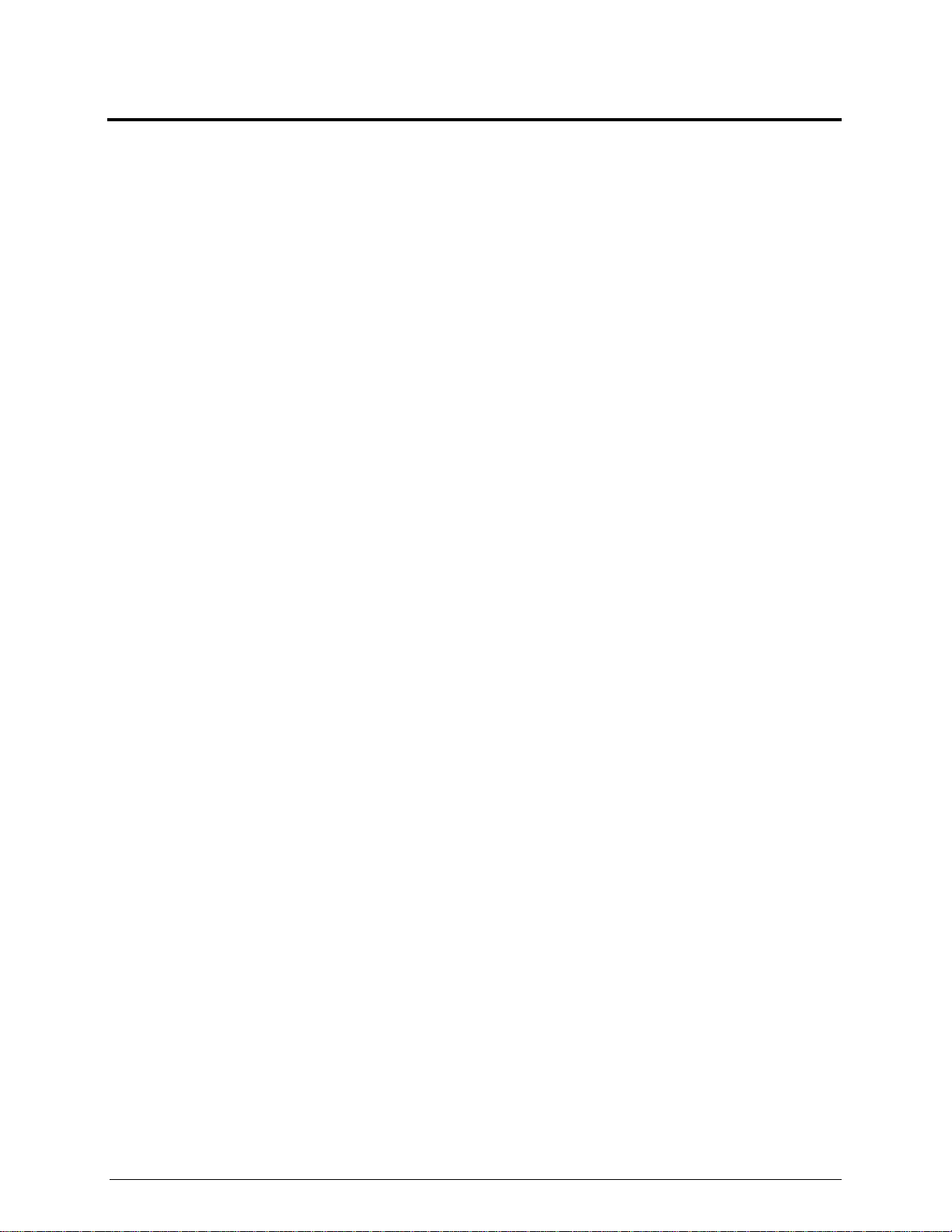
Conteúdo
1 Controles e indicadores...................................................................................................................1
Painel fron tal.......................................................................................................................................1
Controles e indic ador es adi c ionais ..................................................................................................3
Painel traseiro.....................................................................................................................................3
Aplicar alimentação ao HP Server.......................................................................................................4
Conectar os cabos de alim entação.................................................................................................. 4
Como ligar o servidor......................................................................................................................5
Como desligar o servidor.................................................................................................................5
Conectar alimentação para configurações com vários servidores .................................................... 6
Estados de repouso (ACPI).............................................................................................................6
2 Conectores externos........................................................................................................................ 8
Conectores Mini-DIN (PS/2) ................................................................................................................ 8
Conector da porta serial......................................................................................................................8
Conector da porta par alela..................................................................................................................9
Conector USB ..................................................................................................................................... 9
Conector de porta SCSI LVD (Low Voltage Differential) de 68 pinos..................................................10
Conector de porta SC SI Nar r ow de 50 pinos – Placa ac essóri a .........................................................11
Conector de LAN padrão...................................................................................................................12
3 Instalar e configurar .......................................................................................................................13
Abrir e fechar o HP Server.................................................................................................................13
Remover a tampa do lado esquerdo..............................................................................................13
Recolocar a tampa do lado esquerdo ............................................................................................ 14
Remover o painel superi or ............................................................................................................. 15
Recolocar o painel superior........................................................................................................... 16
Armazenam ento de massa................................................................................................................ 17
Orientações para armazenamento de massa.................................................................................18
Prioridade de inicialização............................................................................................................. 19
Dispositivos de arm az enamento de massa IDE.............................................................................20
Dispositivos SCS I de armazenamento de massa...........................................................................20
Instalar a segunda unidade de disco rígido (compartim ento de unidade montado)......................... 21
Instalar a terceira unidade de disco rígido (montagem em bandeja)............................................... 23
Instalar uma unidade de CD-ROM ou DVD opcional...................................................................... 25
Instalar uma unidade opc ional de fita de backup............................................................................26
Módulos de memóri a......................................................................................................................... 28
Ferramentas necessárias..............................................................................................................28
Orientações para instalação de memória.......................................................................................28
Instalar DIMMs adi ci onais..............................................................................................................28
Remover DIMMs...........................................................................................................................30
Processador...................................................................................................................................... 31
Remover o dissipador de calor e o ventilador ................................................................................31
Remover o processador................................................................................................................32
Recolocar o proc essador...............................................................................................................33
Recolocar o dissipador de calor e o ventilador...............................................................................34
Placas acessórias............................................................................................................................. 35
Placas PCI testadas...................................................................................................................... 35
Ferramentas necessárias..............................................................................................................36
Diretrizes.......................................................................................................................................36
iii

Configurações de IRQ...................................................................................................................36
Prioridade de inicialização............................................................................................................. 36
Instalar uma placa acessória......................................................................................................... 37
Remover placas acessórias...........................................................................................................40
Conectar dispositivos periféricos ....................................................................................................... 40
Monitor, t ecl ado e m ouse ..............................................................................................................41
Fonte de alimentação ininterrupta (UPS).......................................................................................41
Configurar o HP Serv er tc2110.......................................................................................................... 42
CD-ROM HP Startup.........................................................................................................................42
Acessar o CD-ROM HP Startup.....................................................................................................42
Conteúdo do CD-ROM HP Startup ................................................................................................43
Instalar o NOS.............................................................................................................................. 43
Diagtools....................................................................................................................................... 43
Utilitário Setup do BIOS.....................................................................................................................43
Acessar o utilitário Setup...............................................................................................................44
Exibir a tela de configuração Summary..........................................................................................44
Barra de menu.............................................................................................................................. 44
Usar as telas do Setup.................................................................................................................. 45
Alterar a data e o horário do sistema.............................................................................................46
Definir senhas para a inicialização................................................................................................. 46
Utilitário de configuração SCSI..........................................................................................................47
4 Diagnóstico ..................................................................................................................................... 48
Autoteste de ligação (POST)............................................................................................................. 48
Nenhuma mensagem de er r o é exibi da .........................................................................................49
Mensagens de erro do POST........................................................................................................49
Limpar o CMOS e as senhas.............................................................................................................50
HP Server Diagtools.......................................................................................................................... 52
Recursos do HP Diagtools.............................................................................................................52
Sobre as mensagens de erro......................................................................................................... 53
Vantagens e limi tações do diagnóstico de hardware......................................................................53
HP Toptools...................................................................................................................................... 53
5 Mensagens de erro......................................................................................................................... 54
Mensagens de erro do autoteste de inicialização do sistema (POST)................................................ 54
Sinais sonoros ................................................................................................................................... 54
6 Soluci ona r pr o ble m a s....................................................................................................................55
Procediment os para m anutenção preventiva ..................................................................................... 55
Lista de verificação para solução de problemas................................................................................. 56
O servidor não liga ........................................................................................................................ 57
O servidor liga, mas o POST falha.................................................................................................57
O servidor passa no POST, m as não funci ona ..............................................................................58
Recuperação do BIOS.......................................................................................................................58
Redefinir o BIOS ...........................................................................................................................58
Atualizar o BIOS............................................................................................................................59
Recuperar o BIOS......................................................................................................................... 59
Problemas com a senha.................................................................................................................... 59
Redefinir uma senha perdida......................................................................................................... 60
Problemas gerais do servidor............................................................................................................ 60
Nenhuma luz acende acesa e nenhuma mensagem de erro aparece ............................................60
Aparece a mensagem "Operating system not found" ..................................................................... 60
iv

O servidor pára de funcionar (trava) .............................................................................................. 61
Problemas com a alimentação...........................................................................................................61
Problemas com o vídeo/monitor ........................................................................................................ 62
Problemas com a configuração .........................................................................................................64
Problemas com impr essora/comunicação de dados .......................................................................... 65
Problemas com o teclado e o mouse.................................................................................................66
Problemas com a unidade de disco flexível .......................................................................................67
Problemas com o CD-ROM...............................................................................................................67
Problemas SCSI................................................................................................................................ 69
Problemas com o proc essador .......................................................................................................... 73
Problemas com a memória................................................................................................................ 73
Problemas com a placa de interface de rede embutida...................................................................... 74
Problemas com a placa de interface de rede (instalada).................................................................... 74
7 Substituir peças..............................................................................................................................75
Informações sobre segurança............................................................................................................ 75
Ferramentas de serviço necessárias..................................................................................................75
Dispositivos de arm az enamento de massa........................................................................................76
Remover a unidade de disco flexível ............................................................................................. 76
Recolocar a unidade de disco flexível ............................................................................................ 77
Remover o CD-ROM.....................................................................................................................77
Recolocar o CD-ROM................................................................................................................... 78
Remover a unidade de fita de bac k up............................................................................................ 79
Recolocar a unidade de fi ta de backup.......................................................................................... 79
Remover a unidade de disco rígido (montagem na bandeja).......................................................... 80
Recolocar a unidade de disco rígido (montagem na bandeja)........................................................ 81
Remover a unidade de disco rígido (montagem no compartim ento de unidades) ...........................82
Recolocar a unidade de disco rígido (montagem no compartim ento de unidades)..........................83
DIMMs..............................................................................................................................................83
Remover DIMMs...........................................................................................................................83
Recolocar DIMMs..........................................................................................................................84
Processador...................................................................................................................................... 85
Remover o dissipador de calor e o ventilador ................................................................................85
Remover o processador................................................................................................................86
Recolocar o proc essador...............................................................................................................87
Recolocar o dissipador de calor e o ventilador...............................................................................88
Placas acessórias............................................................................................................................. 89
Remover placas acessórias...........................................................................................................89
Recolocar placas acessórias......................................................................................................... 90
Alimentação...................................................................................................................................... 92
Remover a fonte de alimentação...................................................................................................92
Recolocar a fonte de alimentação..................................................................................................93
Bateria........................................................................................................................ ...................... 93
Remover a bateria.........................................................................................................................93
Recolocar a bateria.......................................................................................................................94
Ventilador de chassi .......................................................................................................................... 94
Remover o ventilador do chassi.....................................................................................................94
Recolocar o ventilador do chassi................................................................................................... 95
Placa de sistema ............................................................................................................................... 96
Remover a placa de sistema......................................................................................................... 96
Recolocar a placa de sistema........................................................................................................97
v
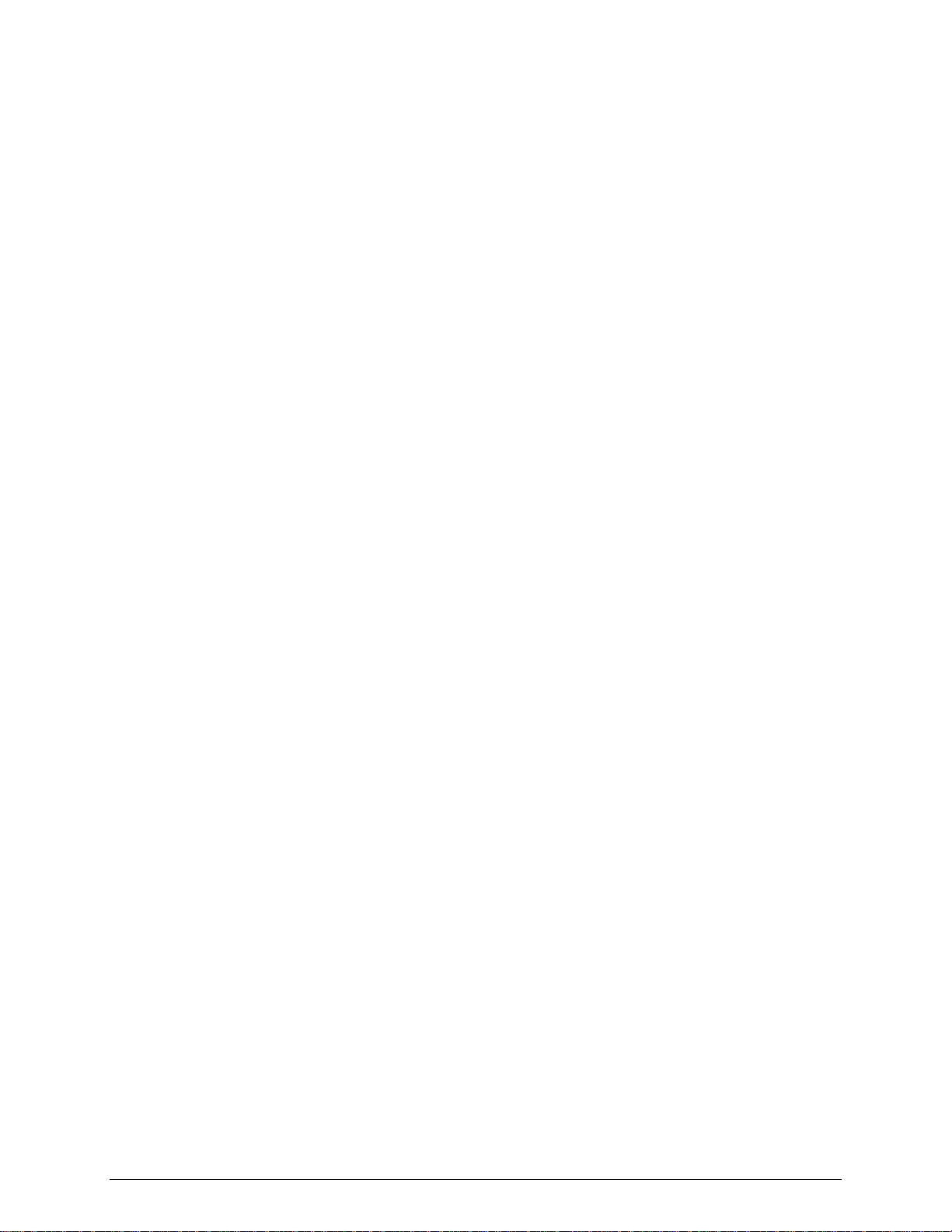
8 Identificação de peças .................................................................................................................... 98
Vista explodida – Tampas e painéis...................................................................................................98
Vista expl odida – Disposit ivos de armazenamento de massa............................................................. 99
Vista explodida – Ventilador do chassi, fonte de alimentação e placa de sistema............................. 100
Vista expl odida – c om ponentes da placa de sistema....................................................................... 101
Lista de peças que podem ser substituídas ..................................................................................... 102
Cabos e números de fabric aç ão.................................................................................................. 103
Teclados ..................................................................................................................................... 104
Cabos de alimentação................................................................................................................. 104
9 Especificações.............................................................................................................................. 105
Ambientais...................................................................................................................................... 105
Peso e dimensões........................................................................................................................... 105
Especificações da fonte de alimentação.......................................................................................... 105
Especificações de hardware............................................................................................................ 106
Layout da placa de sistema............................................................................................................. 107
Índice ................................................................................................................................................. 108
vi
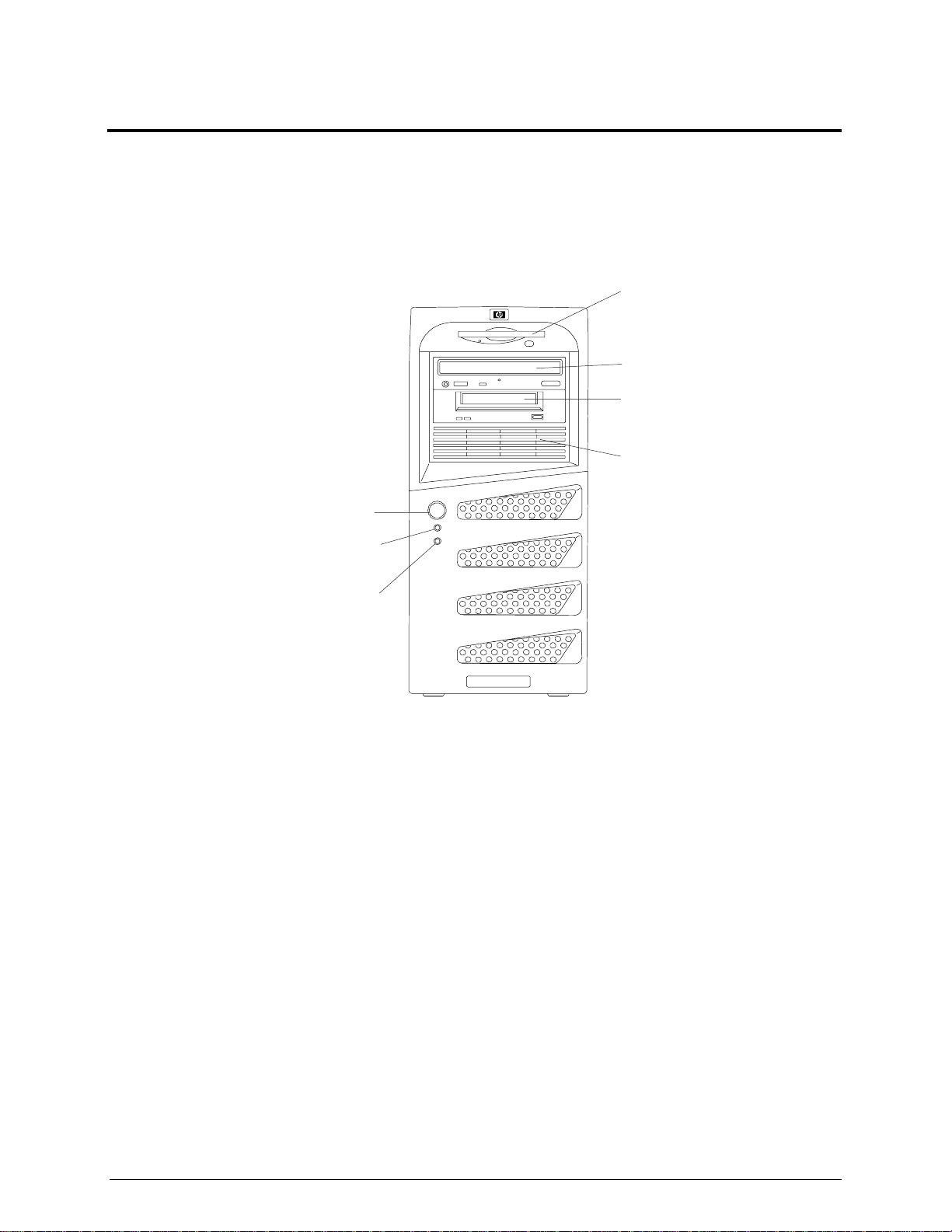
1 Controles e indicadore s
Este capítulo descreve os controles, as portas e os indicadores encontrados na parte frontal e na parte traseira
do HP Server tc2110.
Painel fronta l
O painel frontal fornece os controles e in d icadores ma is utilizados n a operação do s ervid or.
Unidade de disco
flexív el (FD D )
Unidade de
CD-ROM
Unidade de fita de
backup (opcional)
Terceira unidade
Chave liga/
desliga/repou so
LED de alimentação
de disco rígido
(opcional)
LED de
atividade
da unidade
Figura 1-1. Painel frontal
1
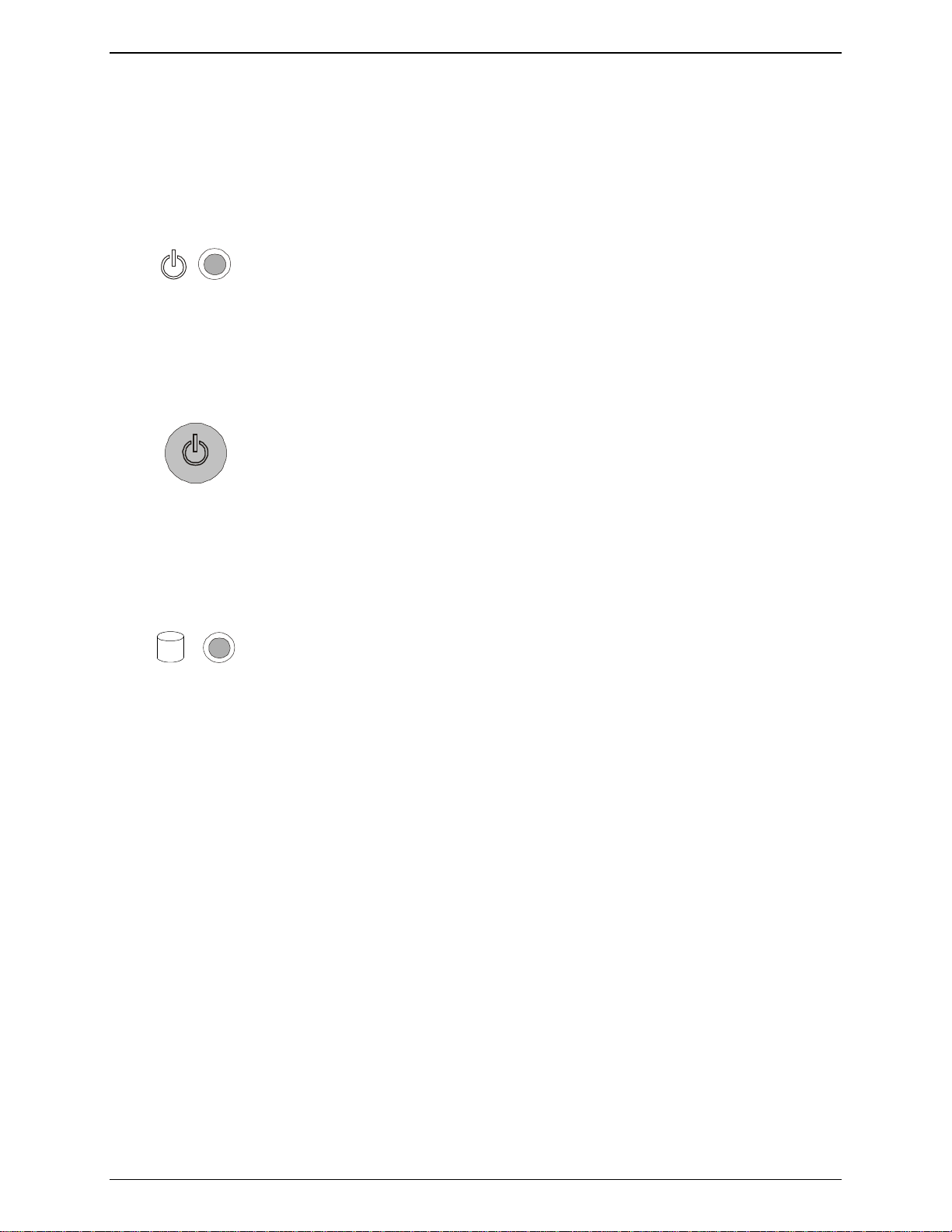
Capítulo 1 Controles e indicadores
A Tabela 1-1 apresenta as definições do interruptor de alimentação do painel frontal e do indicador do LE D
do painel inferior.
Tabela 1-1. Interruptores e indicadores do painel de controle
Controle/Indicador Descrição
LED liga/
desliga/
repouso
Este in d icador de LE D verde fornece o estado de
alim en tação do Server:
Verde aceso quand o o Server está operando norm almente.
Piscando em verde com o servidor no modo de espera.
Apagado quando o Server está desli gado.
Vermelho (contínuo ou piscando) um erro anteri or à
inicialização ou um erro de POST impede que o sistema
inicie.
Chave
Liga/Desliga/Repouso
LED de atividade da
unidade
O botão li g a e d es liga o HP server . S e os estados de
econom ia de energi a es tiverem disponíveis, o botão
também alterna o estado de ativi dade e o de economi a do
servidor.
Os estados de repouso dependem do NOS (sistema
operacional de rede) e estão disponíveis apenas se o NOS
suportar gerenciamento de alimentação baseado no padrão
ACPI (C onfiguração e Interfa ce d e G erenciamento de
Alimentação Avançadas) Consulte "Aplicar alimentação ao
HP Server" e "Estados de repouso (ACPI)" posteriormente
neste capítulo.
LED pi scando na cor âmbar:durante qualquer atividade
de dispositivo IDE ou SCSI, incluindo unidades de CDROM, unida des de disco rígido I DE e disp os iti vos S CSI
conectados à placa contr oladora SCSI.
Apagado: não há a tividade de dispositivo IDE ou S CSI.
2
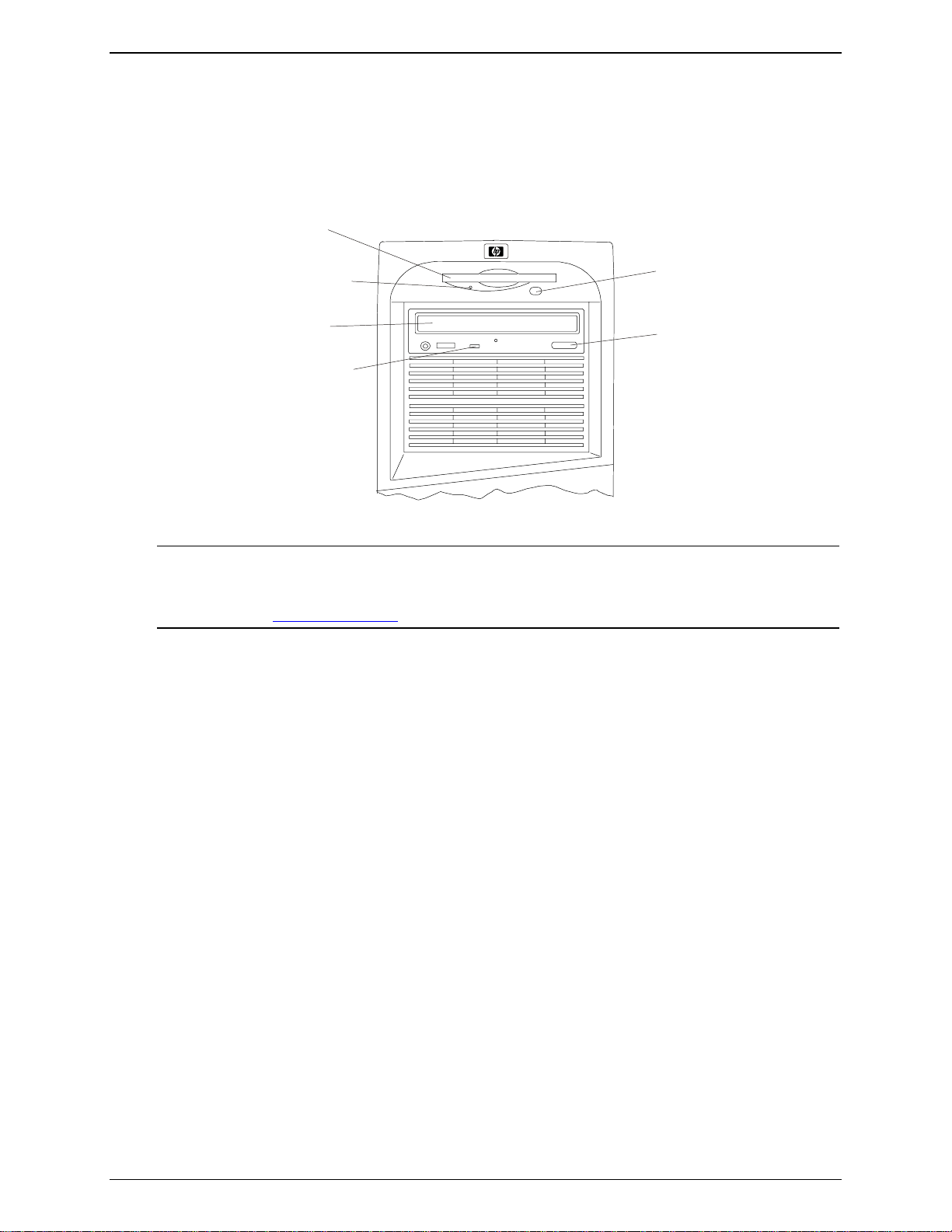
Capítulo 1 Controles e indicadores
Controles e in dica dores ad icion ais
Os disp ositivos de armazenam ento fornecem controles e indicadores adici onais no painel frontal. Os
indicadores e os controles específicos dependem do tipo e do modelo dos dispositivos de armazenamento
utilizados. A Figura 1-2 mostra os controles e os indi cadores normalmente encontrados nos dispositivos
fornecidos pela HP.
FDD
Botão de ejetar
Botão de ejetar
NOTA
LED de atividad e
da FD D
Unidade de
CD-ROM
LED de atividad e
do disco
Figura 1-2. Indicadores do Pai nel de controle
Para ma is informações sobre a un id ade de fita da HP e os respectivos cód igos de erro,
consulte a documentação fornecida com a unidade de fita ou visite o site da HewlettPackard na web:
http://www.hp.com/.
Painel traseiro
As portas, conectores, interruptores e outros itens relaci onados que se encontram na parte traseira do servid or
são listados adiant e e mostrados na Figura 1-3.
• O conector de alimentação aceita um cabo de alimentação padrão para conectar o HP Server tc2110 à
fonte de alimentação local.
• O seletor de tensão d e en trada é utilizado para a daptar a fonte de aliment ação à tensão da lin ha de
entrada. As duas opções do interruptor são 115 ou 230 volts e o padrão são 230 volts.
• A porta do m ous e aceita um mouse p adrão com conector PS/2.
• A porta do t eclado acei ta um teclado pa drão com conector PS/2.
• São fornecidas duas portas USB para impressoras, modems externos, teclado e m ou se, mas esses
recursos dependem do NOS.
• As portas Serial A e Serial B são portas seriais padrão.
• A porta paralela é uma porta paralela padrão que suporta Porta de Capacidade Estendida (ECP) / Porta
Paralela Melh ora da (EPP)
• As especificações d e interface da porta do monitor estão listada s n o Capítulo 9, "E s p ecificações".
• O modelo SCSI possui uma porta SCSI externa destinada aos dispositivos SCSI externos fornecidos
pela placa controladora SCSI de um canal, mas a port a somente pode ser utilizada quando nã o existem
dispositivos SCSI conectados internamente.
• O mecan ismo de trava com ch ave proporciona segur ança mecân ica ao painel lateral esqu erdo,
imped indo o acesso aos componen tes internos.
3
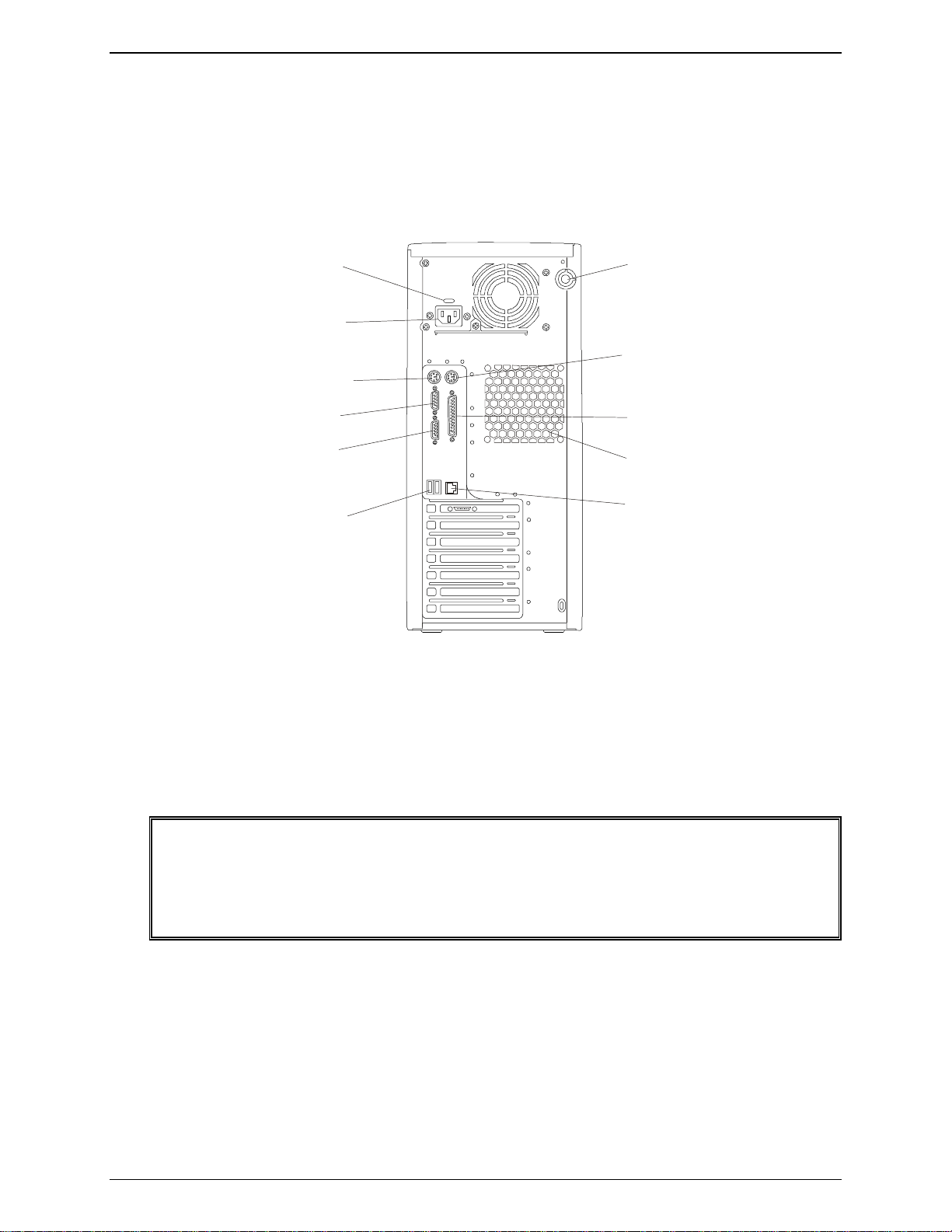
Capítulo 1 Controles e indicadores
• A porta de LAN está incluída como uma controladora embutida na placa de rede Integrated Intel
Pro/1 00 VE (Inter face de LAN 10 Base-T/100 Base TX). No pain el traseiro, existe um conector de LAN
RJ-45.
• O ventilador do si st em a tem velocidad e variável controla da por sensor es térmicos exi stentes na pl aca do
sistema. A velocid ade do ventilador do sistema pode ser controlada pelas resp ectivas opções d isponí vei s
no utilitário Setup (do BIOS).
Interruptor
da tensão
de entrada
Alimentação
Te clado
Serial A
Serial B
USB (2)
Tra va d a tampa
Mouse
Pa rale la
Ventilador
do sistema
LAN
®
Figura 1-3. Portas e painel traseiro
Aplicar alimentação ao HP Server
Para usar os estados de economia de energia com o HP Server tc2110, consulte "Estados de repouso (ACPI)"
adiante nesta seção e o respectivo sistema operacional de rede.
Conectar os cabos de alim entação
ADVERTÊNCIA
Para su a segurança, sempre conecte o equipa mento a uma tomada com aterr amento.
Sempre use um cabo de alimentação com o plugue aterrado adequadamente, como o cabo
fornecid o c om o equipamento ou um cabo de acordo com os padrões de segu rança
nacionais. Este equipamento pode ser desconectado da alimentação, removendo-se o
cabo de alimentação da tomada. Isso significa que o equipamento precisa ficar próximo a
uma tomada de fácil acesso.
4
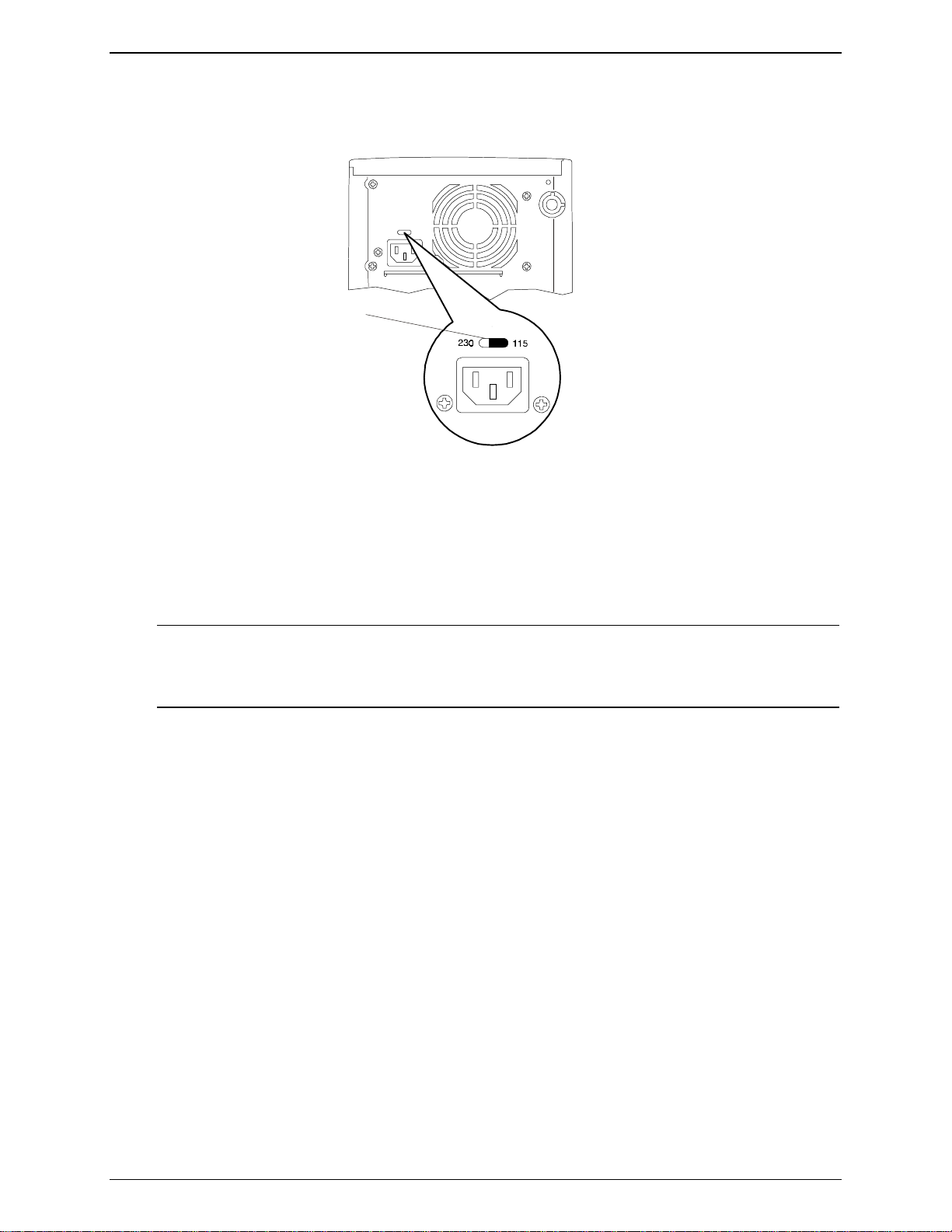
Capítulo 1 Controles e indicadores
Confi gurar a te nsã o de e ntra da
Remova o rótulo d e aviso q ue cobre o conec tor de a l imentação e verifi que se a c onfig uração de tensão est á
corr eta para seu paí s . ( A t en s ão é definida d ur an te a fabricação e deverá est ar correta.)
Interr up to r
da tensão d e
entrada
Interrup tor exibido
na posição d e
115 volts
Figura 1-4. Interruptor de seleção da tensão de entrada
Conectar os cabos de alimentação
1. Conecte os cabos de a limenta ção à parte tra s eir a do monitor e d o HP Server. (O for mato dos conect ores
permite o encaixe em apenas uma posição.)
2. Conecte o cabo de alimentação do monitor e do HP Server a uma t omada aterrada. Veja a Figura 1-4.
NOTA
A Hewlett-Packard não permite atualizações da fonte de alimentação. As informações
sobre a instalação da fonte de alimentação se destinam apenas a ajudar a substituição de
uma uni d ade de fonte de alimentaçã o d efei tuosa. Para sua segurança, substitua a font e d e
alimentação apenas por outr a fornecida pelos Serviços de suporte HP.
Como ligar o ser vidor
1. Ligue a alimentação do monitor conectado ao HP Server .
Ligar primeiro o monitor assegura que a saída de vídeo seja configurada de maneira automática e
adequada, enquanto o s ervid or inicia. Para obter informaçõe s sobre como conecta r o mon i tor, vej a
"Conectar dispositivos periféricos" , no Capítulo 3.
2. Verifique se o seletor de tensão de en trada está definido para a ten são correta.
3. Pres s ione o botão de a limentaçã o no painel frontal inferior. Veja a Figura 1-1.
Quando você press iona o botão de alim entaçã o no painel fr ontal, o Server é l igado e c arreg a o sist e ma
opera cional. O sistema execut a um conjunto d e A u totestes de Li gação (POST) durante esse p rocesso.
Par a obter d e talhe s , cons ulte o Ca pítulo 8, "C onfigurar o HP Server ", e o Ca pítulo 9, "Solucionar
problemas".
Como desligar o serv idor
1. Verifique se todos os aplicativos foram fechados.
2. Use o comando Desligar no menu Iniciar do sistema operacional (Windows NT 4.0, Windows 2000 e
Wind ows XP).
3. Quando solicitado, pressione o botão de alimentação do HP Server.
5
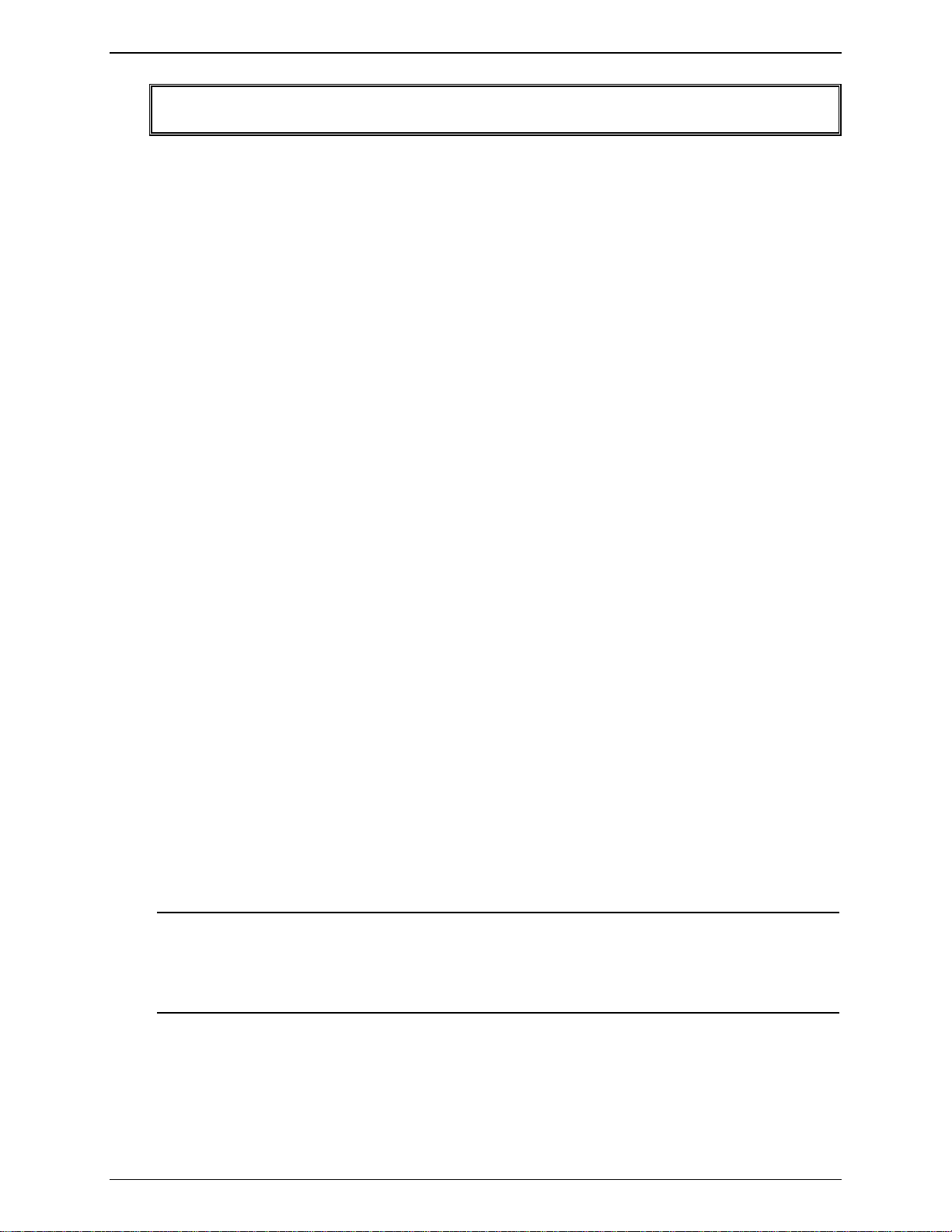
Capítulo 1 Controles e indicadores
ADVERTÊNCIA
Para for çar o desli g amento do HP Server (por exemplo, se o sistema operacional travar), mantenha
pr e s s ionado o botão d e alim e ntação por aproxim adamente 5 segundos.
Conectar alim entaç ão par a con figur ações c om v ários ser vid ores
O HP Server drena temp or ar iamente um a grande "corrente de pico inicial", q u an do é conectad o a uma fonte
de alimentação AC. Isso também ocorre quando o Server está em um modo de repouso (a alimentação está
desligada, mas o cabo de alimentação está conectado à alimentação AC). A corrente de pico inicial é muito
maior qu e a cor rente de operação norm al do Server e geralment e a fonte de alimentação consegue
administrar a corrente de pi co inicial nor mal.
No entan to, se você ins talar diver sos H P S ervers em um circuito, al gumas precau ções serão n ecess árias. Se
houver uma interru p ção de alimentação e, em segu i da, sua restauração, todos o s s ervidores com eçarão
imediatamente a puxar corrente de pico inicial ao mesmo tempo. Se os disjuntores no cabo de r ecebi mento de
alim en tação forem d e capacida d e in s u fi ciente, p od em abrir e imped ir que os servi d ores sejam ligados.
Ao prep ar ar um local para instalação, deve-se levar em cont a essa corren te de pico ini cial adicional. Consulte
o Capítulo 9.
Estados de r epou so (A CP I)
O HP Server s u p or ta o padrão ACP I (Interface Avançada de C on fi g uração e Alim en tação), um com p onentechave do gerenciamento de alimentação dirigido pelo NOS. Os recursos suportados estão disponíveis apenas
quan d o um a AC P I compatível com N O S es tiver instalada no Server. O termo “est ado de repou so” refere-se a
qualquer um dos vários estados de consumo de energia reduzido no qual a atividade normal do NOS cessou.
A fonte d e alimenta ção continua a fornecer corrente de espera ao Server até que o cabo
de alimentação seja desconectado do painel traseiro.
O Server suporta diversos estados de repouso. Um deles é um estado de repouso de “espera ” ou “suspensão”
que possu i um tempo curto para desp er tar. Nesse estado de rep ou so, o servidor parece estar desligado – o
monit or es cu rece e não há at ividade de C D-ROM, nem de dis cos rígidos in ternos (I DE ou S C S I ), mas o LED
de ener g ia fica piscando em verde e o ven tilador d o sistema cont inua funci on ando.
O Server também suporta outro estado de repouso com tempo para despertar mais demorado, por vezes
chamado de “hibern ação” em vários sistema s op er acionai s. N ess e es tado de repou so, o Server parece estar
desligado, como descrito anter iormente, mas o ventilador do sistema e o LED liga/desliga do painel frontal
também são desligados. O recurso exclusivo desse estado de repouso (e a razão pelo tempo para despertar
mais lento) é que as informações sobre o estado do NOS do Server (aplicativos abertos, telas e assim por
diante) é salva no disco a ntes que o Server entre no estado de repouso. Depois de o servidor ser reativado,
essas informa ções são rest a ura das d o di sco. Esse método de r esta ur ar a opera ção do Ser ver é mais rápido do
que reiniciá-l o in teiramen te. Também exige a execução de t odos os testes automáticos de ini cialização antes
de começar o NOS, mas é muito mais rápido carregar o NOS e todos os aplicativos abertos an teriormente.
O Server suporta determinados tipos de a tividade de sistema, que são usados como even tos de despertar a
partir dos estados de repouso. Esses eventos para despertar podem ser gerados a partir do botão liga/desliga,
da ativi d ade do teclad o ou do mouse, e de eventos programados.
NOTA
O botão de ligação do HP Server pode ser configur ado para iniciar um simples desligamento ou "suspensão"
do NOS em vez de um desligamento imediato da fon te de alimentação. As configurações do botão de ligação
dependem da interface do usuári o fornecida pelo NOS compatível com ACPI. Enquanto o gerenciamento da
energia está sob o con trole do NOS comp atível com ACPI, o botão de ligação do HP Ser ver é capaz de
sobrescrever n o ca s o de um a falta de resposta do NOS.
As políticas de gerenciamento de energia do HP Server (transições entre os diversos
estad os d e alimenta ção) e as opções do us u ário são específicas do NOS compat ível com
ACPI instalado. S e o sistema operacional de r ed e for compatí vel com a A C PI, consulte o
utilitário Set u p ( d o BIO S) e os recursos de gerenciamento de en ergia fornecidos nas
instruções do NOS para obter ma is informações.
6

Capítulo 1 Controles e indicadores
NOTA
O botão liga/desliga do HP Server força uma parada da energia sem esperar pela parada
suave do NOS se esse botão for pressiona do e mantid o assim por mais de cinco segun d os.
CUIDADO
Se o botão liga/desliga for usado para sobrescrever, há uma grande possibilidade de
danos ou perda de dados.
Consulte o Utilitár io Setup do BIOS, no Capítulo 3, “Instalar e configurar”, e a documentação do seu NOS
para obter instr u ções sobre como configur ar os es tados de rep ous o e a p assagem para os vários est ados.
7

2 Conectores externos
Salvo observação em contrário, os recursos a seg uir se aplicam a todos os modelos. Algun s recurs os são
ins tala dos na fá brica; outros s ão opcionais.
Conectores Mini-DIN (PS/2)
2
1
3
5
Conector Mini-DIN (fêmea) para mouse e t eclado
Pinagem do conector Mini-DIN para mouse e t eclado
Número do pino Descrição de sinal
1 Sinal de dados
2 Não usado
3 Terra
4 Alimentação (+5 Vdc)
5 Sinal do clock
6 Não usado
Conector da porta serial
5
4
3
2
1
4
6
9
8
7
6
Conector da porta serial
Pinagem do conector da porta serial (macho)
Número do pino Descrição de sinal
1 Detecção de portadora de dados
2 Recepção de dados
3 Transmissão de dados
4 Terminal de dados pronto
5 Terra de sinal
6 Conjunto de dados pr onto
7 Solicitação para en viar
8Livre para enviar
9 Indicador de toque
8
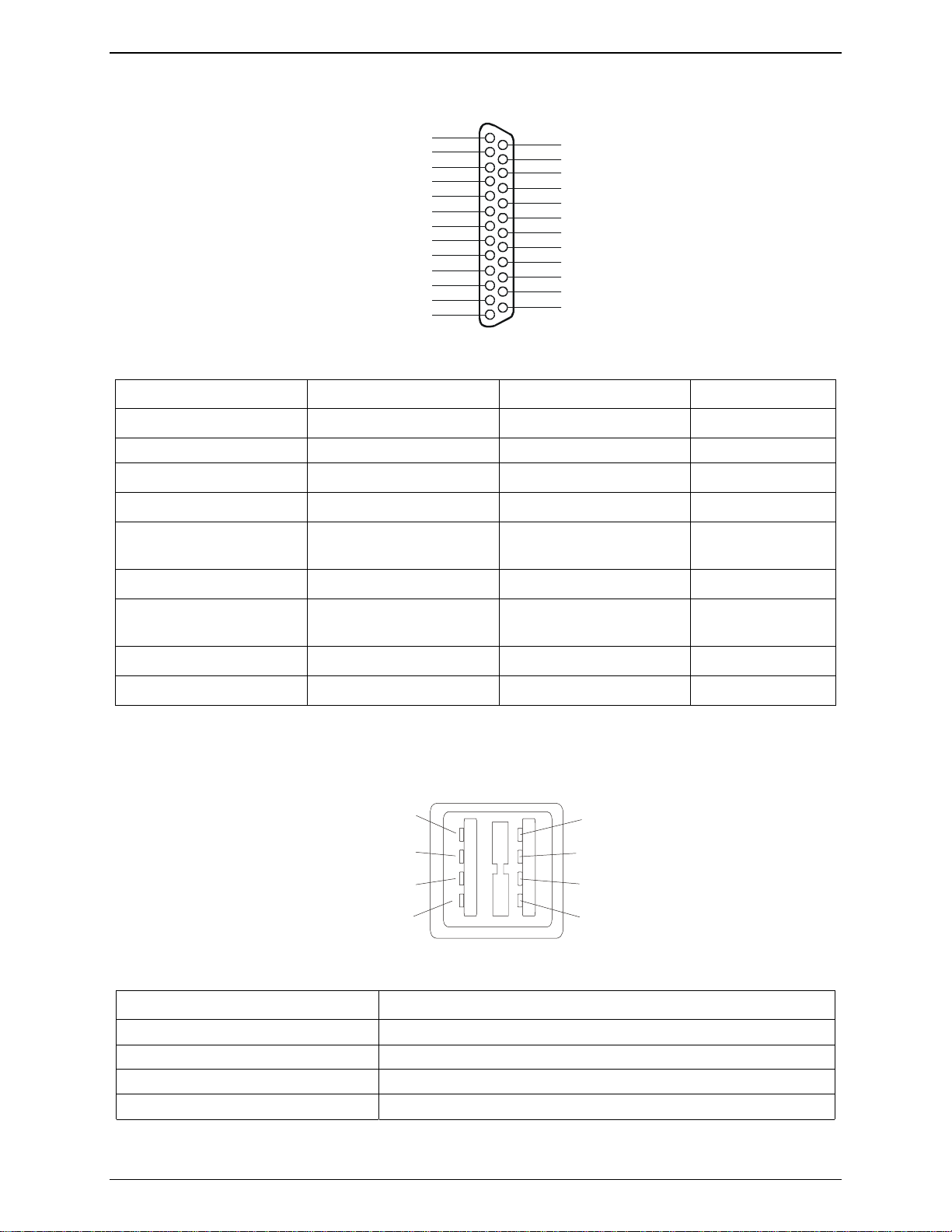
Capítulo 2 Conectores externos
Conector da porta para le la
1
2
3
4
5
6
7
8
9
10
11
12
13
Conector paralelo
Pinagem do conector da porta paralela (fêmea)
Número do pino Descrição de sinal Número do pino Descrição de sinal
1 Strobe5 10
14
15
16
17
18
19
20
21
22
23
24
25
Reconhecimento
b
2 Bit de dados 06 11 Ocupado
3
4
5
6
7
8
9
a. Todos os bits de dados são enviados à impressora no formato paralelo de 8 bits.
b. O sinal tem baixa ativida d e.
Bit de dados 1
Bit de dados 2
Bit de dados 3
Bit de dados 4
Bit de dados 5
Bit de dados 6
Bit de dados 7
a 12 Fim de papel
a
a
a
a
a
13 Seleção
14
Avanço de linha
automático
15 Erro1
16 Inicializar
impressora
17
Seleçã o em
b
b
b
a 18-25 Terra de sinal
Conector USB
1
2
3
4
Conector USB
Pinagem do conector USB
Número do pino Descrição de sinal
1VBUS
2D+
3D4 GND
1
2
3
4
9
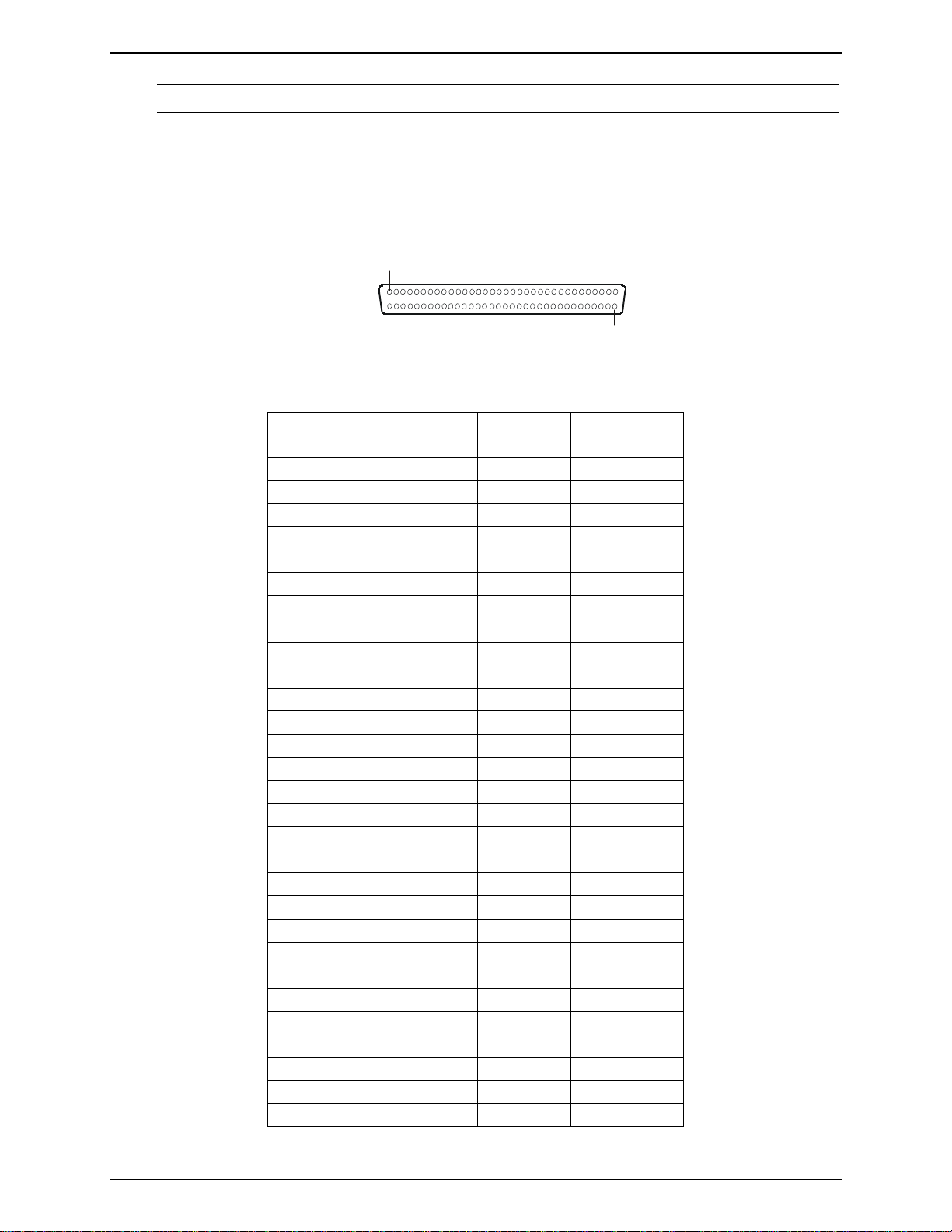
Capítulo 2 Conectores externos
NOTA
A porta USB pode ser usada para impressor a s, scanners e modems externos.
Conector de porta SCSI LVD (Lo w Vo ltage Diff erent ial) de 68 pinos
Pino 1
Mostrado como correspondência de pinos
Número do
pino
1 +DB(12) 35 -DB(12)
2 +DB(13) 36 -DB(13)
3 +DB(14) 37 -DB(14)
4 +DB(15) 38 -DB(15)
5 +DB(P1) 39 -DB(P1)
6 +DB(0) 40 -DB(0)
7 +DB(1) 41 -DB(1)
8 +DB(2) 42 -DB(2)
9 +DB(3) 43 -DB(3)
10 +DB(4) 44 -DB(4)
11 +DB(5) 45 -DB(5)
12 +DB(6) 46 -DB(6)
13 +DB(7) 47 -DB(7)
14 +DB(P0) 48 -DB(P0)
15 Terra 49 Terra
16 DiffSens 50 Terra
17 TermPwr 51 TermPwr
18 TermPwr 52 TermPwr
19 Reservado 53 Reservado
20 Terra 54 Terra
21 +ATN 55 -ATN
22 Terra 56 Terra
23 +BSY 57 -BSY
24 +ACK 58 -ACK
25 +RST 59 -RST
26 +MSG 60 -MSG
27 +SEL 61 -SEL
28 +CD 62 -CD
29 +REQ 63 -REQ
Conector (macho)SCSI LVD
Pino 68
Conector de porta SCSI de 68 pinos
Descrição de
sinal
Número do
pino
Descrição de
sinal
10
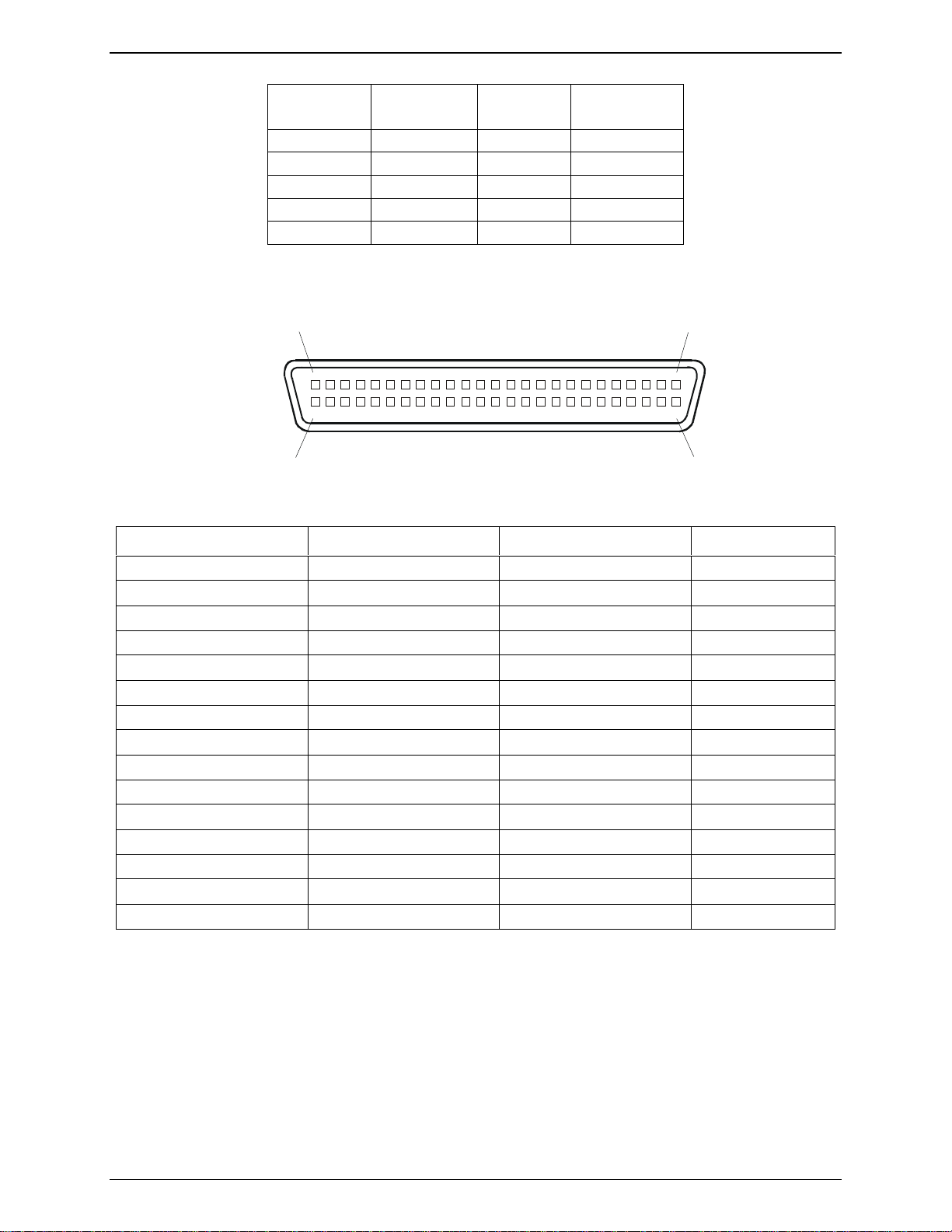
Capítulo 2 Conectores externos
Número do
pino
30 +IQ 64 -IQ
31 +DB(8) 65 -DB(8)
32 +DB(9) 66 -DB(9)
33 +DB(10) 67 -DB(10)
34 +DB(11) 68 -DB(11)
Descrição de
sinal
Número do
pino
Descrição de
sinal
Conector de porta SCS I Narrow de 50 pinos – Placa acessór ia
Posição 25Posição 25Posição 25
Posição 50
Conector de porta SCSI
Pinagem do conector de porta SCSI Narrow de 50 pi nos
Número do pino Descrição de sinal Número do pino Descrição de sinal
1-11 Terra 37 Reservado
12 Reservado 38 Termpwr
13 Aberto 39 Reservado
14 Reservado 40 Terra
15-25 Terra 41 -ATN
26 -DB(0) 42 Terra
27 -DB(1) 43 -BSY
28 -DB(2) 44 -ACK
29 -DB(3) 45 -RST
30 -DB(4) 46 -MSG
31 -DB(5) 47 -SEL
32 -DB(6) 48 -C/D
33 -DB(7) 49 -REQ
34 -DB(P) 50 -E/S
35-36 Terra
Posição 1
Posição 26
11
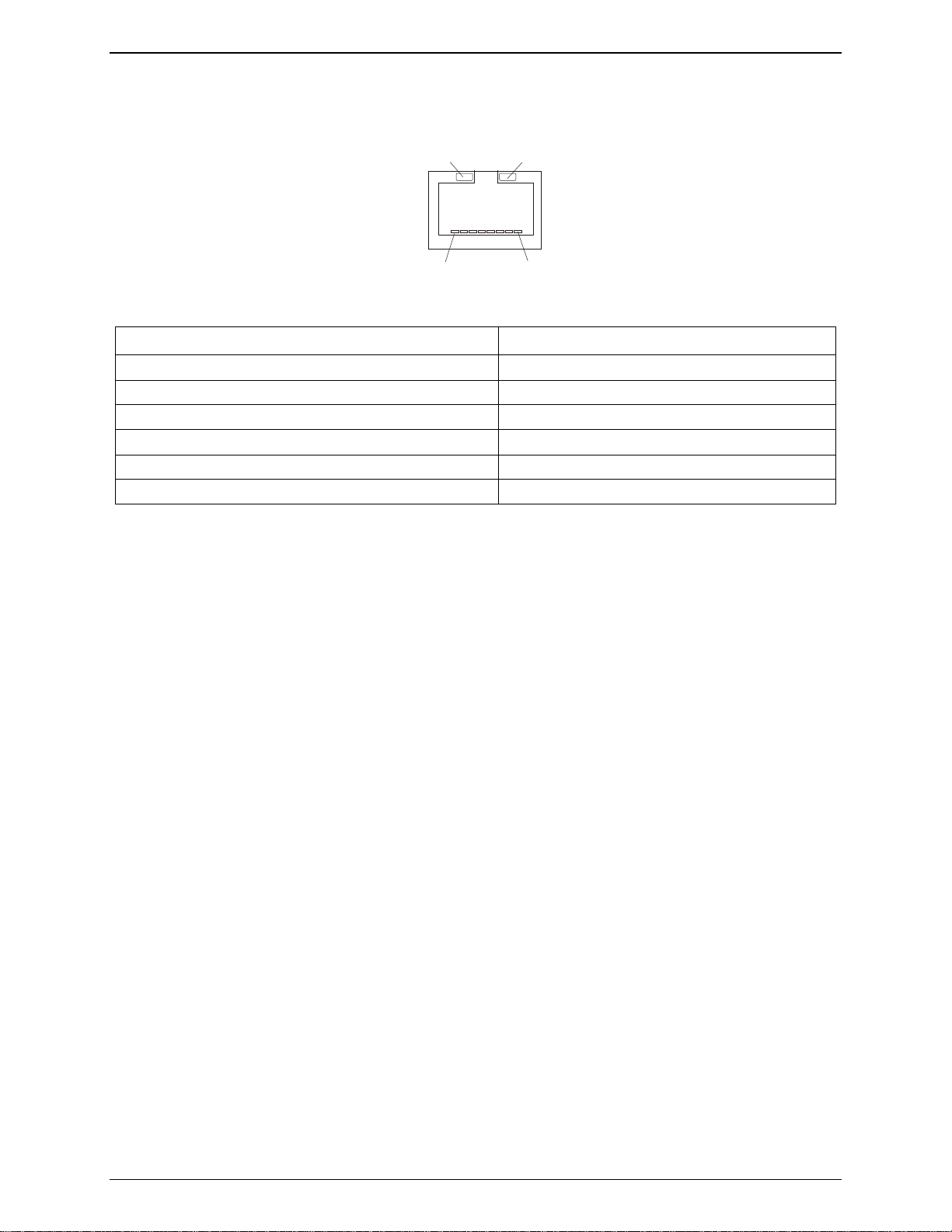
Capítulo 2 Conectores externos
Conector de LA N padrão
LED VERDE
Conector de LAN
Pinagem do conector de LAN
Número do pino Descrição de sinal
1 Sinal de dados
2 Não usado
3 Terra
4 Alimentação (+5 Vdc)
5 Sinal do clock
6-8 Não usado
LED VERMELH O
81
12
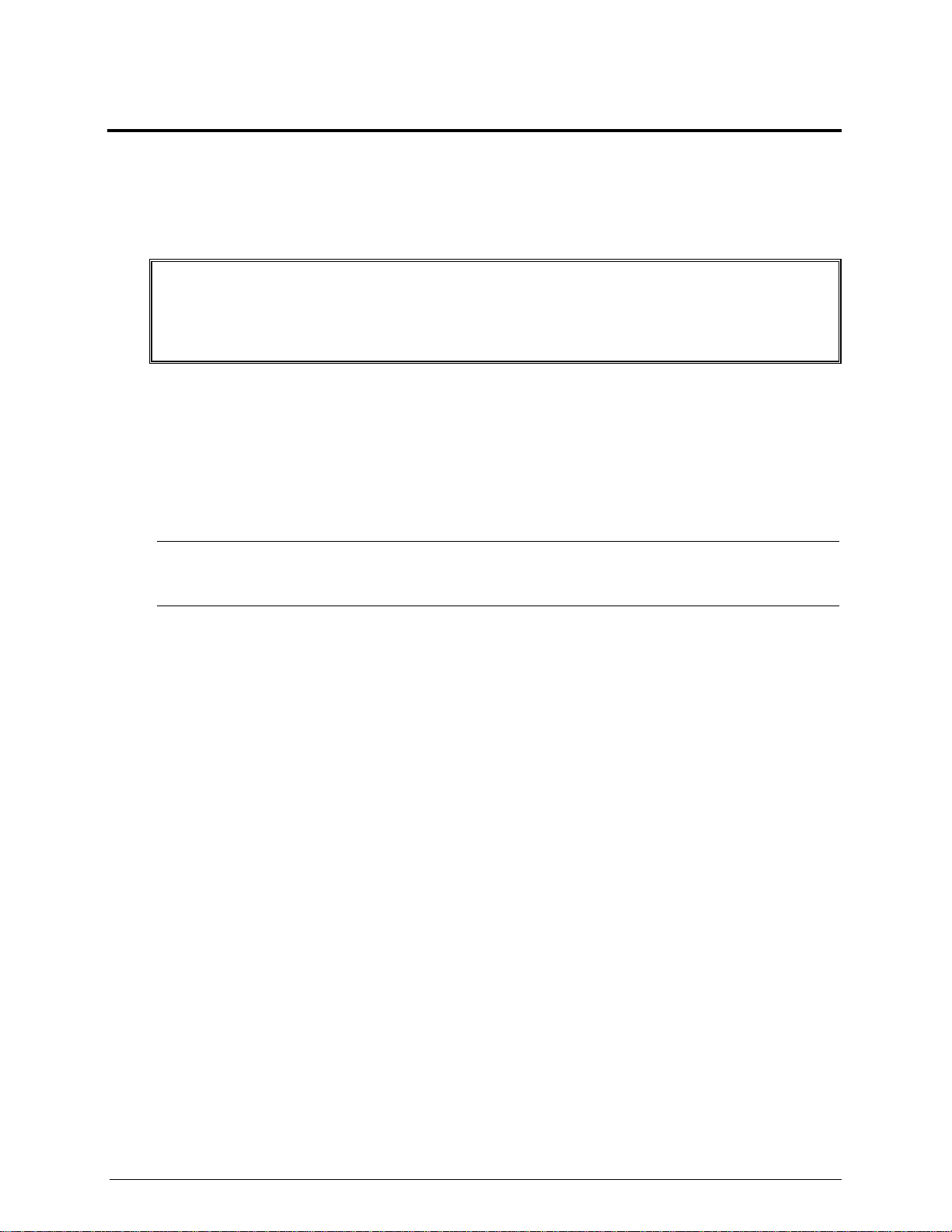
3 Instalar e configur ar
Abrir e fechar o H P Server
Esta seção descreve como remover e recolocar a tampa do lado esquerdo e o painel frontal superior do HP
Server tc2110.
ADVERTÊNCIA
A tampa do lado esq uerdo e o p ainel front a l superior sã o as úni c as tampas que precisam ser removidas para
acesso aos c ompone ntes i nternos ou a os dispos itivos de arm azena mento de mass a nas baias (ou
compartimentos) de unidades na parte da frente do servidor. A tampa do lado esquerdo precisa ser removida
antes do painel frontal.
Antes d e r emover a tampa , d es conecte sempre os cabos de alimenta ção e de telefone.
Descon ecte o cabo de al imentaçã o para evitar exposição a al tos níveis de energia qu e
podem ca u s ar queimad ur as quando peças entram em curto com objet os metálicos como
ferr amentas ou jóias. Descon ecte os cabos de telefone para evitar a ex p osição ao choq u e
pela tensão de toque.
Remover a tampa do lado esquerdo
Para remover a tampa, siga est es passos:
NOTA
1. Desli gue o monit or e o HP Server, desconecte todos os cabos de alimentaçã o e d e telecomuni cação.
Se necessário, et iquete cada u m para facilitar a remonta gem.
2. Se necessário, destrave a tampa do lado esquerdo (usando a chave), na parte traseira do servidor.
Inici almente, as chaves estão p resas à part e tr aseira do HP Server.
Esses passos nã o in cl uem a remoção do painel cego do servidor. Não é necessário
remover o p a i nel fr ontal do HP Ser ve r tc2 110 para inst alar aces sórios in ternos, como
memória ou armazenamento de massa.
3. Puxe a trava para fora , s eg u re as extrem idades da tamp a e levante a tampa par a removê-la . Veja a Figura
3-1.
13
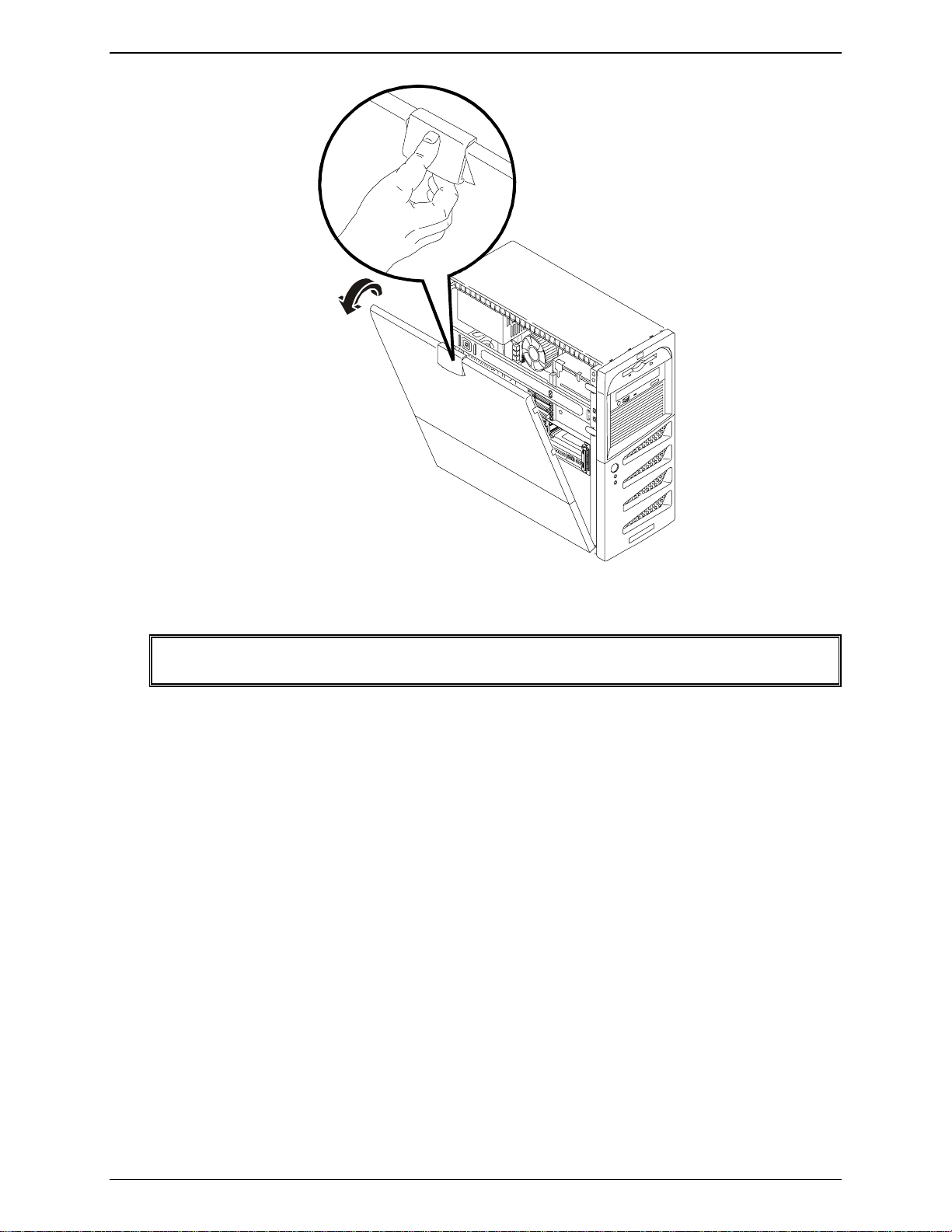
Capítulo 3 Instalar e configurar
Figura 3-1. Remover a tampa do lado esquer do
4. Coloque a tampa do lado esquerdo em um lugar seguro para reinstalá-la posteriormente.
ADVERTÊNCIA
As peças na parte interna do servidor podem estar quentes; aguarde que esfriem antes de
tocá-las.
Recolocar a tam pa do lado esqu erd o
Para recolocar a tampa do lado esquerdo, faça o seg uinte:
1. Se você tiver instalado acessórios ou feito reparos no servidor, reponha o servidor na posição vertical
normal.
2. Use as duas mãos para colocar o lado inferior da tampa lateral em um ângulo em relação à s guias de
encaixe encontr adas ao long o da parte inferior do chassi.
A forma d as guias de encaixe aceita uma única posiçã o d a tampa lat era l.
3. Com a ta mpa latera l acomodada nas g ui as de encaix e, er g a a tampa later al até encai xá-la no mecan ismo
de travamento loca lizado na parte superi or d o ch assi.
14
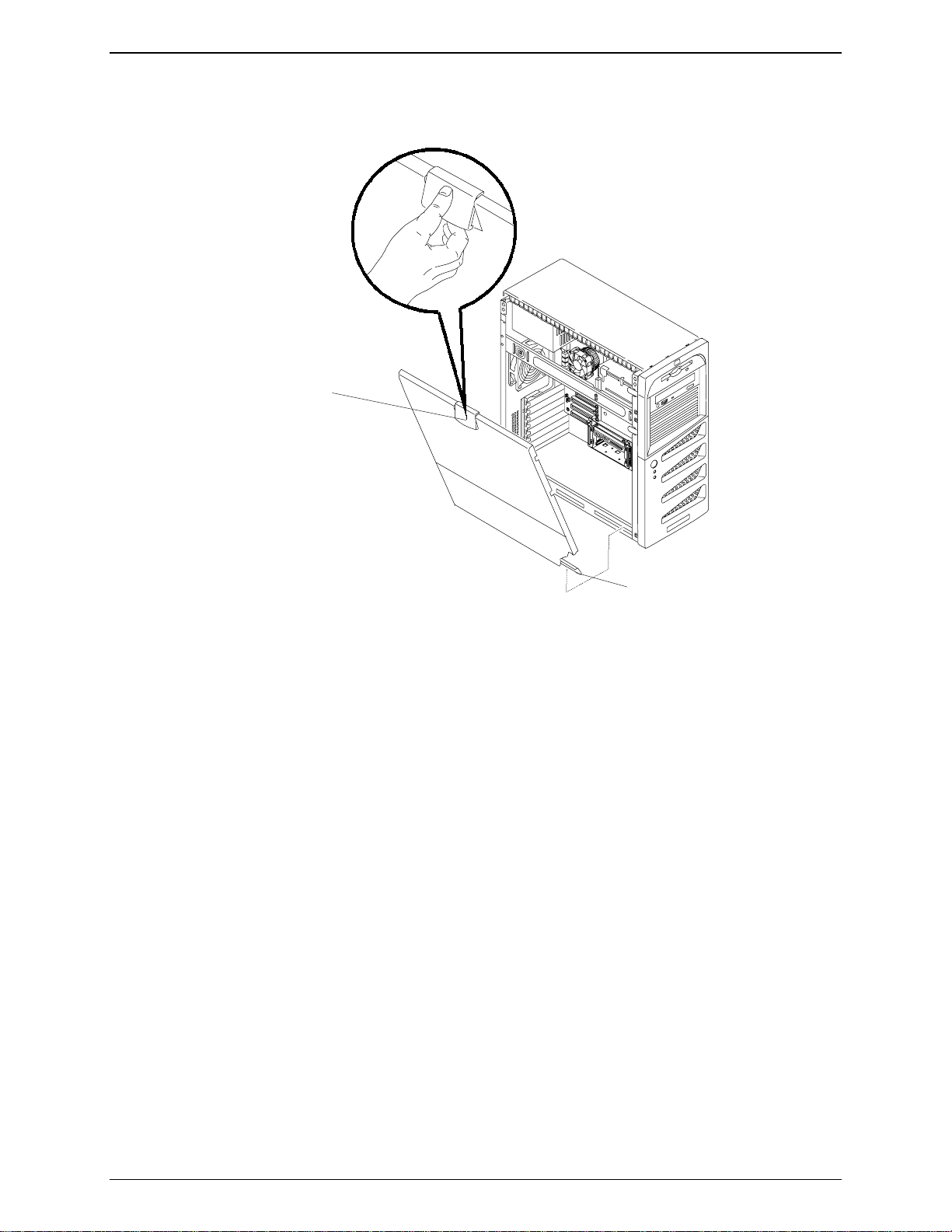
Capítulo 3 Instalar e configurar
4. Levante a trava para encaixar e fechar inteiramen te a tampa lateral.
A tampa lateral dever á estalar n o lu g ar, quando fech ada com segur ança.
Trav a
Guias de
encaixe
Figura 3-2. Recolocar a tampa do lado esquerdo
5. Trave a tampa usando a chave fornecida, se necessário. Reconecte todos os cabos d e aliment ação e de
telecomunicação.
Remover o pai nel su peri or
É preciso r e mover o p aine l front a l superior para ins t alar ou subst ituir disp os itivos de arm azenamento d e
massa n os quatro primeiros compartimen tos (bandeja s com u ns).
Par a remover o painel superior:
1. Desli gue o monit or e o HP Server, desconecte todos os cabos de alimentaçã o e d e telecomuni cação.
Se necessário, et iquete cada u m para facilitar a remonta gem.
2. Rem ova a tampa do lado esquerdo, como descrito anteriormente neste capítulo.
3. Localize as guias de liberação do painel superior atrás do painel frontal, como mostrado adiante.
4. Puxe as guias para fora, soltando o painel superior, e puxe para fr ente as guias/painel superi or.
O painel frontal superior gira sobre os dentes de encaixe para a posição de aberto.
5. Libere o pa in el superior deixando-o int eiramente aberto e remova-o da parte da frente do servidor.
15

Capítulo 3 Instalar e configurar
Guias de
lib eração (2)
Recolocar o pain el super ior
1. Segure o painel superior ao lado do chassi e alinhe os dentes de encaixe, super i or e inferior, com o mostra
a ilus tr ação a seguir.
Os dent es s ó encaixam n o esp aço permiti do e, portanto, deverão encaixar na primeira tentativa.
2. Feche o painel superior, empurrando-o para a esquerda, onde ficará preso nas guias de liberação.
3. Empurre o pain el superior para fechá-lo, até prendê-lo nas guias.
As guias de ve rão es talar no lugar.
Figura 3-3. Remover o painel frontal superior
16

Capítulo 3 Instalar e configurar
Dentes de
encaixe (4)
Figura 3-4. Recolocar o painel superior
Armazenamento de massa
Esta seção descr eve com o insta lar os d ispositivos de armazena mento de mass a internos, incluindo unidades
de disco rígido (IDE ou SCSI) e a unida de de fita para backup (DAT) opcional. Como padrão, o HP Tower
Server tc2100 é fornecido com uma unidade de disco flexível, um CD-ROM IDE e pelo menos uma unidade
de disco rígido SCSI ou IDE, dependendo do modelo. O compartimento de armazenamento de m assa pode
conter duas unidades de disco rígi do. É possível instalar uma terceira unidade de di sco rígido na quarta baia,
localizada atr ás do painel fr ontal super ior.
Consulte os tópicos adequados listados nesta seção de acordo com a configuração do seu servidor (IDE ou
SCSI).
17
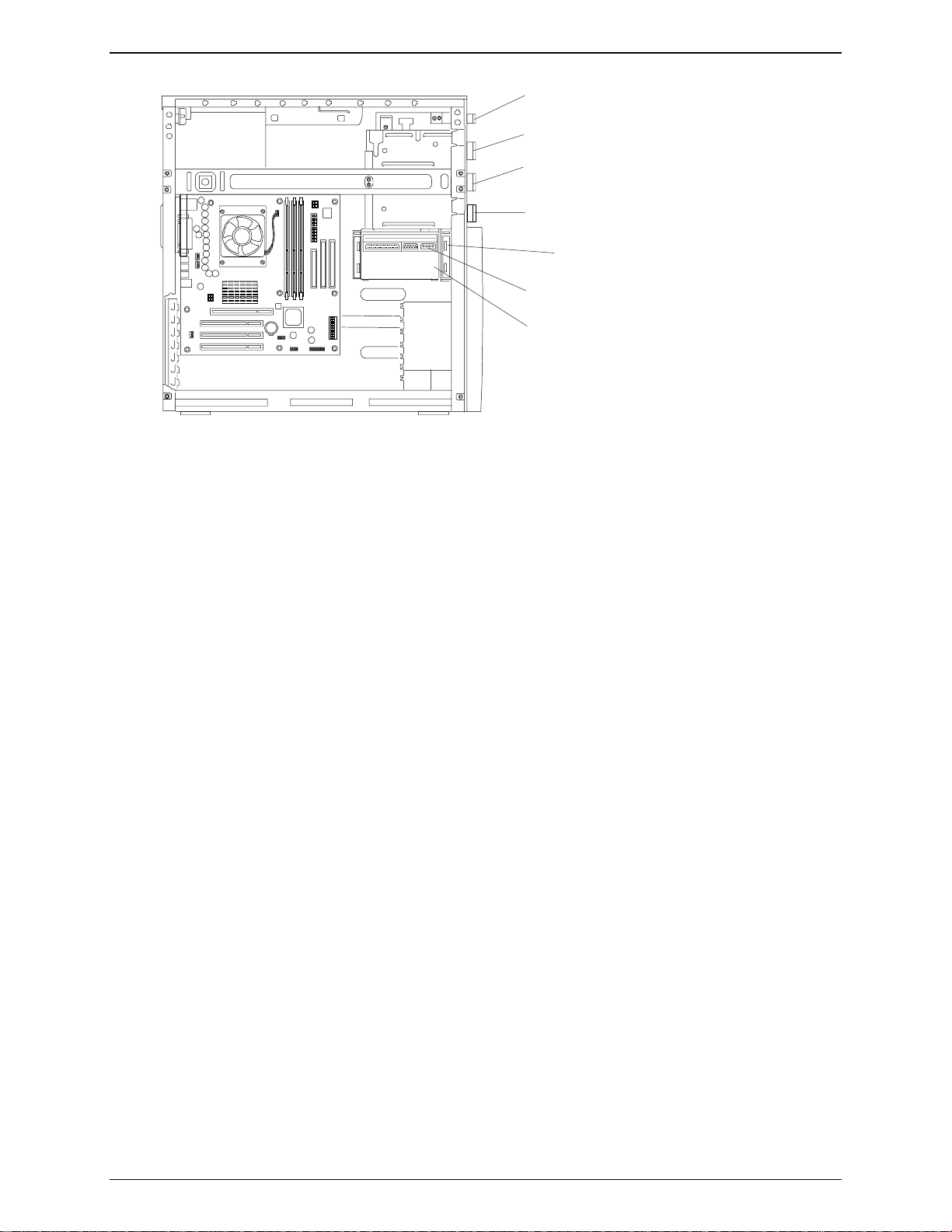
Capítulo 3 Instalar e configurar
p
p
Compartim ento 1 (FDD)
Compartim ento 2 (CD-ROM)
Compartimento 3 (CD-ROM
cional, unid ade de DVD ou
o
unidad e de fita de backup )
Compartimento
rígido --o )
Co m partim e nto 5 (primeiro disco
rígido --padrão)
pcional
Cli
es de retenção da unidade
4 (terceiro disco
Figura 3-5. Localizações de armazenamento de massa
Orientações para arm azenamen to d e massa
• Orientações gerais
o Tenha cuidado ao desem ba lar e manusear as unidad es d e disco rígid o.
As uni da d es d e disco rígido são muito su s cetíveis a ch oq u es mecânicos e pod em ser facilmente
danificadas por um a queda de apenas 6 mm. Se a queda for suficiente para quebrar um ovo,
danificará a unidade.
o Não empilhe as un idades .
o O Server está limitado internamente a 6 compartimentos de armazenamento de massa.
A unida de de disco flexí v el e a unidad e de C D-ROM, padrões em todos os model os d e HP Server
tc2110, ocupam os compartimentos 1 e 2, respectivamente. Os quatro primeiros compartimentos de
armazenament o d e massa também p od em s er identificados como bandejas comu ns ou bandeja s de
unidades. Veja a Figura 3-5.
• Disposit ivos IDE
o A contr oladora IDE embutida é uma controlador a Enhanced-IDE com dois can ais e fornece dois
conect ores (IDE - 1 e I DE - 2 ) p ar a d ispositivos IDE.
Compartimento
rígido --opc )
ion al
6 (segundo disco
Consu lte "Layout da placa de sistema", no Capítulo 9, "Esp ecificações".
o O CD-ROM I DE usa um conector do cabo do conector IDE- 2, deixand o um conector para u ma
terceir a unidade de disco rí gido opciona l ou dis positivo IDE no modelo IDE. O CD-ROM é
configurado como dispositivo mestre, a menos que um terceiro HD esteja in stalado, o qual deve ser
configurado como dispositivo mestre.
No modelo SCSI o segundo conector IDE-2 pode ser uti lizado para qualquer disposit ivo IDE
adicional, como uma unidade de disco rígido IDE.
o O con e ctor I DE prin c ipal (IDE-1) e o cabo são utiliza dos para a prim e ira unidade d e disco r ígido
IDE - ou para a unidade padrão - e para a segunda unidade de di sco rígido opcional, mas esse cabo
não é fornecido para o modelo SCSI.
O CD-ROM I DE e a un idade de di s co r í gido incluí d os s ão colocados em conectores I D E diferen tes
para melhorar o desempenho.
• Disposit ivos SCS I
o Use somente dispositivos SCSI com diferencial de baixa ten são (LVD - low voltage differential).
18
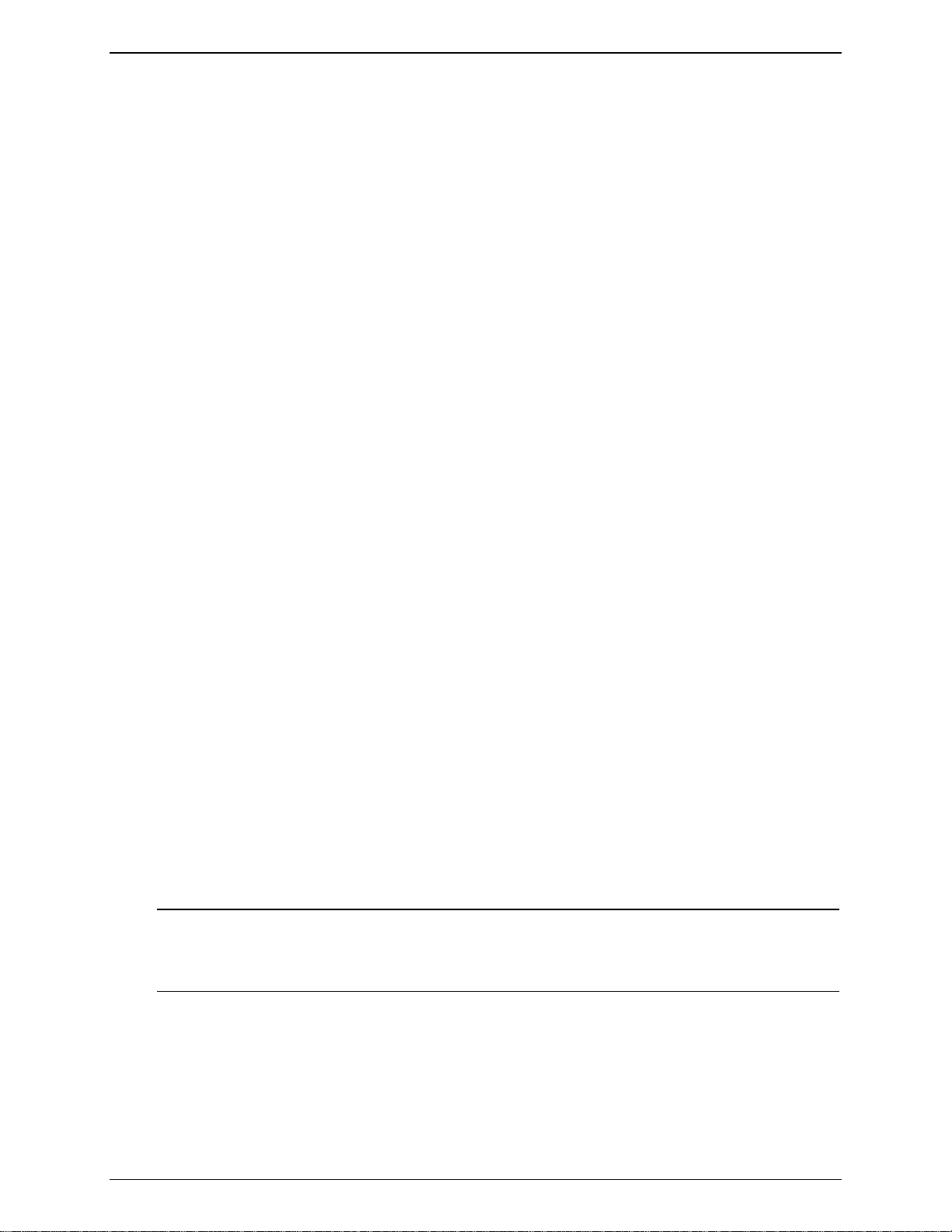
Capítulo 3 Instalar e configurar
o Não u s e dispos iti vos S CSI com difer e ncial de alta voltagem (HVD ) no servidor , ou podem ocorrer
danos à con troladora e a outros dispositivos.
o Verifique se os dispositivos SCSI por você adicionados não possuem terminadores instalados.
As unidad e s S CSI são c onectadas a um c abo com terminador e não pr e c isam d e outro t er minador na
unidade SCSI.
o Use somente unidades de disco rígido HP Ultra 160 SCSI LVD (1 pol.) de 3,5 polegadas e baixo
perfil no compartimento de unidade de disco rígido.
o A unidade opcional de fita de backup HP é fornecida com um adaptador de 50 para 68 pinos, para
encaixar no conector SCSI de 68 pinos do cabo SCSI u tilizad o para conexão da un idade de fit a d e
backup.
A unidade opcional de fita de backup HP pode reduzir a velocidade de acesso às unidades de disco
rígi do SCSI Ultra - 16 0 . S e isso ocorrer , a HP recomend a acrescent ar outra pla ca controla d or a S C SI
de um canal, destinada à unidade de fita de backup, que é mais len ta.
Prioridade de inicia lização
O HP Server tc2110 vem em dois model os, IDE ou SCSI, e o tipo de modelo afeta a prioridade de boot. O HP
Server busca dispositivos inicializáveis em uma ordem específica, configurada no BIOS Utility.
Ordem de inicialização do modelo IDE:
1. Unidade de disco flexível
2. Unidade de CD-ROM IDE
3. Unidade de disco rígido IDE (unidade de inicialização)
4. Slot PCI P1 (slot de 32 bits)
5. Slot PCI P2 (slot de 32 bits)
6. Slot PCI P3 (slot de 32 bits)
Ordem de inicialização do modelo SCSI:
1. Unidade de disco flexível
2. Unidade de CD-ROM IDE
3. Unidade de disco rígido IDE (unidade de inicialização)
4. Disposi tivos SCSI
5. Slot PCI P1 (slot de 32 bits)
6. Slot PCI P2 (slot de 32 bits)
7. Slot PCI P3 (slot de 32 bits)
A con t rola dora SCSI do Server procura um dis posit ivo de inicial ização começando pelo disposi tivo de ID 0 e
vai subindo pelos números de ID (0-15). A placa controladora SCSI é sempre a SCSI ID 7. A unidade de fita
opcional de backu p u s a o endereço SCSI I D 3.
NOTA
Par a alter ar a ord e m de inici alização, pressione F8 duran te o POST ou use o u tilit á rio
Setup (BIOS) do servidor. Consulte "Utilitário Setup do BIOS" adiante neste capítulo,
para obter mais inform ações. Para ativar a inic i aliza ç ão de rede, pressione F12 durante o
POST.
19
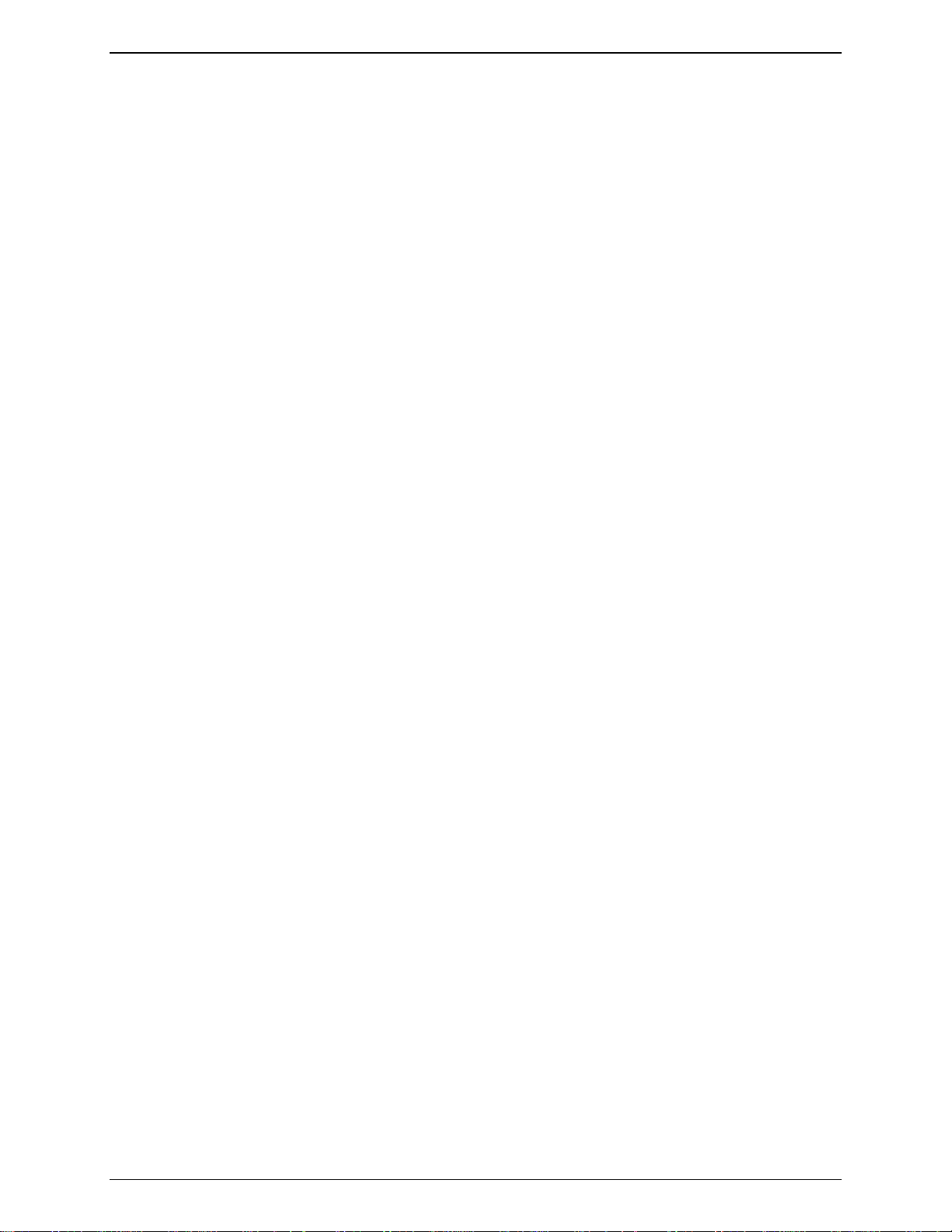
Capítulo 3 Instalar e configurar
r
Dispositivos de armazenamento de massa IDE
Esta seção apresenta a configuração dos dispositivos de armazenamento de massa IDE, caso você tenha
selecionado uma versão IDE do HP Server tc2110.
Configuração da controladora IDE
A controladora IDE embutida está disponível para ambos os modelos (IDE ou SCSI) do HP Server. A
controladora IDE embutida é uma controladora Ultra ATA 33/66/100 de dois canais, que fornece os
conectores IDE-1 e IDE-2. Cada canal só pode controlar dois dispositivos IDE.
O modelo IDE de servidor usa o conector da IDE-1 para a unidade de inicialização e o conector da IDE-2
para o CD-ROM IDE. O Utilitário Setup (BIOS) pode ser usado para mudar a ordem de inicialização da
unidade de disco flexível e dos dispositivos IDE. Consulte "Utilitário Setup do BIOS" adiante neste capítulo,
para obter mais informações.
Lista de dispositivos de armazenamento de massa IDE
A tabela 3-1 lista o número e os tipos dos dispositivos de armazenamento de massa que podem ser
adicionados ao modelo IDE do HP Server.
Tabela 3-1. Dispositivos de armazenamento de massa do modelo IDE
Tipos de
interface
FDD 1
IDE-2 2
IDE-1 2
Placa
controlado
SCSI
o.
N
máx.
dispositivos
1
Dispositivos instalados e endereços
Unidade de disco flexível (FDD) com instalação de
fábrica no compartimento 1
• Unidade de CD-ROM instalada de fábrica no
compartimento 2
• Dispositivo IDE opcional (unidade de fita de
backup, CD-ROM ou DVD) no compartimento 3
• Terceira unidade de disco IDE opcional no
compartimento 4
• Disco rígido IDE instalado de fábrica no
compartimento 5
• Segunda unidade de disco IDE opcional no
compartimento 6
• Unidade SCSI opcional de fita de backup no
compartimento 3 (placa controladora SCSI
necessária para a unidade SCSI de fita de backup)
Dispositivos SCSI de armazenamento de massa
Esta seção apresenta a configuração dos dispositivos SCSI de armazenamento de massa, caso você tenha
selecionado uma versão SCSI do HP Server tc2110. A configuração básica do modelo SCSI possui pelo
menos uma unidade de disco rígido SCSI (compartimento 5) localizada no compartimento de unidade e
conectada à placa controladora SCSI instalada na fábrica.
Configuração da controladora SCSI
A placa controladora SCSI de um canal, fornecida no modelo SCSI, usa o utilitário de seleção SCSI para
definir as opções de placa controladora SCSI. Se você pedir o modelo SCSI, não precisará configurar a
controladora SCSI, porque o utilitário reconhece automaticamente todos os dispositivos SCSI conectados a
ele.
Execute o utilitário de seleção SCSI para verificar ou modificar as opções da controladora SCSI, para realizar
formatação de baixo nível de discos SCSI ou para verificar a mídia SCSI. Consulte "Utilitário de
configuração SCSI" adiante neste capítulo, para obter mais informações.
20
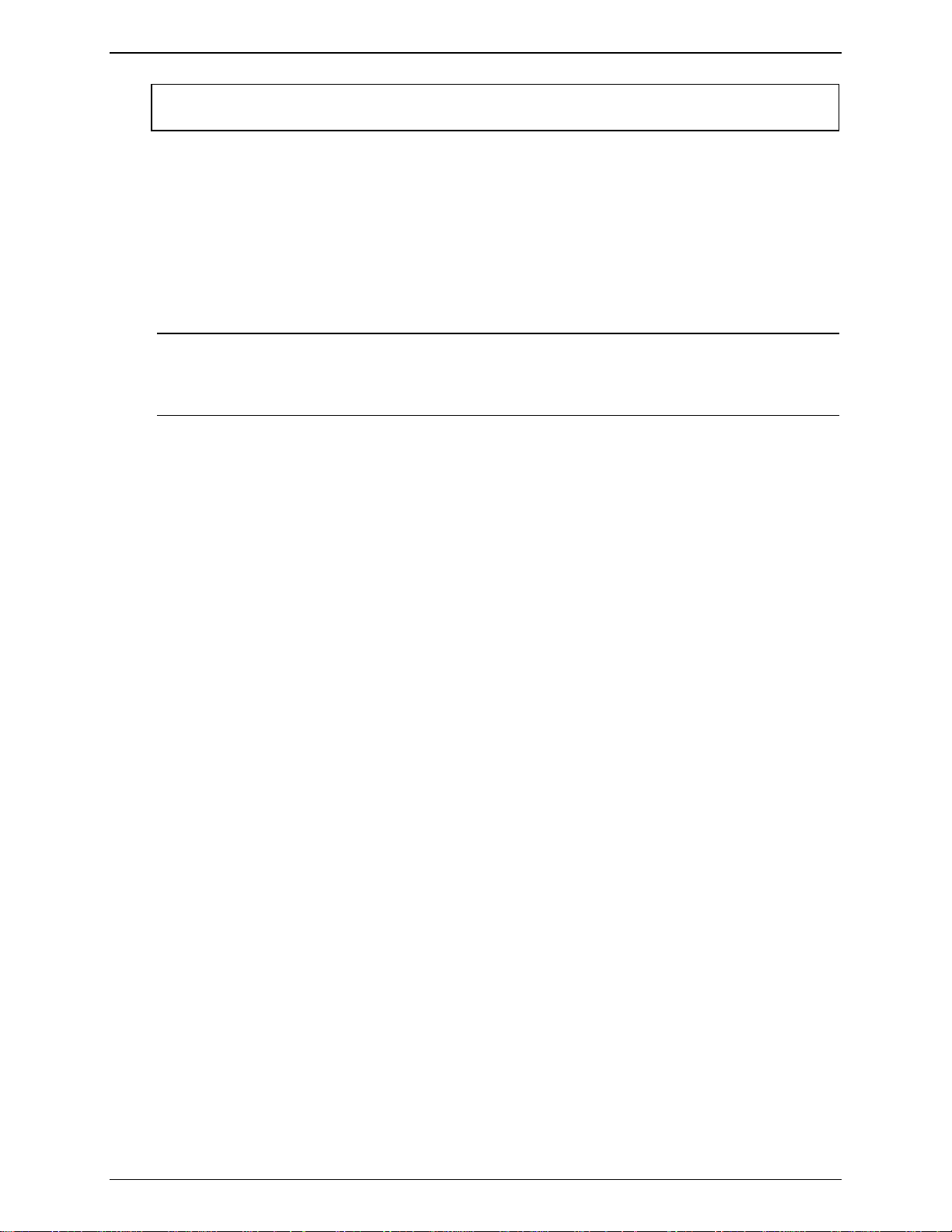
Capítulo 3 Instalar e configurar
CUIDADO
Você deve conectar dispositivos SCSI de alto diferencial de voltagem (HVD) no
barramento SCSI ou outros dispositivos SCSI LVD ficarão danificados.
A placa controladora SCSI Ultra-160 PCI de um canal, fornecida com o modelo SCSI, inclui dois conectores
SCSI e costuma ser instalada no slot PCI P1. O cabo SCSI fornecido possui cinco conectores (quatro para
dispositivos SCSI e um para a placa controladora SCSI) e um terminador na extremidade do cabo.
• 1 conector interno de 68 pinos – Esse conector interno é usado para controlar as unidades SCSI internas;
até um total de quatro dispositivos SCSI.
• 1 conector externo de 68 pinos – Esse conector SCSI externo só é usado para dispositivos SCSI externos
e não requer cabeamento interno adicional ou configuração de chaves. Esse conector suporta até 15
dispositivos conectados a ele externamente.
NOTA
Somente um conector de 68 pinos da placa controladora SCSI pode ser utilizado como o
conector SCSI ativo. Portanto, não é possível conectar dispositivos SCSI externos ao
conector externo quando existem dispositivos SCSI internos ativos conectados ao
conector SCSI interno.
O HP Server tc2110 suporta uma placa controladora HP NetRAID 1M, separada da placa controladora SCSI.
Lista de dispositivos de armazenamento de massa SCSI
A tabela 3-2 lista o número e os tipos dos dispositivos de armazenamento de massa que podem ser
adicionados ao modelo SCSI do HP Server.
Tabela 3-2. Dispositivos de armazenamento de massa do modelo SCSI
Tipos de
interface
o.
N
máx.
disposi-
tivos
Dispositivos instalados e endereços
FDD 1 Unidade de disco flexível (FDD) com instalação de fábrica no
compartimento 1
IDE-2 2*
• Unidade de CD-ROM instalada de fábrica no compartimento 2
• Um segundo dispositivo IDE poderá ser instalado, se o
compartimento 3 estiver disponível.
Cabo SCSI
interno
(adaptador
SCSI Ultra-
160)
4***
• HD SCSI instalado na fábrica (compartimento 5, endereço = ID 0)
• Segundo HD SCSI opcional (compartimento 6, endereço = ID 1).
• Terceiro HD SCSI opcional (compartimento 4, endereço = ID 2)
• Unidade de backup em fita SCSI opcional (compartimento 3,
endereço = ID 3) **
• Controladora SCSI (endereço = ID 7)
Conector SCSI
externo
15***
• Utilizado apenas para controle de dispositivos SCSI externos. Esse
conector SCSI pode controlar até 15 dispositivos SCSI externos.
(adaptador
SCSI Ultra-
160)
* O cabo da IDE secundária (IDE-2) está conectado à unidade de CD-ROM instalada de fábrica. O conector da IDE primária (IDE-1)
está disponível no modelo SCSI, mas não é suportado pela Hewlett-Packard.
** Um adaptador SCSI de 50 para 68 pinos é fornecido com a unidade de fita de backup HP.
*** A controladora SCSI de um canal admite até 15 dispositivos em um mesmo conector simultaneamente; porém, somente existem
compartimentos de armazenamento interno suficientes para três unidades de disco rígido e um dispositivo opcional de fita de backup.
O conector externo é utilizado somente para controlar dispositivos SCSI externos quando não existem dispositivos SCSI internos.
21
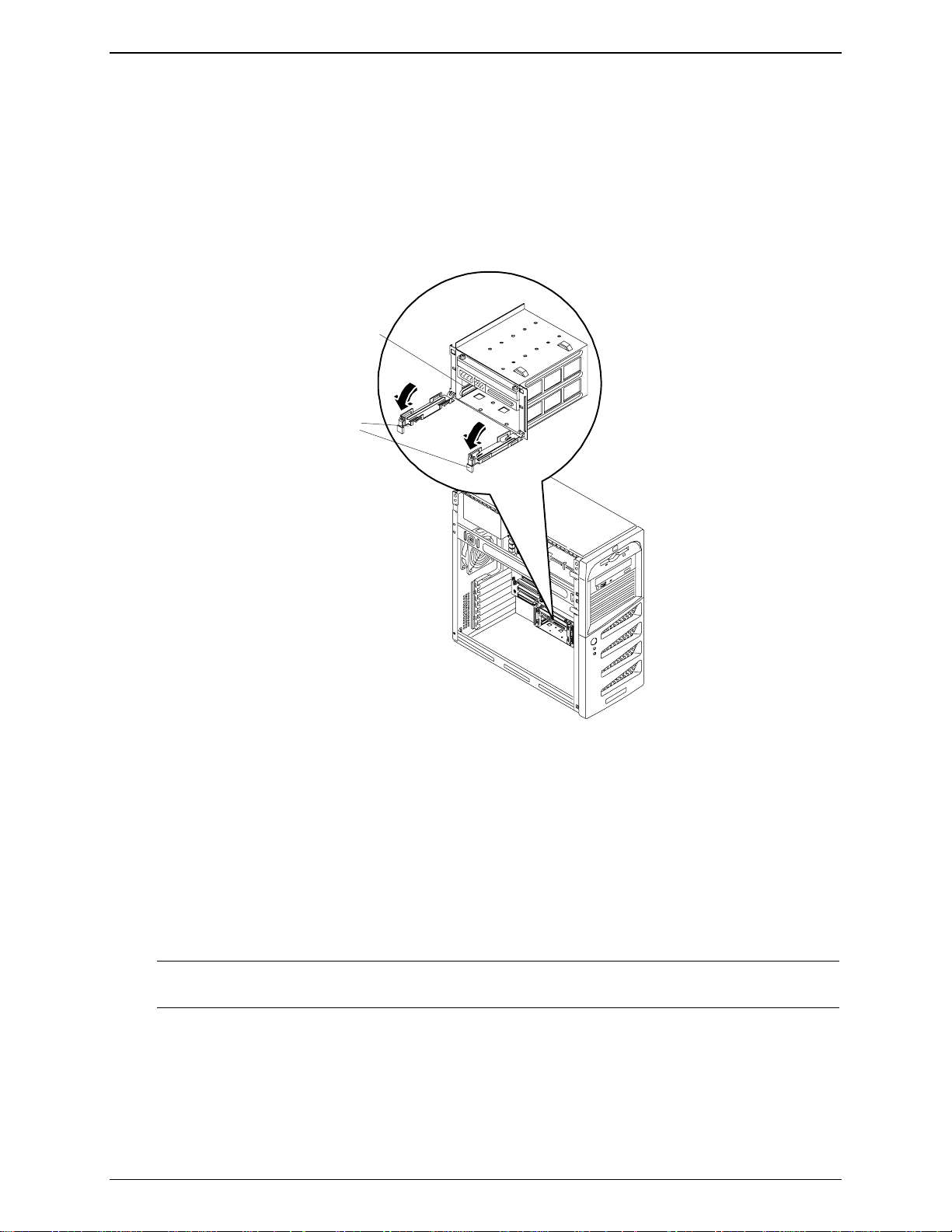
Capítulo 3 Instalar e configurar
Con s ulte o Capít ulo 1, "C ontroles e in dicadores".
2. Desconecte os cabos de alim en tação e quais q uer cabos externos con ectados ao ser vi d or.
Se necessário, et iquete cada u m para facilitar a remonta gem.
3. Remova a tampa lat eral do servid or.
Consu lte "Abrir e fechar o HP Server" anteriormente neste capítu lo.
4. Pressione e libere os clipes de r etenção nas laterais do compartimento de unidades. Veja a Figura 3-6.
Trilhos laterais
da unidad e
C lip es d e
retençã o
Figura 3-6. Liberação dos clipes de ret enção
(Não re mova o
com partimen to
da unidad e do
chassi.)
5. Remova a unidade de disco rígido da embalagem de proteção e verifique ou defina os segui nt es itens:
a. Verifique a exi s tência de pin os encurvados n os conectores e endireite-os com cuidado.
b. Se estiver montando uma unidade de disco rígido SCSI, certifique-se de que esteja sem t erminação e
defina o jumper de ID SCSI para o endereço = ID 1.
Consulte a documentação fornecida com a unidade de disco rígido.
6. Remova os dois trilhos later a is do espaço vazio da bandeja de unidades e fixe-os com par afusos na nova
unidade de disco rí gido. Veja a Figura 3-7.
Os parafusos estão localizados logo acima do compartimento de unidades.
NOTA
Se a unid ad e de disco rígi do a ser instalada já possui r s u p or te de montag em, será precis o
removê-lo ant e s de fixar os t rilh os later ais na unida de.
22
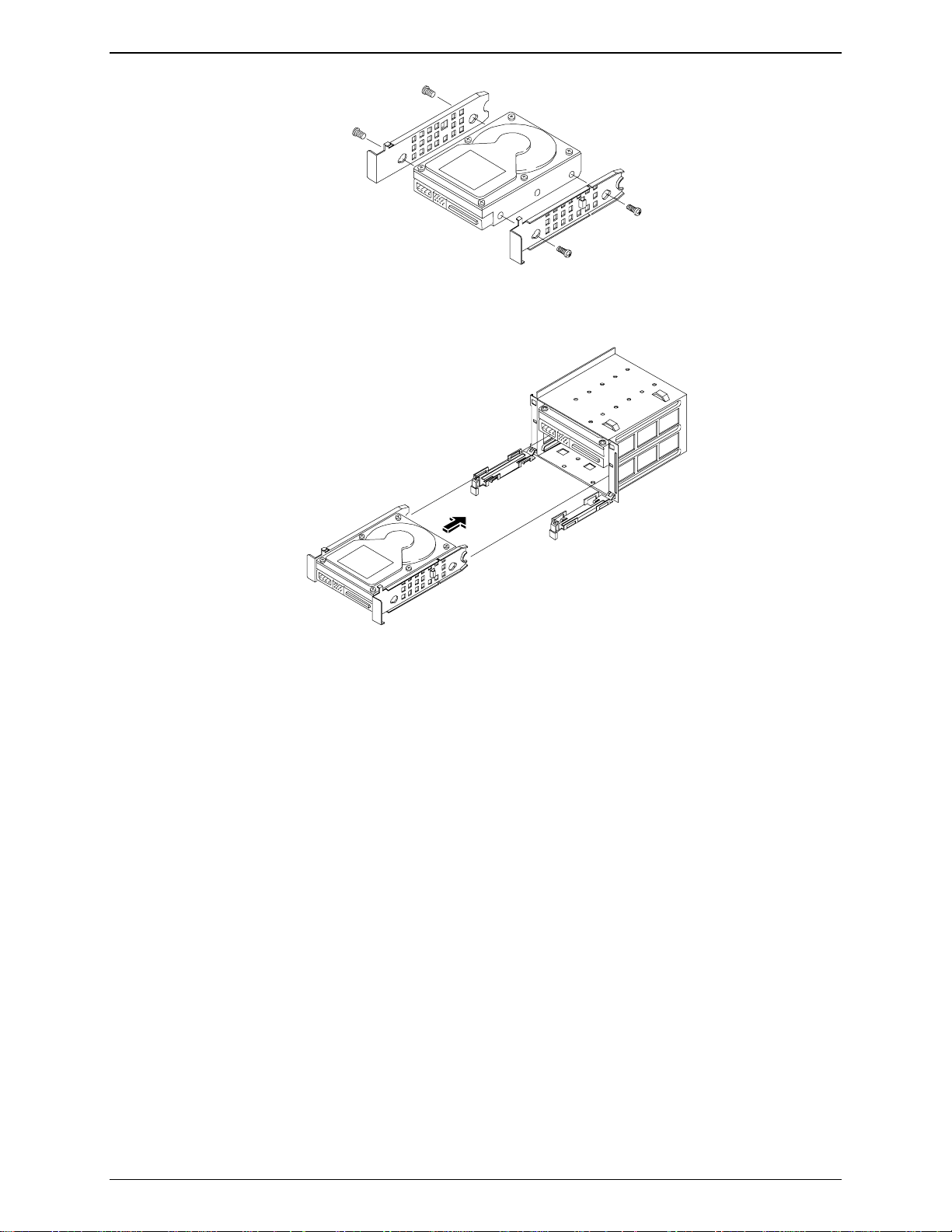
Capítulo 3 Instalar e configurar
Figura 3-7: Prender os tr il hos laterais na unidade de disco rígido
7. Deslize a unidade para dentr o d a abertura da caixa inferior, com os conectores de dados e de alim en tação
voltados para fora da cai xa. Veja a Figura 3-8.
Figura 3-8. Montagem do compartimento de unidades
8. Prenda os conectores de dados nas unidades.
Pressupondo que você deseja inicializar a partir da unidade de disco rígido original, ligue o conector
final (marcado como DRIVE 0) a esta unidade e os outros conectores às unid ades restan tes. Se estiver
montando uma unidade de disco rígido SCSI, conecte o cabo SCSI à s duas unidades .
9. Conecte o cabo de alimentaçã o à parte traseira da unida d e de disco rígido.
10.Recoloque a tampa do lado esquerdo e os cabos externos.
11.Recoloque o cabo de alimentação e restaur e a energia do servidor.
12.V erifiqu e a n ova configuração, obser va ndo a tela HP Su mmary. Para acessar a tela HP Summar y,
press ione F2 e depois Esc quando o log ot ipo da HP aparecer na inicialização.
Os util itários do BIOS e S C S I Select identificam automati camente as n ova s un idades de disco rígido
(IDE ou SCSI), mas você dev e verificar as config ur ações do BIOS e SCSISelect e fazer as alt erações
necessárias.
Instalar a terceira unidade de disco rígido (montagem em bandeja)
A pri meira e a segunda unidades d e disco rígido (IDE ou S CSI) são montadas na c aixa da unidade; a terceira
unid ad e precisa ser mon tada na quarta bandeja. O cabo da IDE secun dária, conect ado ao CD-ROM I D E na
bandeja da segunda unidade, possui um conec tor disponível qu e pode ser usad o para um dispositivo IDE na
terceira ou quarta bandeja .
1. Se o servi dor já est iver instalado e em opera ção, desligu e o servidor.
Con s ulte o Capít ulo 1, "C ontroles e in dicadores".
2. Desconecte os cabos de alim en tação e quais q uer cabos externos con ectados ao ser vi d or.
Se necessário, et iquete cada u m para facilitar a remonta gem.
23
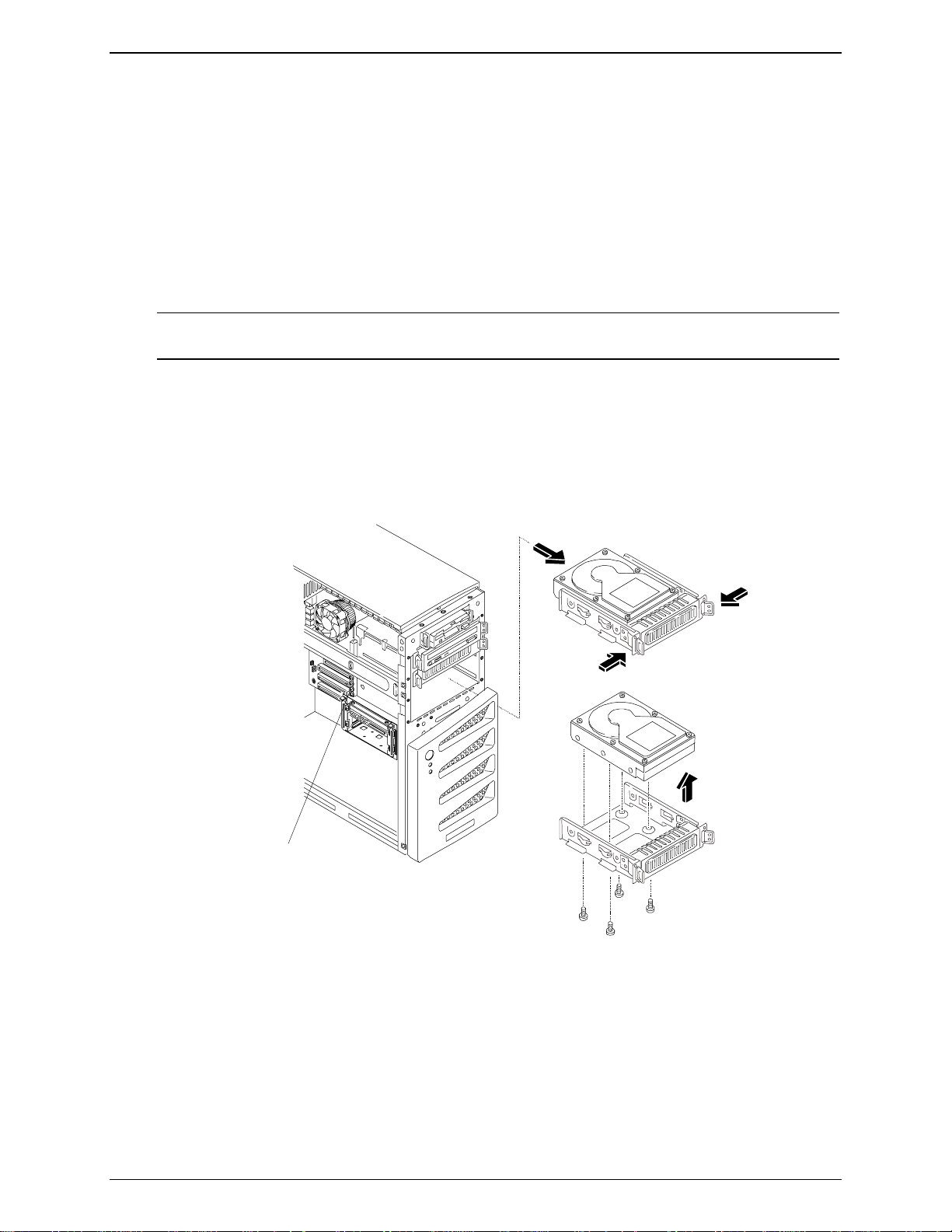
Capítulo 3 Instalar e configurar
3. Remova a tampa lateral e o painel fr ontal s uperior.
Consu lte "Abrir e fechar o HP Server" anteriormente neste capítu lo.
4. Pressione as duas travas da guia para l i berar a quarta bandeja de unidade e puxe-a para fora. Veja a
Figura 3-9.
5. Remova a unidade de disco rígido da embalagem de proteção e verifique ou defina os segui nt es itens:
a. Verifique a exi s tência de pin os encurvados n os conectores e endireite-os com cuidado.
b. Se estiver montando uma terceira unidade de di sco rígido SCSI, certifique-se de que nã o tenha
terminação e defina o jumper de ID SCSI para o endereço = ID 2.
Consulte a documentação fornecida com a unidade de disco rígido.
NOTA
Se a unidade de disco rígido (HD) a ser instalada já possuir uma bandeja de montagem,
ser á precis o removê-la da bandeja.
6. Instale a unidade de disco rígido, conforme descrito adiante:
a. Coloque a unidade de disco rígido na bandeja e use os parafusos fornecidos para fixá-la na bandeja a
partir da parte inferior.
b. Insira a montagem da unidade de disco rígido no quart o compartimento. Veja a Figura 3-9.
As guia s d evem estalar no lugar quando a unidade estiver inteiramente col ocada no quar to
compartimento.
Parafuso s extr as
Figura 3-9. Instalação de unidade de disco (montagem em bandeja)
7. Conecte o cabo de dados à unidade de di sco rígido, conforme descrito adiante:
o Se estiver montan d o u ma terceira un idade de disco rígido IDE, conecte o ca bo se cu ndário ( I D E- 2 )
ao disco rígido.
o Se estiver montando uma terceira unidade d e di s co rígido SCS I , conecte o cabo SCS I à unidade e
verifi q u e s e todas as un id ades SCSI estão conectadas ao cabo.
Exis tem cinco conect ores no cabo SC SI padrão, com quatro dos conectores destinad os a três
unidades de disco rígido e a uma unidade opcional de fita de backup. O cabo SCSI padrão t em um
terminador em sua ex tremida d e.
24

Capítulo 3 Instalar e configurar
8. Conecte o cabo de alimentaçã o à parte traseira da unida d e de disco rígido.
9. Recoloque o painel superior e a tampa do lado esquerdo.
10.Recoloque os cabos externos, o cabo de alimentação e depoi s restaure a energia do servidor.
Os util itários do BIOS e S C S I Select identificam automati camente as n ova s un idades de disco rígido
(IDE ou SCSI), mas exam ine as config ur ações do BIOS e SCS I S elect e faça a s alterações necessár ias.
Instalar u ma u nidade d e CD-ROM ou DVD op cional
Uma unidade de DVD ou CD-ROM IDE opcional pode ser instala da na terceir a ban deja. O ca bo da IDE
secund ária, conectado ao CD- ROM I DE na bandeja da segunda unida d e, possui um conect or dispon í vel que
pode s e r usado par a um disp ositivo IDE na terc ei ra ou q ua rta bandeja.
1. Se o servi d or estiver em operação, desligu e- o.
Con s ulte o Capít ulo 1, "C ontrol e s e indicadores", para obter instruções.
2. Desconecte o cabo de aliment ação e quais q u er cabos externos conectados ao servi dor.
Se necessário, et iquete cada u m para facilitar a remonta gem.
3. Remova a tampa do lado esquerdo.
Consu lte "Abrir e fechar o HP Server" anteriormente neste capítu lo.
4. Remova o painel superior.
Consu lte "Abrir e fechar o HP Server" anteriormente neste capítu lo.
5. Pressione as duas travas da guia para soltar a ban deja da terceira unidade e puxá-la para fora ao mesmo
tempo. Veja a Figura 3-10.
6. Remova a blindagem contra radiointer fe rência da bandeja da terc ei ra unidade.
7. Remova o CD-ROM da emba lagem .
8. Faça as configurações necessárias, usando a documen tação do CD- ROM (primária ou escrava et c.).
9. Se ainda não estiver montado, coloque o CD-ROM na bandeja e fixe-o usando os quatro parafusos.
10.Alinhe a bandeja do CD-ROM na abertura do chassi, com os conectores do cabo do CD-ROM voltados
para a parte traseira do chas si.
11.Empurr e a ban d eja do CD-ROM pel o ch assi até encaixá-la no l ug ar .
As duas guias de liberação deverão fazer um clique ao encaixarem no lugar.
12.Na parte traseira do CD-ROM, conecte com cuidado os cabos de alimentação e de dados.
O CD-ROM IDE usa um conector no cabo do con ec tor da IDE- 2, deixa ndo out ro con ec tor para uso por
outro dispositivo ID E na ter ce ira bandeja.
13.Recoloque o painel superior.
14.Recoloque a tampa do lado esquerdo.
15.Recoloque os cabos externos e o cabo de alimentação.
25

Capítulo 3 Instalar e configurar
P a r afuso s e xtr a s
Figura 3-10. Instalação de uma unidade de DVD ou CD-ROM opcional
Instalar u ma u nidade opci onal de fita de b ackup
A unidade opcional de fita de backup HP SureStore DAT 24i é um dispositivo de terminação única e pode
redu zir a vel ocidade de acesso ao di s co nas unidades SCSI Ultra- 1 60. Uma segun d a pl aca control adora SCSI
pode ser necessária para controlar separadamente a unidade de fi ta de backup.
1. Se o servi dor já est iver instalado e em opera ção, desligu e o servidor.
Con s ulte o Capít ulo 1, "C ontroles e in dicadores".
2. Desconecte os cabos de alim en tação e quais q uer cabos externos con ectados ao ser vi d or.
Se necessário, et iquete cada u m para facilitar a remonta gem.
3. Remova a tampa do lado esquerdo do servidor.
Consu lte "Abrir e fechar o HP Server" anteriormente neste capítu lo.
4. Remova o painel fron t al sup erior.
Consu lte "Abrir e fechar o HP Server" anteriormente neste capítu lo.
5. Pressione as duas travas da guia para soltar a ban deja da terceira unidade e puxá-la para fora ao mesmo
tempo.
Veja a Figura 3-11.
6. Remova a blindagem contra radiointer fe rência da bandeja da terc ei ra unidade. Veja a Figura 3 -11.
7. Certifique-se de que a unidade de fita de backup não t enha terminação e verifique se o jum per de ID
SCSI está definido para o endereço = ID 3 na unidade de fi ta .
A unidade de fita de backup opcional HP SureStore DAT 24i é fornecida com a definição padrã o de
endereço SCSI = ID 3. Consulte a documentação da unidade de fita.
8. Instale a unidade de fita de backup, conforme descrito adiante:
a. Coloque-a na bandeja e use os parafusos fornecidos para fixá-la na bandeja. Veja a Figura 3-11.
A unidade de fita de backup opcional HP SureStore DAT 24i é uma unidade de terminação única e
norma lmente é fornecida com os su p ortes de mont agem de 5¼ poleg adas instal ados na unida d e de
26

Capítulo 3 Instalar e configurar
fita. C aso contrár io, siga as instruções que a com p an ham a unidade de fita para conectar os su portes
de 5¼ polegadas à unidade de fita, antes de instalá-la na bandeja da terceira unidade.
b. Insira, no terceiro compartimento, a unidade de fita de backup montada na bandeja.
As guias d evem es talar no lu gar quando a ban d eja da terceira unidade estiver toda colocada no
terceir o compartimento.
CUIDADO
Instale e remova os con ectores cuidadosa mente e evite amassar os pin os.
9. Conecte os cabos SCSI de dados e de alimentação à parte traseira da unidade de fita de ba ckup.
Os cabos SC S I de dados e de alimentaçã o da unidade de fita já devem estar rotead os p ar a a unidade de
fita. C aso contrár io, localiz e os conectores SCSI e de alim en tação disponíveis e faça o roteamen to para
a unidade de fita.
NOTA
A menor vel ocidade da unidade de fita pode aumentar o tempo de acesso em disco para
unidades SCSI Ul tra-160. Pode ser necessário instalar uma segunda placa controladora
SCSI destinada a controlar a uni dade de fita de ba ckup separadamente das unidades SCSI
Ultra-160. Você pode usar o cabo SCSI interno fornecido com a segunda placa
controladora SCSI para conexão à unidade de fita.
10.Recoloque o painel superior e a tampa do lado esquerdo.
11.Recoloque os cabos externos, o cabo de alimentação e depoi s restaure a energia do servidor.
O utilitário SCSISelect identifica automaticamente a nova unidade SCSI de fita de backup, mas examine
as confi gurações SCS I S elect e faça a s alterações necessár ias.
Parafusos extras
Figura 3-11. Instalação da unidade de fita de backup opcional
27

Capítulo 3 Instalar e configurar
Módul os de me mória
A memória principal do HP Tower Server tc2110 é implementada por três slots de memória na placa de
sistema e admite até 1,5 GB (512 MB x 3) de memória. O servidor suport a apenas módulos DIMM SDRAM
ECC HP de 168 pinos, PC 133 (133 MHz), 3,3V, sem buffer e é fornecido com pelo menos um módulo
DIMM de 128 MB instalado.
NOTA
Para garantir que você possua os DIMMs corretos antes da instalação, consult e um dos seguint es documentos
que trazem uma lista dos DIMMs quali fica dos:
• HP Order Assistant (Assi st ent e d e pedidos HP) no sit e da HP:
http://www.hp.com/
• Serviço ao Cliente da HP
Use apenas módul os de memória fornecidos para o seu modelo de HP Server. Não é
suportada a utilização de outros módulos de m emória. Instale somente módul os SDRAM
ECC sem buffer , de 128, 256 ou 512 MB.
Ferramentas n ecessár ias
Um kit de serviço antiestática (3M 8501/8502/8503 ou equiva lente). Esse kit inclui uma superfície de
trabalho que dis sipa eletri cidade está tica, um cabo para prender no ch assi e uma pul seira.
Orientações para ins talação de m emória
O HP Server tc2110 usa módulos DIMM SDRAM ECC, PC 133 (133 MHz), sem buffer, que são diferentes
eletricamente dos módulos de memória EDO e SDRAM PC100 utilizados nos modelos de servidor HP
anteriores.
• As capacidades perm itidas dos módulos DIMM são 128 MB, 256 MB ou 512 MB, em qualquer
combinação.
• A capacidade de memória suportada varia de 128 MB a no máximo 1,5 GB (tot al de 512 MB x 3 slots
DIMM). A capacidade mínima é 128 MB (um DIMM).
• As capacidades dos módulos DIMM p od em ser combinadas na placa do sistema e car regadas em
qualquer ordem (de 1 a 3).
Entretanto, a HP r ecom enda começar no slot 1 e preencher em ordem os slots, colocando primeiro os de
maior capacidade: 1, 2 e 3.
• São p e rmitidos slots va zios en t re os DI MMs.
• Ao manusear os DIMMs, observe as pr ecau ções ant i est áticas para evitar danificá-l os.
Instalar D IMM s adicionais
1. Se o sistema já estiver instalado e funcionando, desligue-o.
Con s ulte o Capít ulo 1, "C ontroles e in dicadores".
2. Desconecte os cabos de alim en tação e quais q uer cabos externos con ectados ao si st ema.
Se necessário, et iquete cada u m para facilitar a remonta gem.
3. Remova a tampa lat er al e coloque-a à p a r te.
Consu lte "Abrir e fechar o HP Server" anteriormente neste capítu lo.
ADVERTÊNCIA
A fonte d e alimenta ção continua a fornecer corrente de espera ao Server tc2110 até o
cabo de alimentação ser desconectado.
28

Capítulo 3 Instalar e configurar
4. Deite o servid or late ralme nte (exibin do os comp onen tes) para melhor ace s s o aos sl ots DIMM.
CUIDADO
Os módulos de memória são sen síveis à eletricidade estática e podem ser facilmente
danificados por man useio impróprio. Faça o seguinte ao manusear o kit de acessórios:
Deixe o módulo de memória na caixa antiestática até estar pr onto para instalá-lo.
Use uma p u lseira anti es tática e uma esteira de at er r amento.
Antes de remover um módulo de memória de sua caixa antiestática, toque uma superfície
de metal aterrada e não pint ada no HP Server para descarregar a eletricidade estática.
5. Localize os slots DIMM e selecione um del es para a insta laçã o.
Veja a Figura 3-12.
Os módulos DIMMs podem ser instalados em qualquer combinação, em qualquer sl ot, ma s a HP
recomenda começar no slot 1 e ocupa r os s lots em ordem colocand o primeiro os de maior tamanho nos
slots, 1, 2 e 3.
Figura 3-12. Localizações de DIMM na placa de sistema
6. Remova o novo DIMM de sua caixa, manuseando o m ódulo pelas bordas.
Use apenas DIMMs ECC SDRAM PC133 (133 MHz), sem buffer, da HP.
CUIDADO
O módulo DIMM deve ser mantido na embalagem antiestática ou colocado sobre uma
super fície anti es t ática, at é que vo cê esteja pr onto para instalá-lo no slot D I M M .
7. Solte as outras duas travas de retenção no slot e alinhe os chanfros do DIMM com as chaves no slot. Veja
a Figura 3-13.
29

Capítulo 3 Instalar e configurar
Chanfros
Chaves
Tra vas de retenção
Slot DIMM
Figura 3-13. DIMM para al inhamento de slot
8. Segurando o DIMM a 90 graus da placa do sistema, pression e- o comp letament e no slot até que a s tra va s
de retenção se fechem. Veja a Figura 3-14.
Se as tra va s nã o fe charem, o DIMM não foi inserido corret amente.
Placa do sistema
1
2
Slots DIMM
3
Figura 3-14. Inserção de DIMM
9. Rep ita as etapas 7-8 pa ra ins talar os outros módulos DIMM da configuração d e m e mória.
Remover DIMMs
Você pode precisar remover um módul o DIMM para diminui r sua con figur ação de me mória ou para
subs titu ir um defeituoso.
1. Se o servidor já estiver instalado e funcionando, desligue-o.
Con s ulte o Capít ulo 1, "C ontroles e in dicadores".
2. Desconecte os cabos de alim en tação e todos os cabos externos.
Se necessário, et iquete cada u m para facilitar a remonta gem.
30

Capítulo 3 Instalar e configurar
ADVERTÊNCIA
3. Remova a tampa do lado esquerdo do servidor e coloque-a à parte.
Consu lte "Abrir e fechar o HP Server" anteriormente neste capítu lo.
4. Deite lateralmen te o servidor com os componentes voltados para cima.
5. Ab ra as travas de retenção.
6. Levan te o DIMM completamente para fora do slot.
7. Coloqu e o DI M M em sua caixa antiestática.
8. Repita os passos 5-7 para os DIMMs q ue precisa r emover.
9. Quando concluir a remoção e a in s ta lação de módu los DIMM conforme necessário, feche o servidor e
rest aure a energia.
A fonte d e alimenta ção continua a fornecer corrente de espera ao Server até o cabo de
ali menta ção ser de s conec tado.
Processador
Os procedimentos li stados a qui par a remover e recolocar o processador, di ssipa dor de calor e ventilador são
os mesmos para todos os pr ocessadores usados neste HP Server.
CUIDADO
Use uma p u lseira anti es tática e uma su perfície de trabalho dissipadora de estát ica ligada
ao chassi para man u s ear com ponentes. Certifi q u e- s e d e que o metal da p ul s eira esteja em
conta to com sua pele.
Remover o dissi pad or de ca lor e o v entila dor
1. Se o servi d or estiver em operação, desligu e- o.
Con s ulte o Capít ulo 1, "C ontrol e s e indicadores", para obter instruções.
2. Desconecte o cabo de aliment ação e quais q u er cabos externos conectados ao servi dor.
Se necessário, et iquete cada u m para facilitar a remonta gem.
ADVERTÊNCIA
3. Remova a tampa do lado esquerdo.
4. Apóie o servidor lateralmente (componentes à mostra).
5. Desconecte o cabo de alimentação do ventilador da placa de sistema.
6. Remova os parafusos que fixam o dissipador de calor no ventilador. Remova o dissipador de calor,
girando e leva nt ando-o.
A fonte d e alimenta ção continuará fornecendo corren t e em es p era ao HP Server até o
cabo de alimentação ser desconectado da fonte de alimentação AC.
31

Capítulo 3 Instalar e configurar
NOTA
A aparência do di ssipador de calor do HP Server tc2110 pode ser diferente do dissipador
mostrado na ilustra ção. Se o dissipador estiver fixo com prendedores fêmeas, pressione
para soltar os prendedores, levan t e o dissipador de ca l or e libere o prendedor macho.
Figura 3-15. Remoção do dissipador de calor e do ventilador
7. Se o processador estiver colado no dissipador de ca l or, remova-o cuidadosamente usando uma
ferr amenta com ponta chata como um a chave de fenda.
Remover o pro cessad or
1. Se ainda não removeu o conjunto de dissipador de calor e ventilador, remova -o agora antes de continuar.
CUIDADO
2. Abra completamente a alavanca ZIF (força de inser ção zero) para p er mitir a rem oçã o d o processador.
Use uma p u lseira anti es tática e uma su perfície de trabalho dissipadora de estát ica ligada
ao chassi para man u s ear com ponentes. Certifi q u e- s e d e que o metal da p ul s eira esteja em
conta to com sua pele.
32

Capítulo 3 Instalar e configurar
Marcador
do pino 1
Base do
soquete do
processador
Alavanca
ZIF
3. Segure o processador pelas extremidades e retire-o do soquete.
4. Coloque o processador em uma superfície de trabalho ou embalagem antiestática.
Recolocar o pr ocessador
1. Localize o marcador do pino 1 n o processador an tes de instalá-lo.
2. Abra a alavanca ZIF para acessar o soquete do processador.
Puxe a alavanca ZIF para cima, afastando-a do soquete, e coloque-a na posição de 90° em relação à
placa d e s istema.
3. Alinhe o processador no soquete de processador vazio.
O soquete tem uma marca para o pino 1, que deve coincidir com a marca referente ao pin o 1 do
processador, próximo à extr emidade da alavanca ZIF.
CUIDADO
4. Coloqu e o processador no soquet e e feche a ala vanca ZIF par a as sentar o processa dor compl etament e.
Você ouve um clique da alavanca ZIF ao fechá-la adequadamente.
Verifique se o pino 1 do pr ocessador está alinhado com o pino 1 do soquete do
processador, ca so contrár i o podem ocorrer danos aos pinos.
Figura 3-16. Remoção do processador
33

Capítulo 3 Instalar e configurar
Marcador
do pino 1
Base d o
soquete do
processador
Alavanca
ZIF
Figura 3-17. Substituição do pr ocessador
Recolocar o dissi pador de c alor e o v entilad or
Após a inst alação do proc essador, é necessá rio instal a r o diss i pador de calor e o ventilador sobre o
processador. O ma terial de interface térmica na parte inferior do dissipador de calor fornece liga ção térmica
entre o dissipador de calor e o pr ocessador. P ar a reutiliz ar o d issipador de calor anti go, é necessár io remover
o mater ial de interface térmica antigo do dissipador de calor e substituí-lo. (Um n ovo dissipad or de calor é
fornecido com o material de interface térmica pr é-aplicado.)
1. Siga estas instr uções, ao substituir o dissipador de calor antigo do processador:
a. Remova com cuidado todo o material de interface térmica antigo da parte inferior do dissipador de
calor, raspando-o com uma borda reta de pl á stico, como a de uma régua de plástico.
b. Se o kit de dissipador de cal or possuir uma emenda tér mica, fixe a emenda na parte inferior do
dissipador de calor.
c. Se o kit d e dissipador d e calor fornecer uma pasta com o material d e lig ação térmica, apliqu e todo o
conteúdo do tubo no processador.
2. Ao i nstalar um novo di s s ipador de cal or , s e necessário, remova qualquer cobert ur a de prot eção da
emenda na parte inferior do di ssipador de calor. Se o dissipador de calor usar uma pasta como material
de interface térmica, aplique todo o conteúdo do tubo no processador.
3. Fixe o dissipa dor de calor no processador.
4. Prenda o dissipa dor de calor usando as molas e parafusos ou as travas de en caixe, dependendo do modelo
de dissipador de calor. Se o dissipador de calor usar travas de en cai xe, coloque-o no lugar e pressione
com fir meza as tr avas para baixo.
NOTA
O dissipador de calor do HP Server tc2110 pode ser diferente do dissipa dor mostrado na
ilus tr ação e ser pres o com travas d e en caixe em vez de par afusos.
34

Capítulo 3 Instalar e configurar
Figura 3-18. Substituição do dissipador de cal or e do ventilador
5. Ligue o cabo de alimentação do ventilador ao conector na placa de sistema.
CUIDADO
6. Recoloque a tampa do lado esquerdo.
7. Recoloque os cabos externos e o cabo de alimentação.
8. Ligue o servidor como é descrit o no Capítulo 1, "Controles e indicadores".
O BIOS r econhece o novo processador automaticamente. Verifiq u e s e está instalada a versão mais
recente do BIOS. Para saber qual versão do BIOS está instalada, pres sione F2 durante a inicia lização e
seleci one Summary na lista de opções . Para obter a versão mais recente d o BIOS d o HP Server tc2110,
visite o site de suporte da HP na Web.
http://www.hp.com/
Veri fi q ue se conectou o ventilad or ao conector cor reto da pla ca d e s istema. Se
necessá rio, veja "Layout da placa de sist ema" no Capítul o 9, " Especifica çõ es " .
Placas acessórias
A placa d e si stema do HP Tower Server t c2 110 fornece uma placa de vídeo AGP ( instalada) e três slot s PCI
(P1 a P3), de 32 bits e velocidade de barramento de 33 MHz. Alguns slots PCI podem ser fornecidos com
placas pré-ins taladas. O m odelo SCSI precisa do primeiro slot (P1) para a placa con trolador a S C SI.
Placas PCI tes tadas
Para obter uma lista de placas PCI testadas, procure compatibilidade na lista de produtos de hardware
testados para o HP Server tc2110, no tópico Technical Support (Suporte técnico) do sistema operacional de
rede específico utilizado no servidor, n o site da HP na web:
http://www.hp.com/
CUIDADO
NOTA
Algumas saídas de placas acessórias podem exceder a Classe 2 do código americano de
Eletricidad e Na cional (NFPA 70) ou os limit es da fonte de al imentação e devem usar um
cabeamento de conexão adequado de acordo com o Código de Eletricidade Nacional.
Todas as placas acessórias da He wlett-Pack ard são compatíveis com o Código de
Eletricidade Naciona l dos EUA (NFPA 70) Classe 2.
35

Capítulo 3 Instalar e configurar
Ferramentas n ecessár ias
Essas ferramenta s poderã o ser n ecessári as para preparar a instalação de placas de acessórios n o ser vid or:
• chave d e fenda Torx T-15
• chave de fenda de ¼ polegada
• um kit de serviço antiestática (3M 8501/ 8502/8503 ou equivalente). Esse kit inclui uma superfície de
trabalho que dis sipa eletri cidade está tica, um cabo para prender no ch assi e uma pul seira.
Diretrizes
As próximas seções apresentam as diretrizes necessárias para a instalação de placas acess órias PCI n o Server.
NOTA
Algumas placas PCI de comprimento completo podem precisar de uma "alça" plástica
(extensão de pla ca) em um dos lados p ar a estabilizar a placa no Server. Se a pla ca precisar
da alça e ela não estiver instala da, você terá q u e colo car a alça antes de instalar a placa no
HP Server. Veja a Figura 3-23.
Configuraç ões de IRQ
As config urações de IRQ são atri bu ídas automaticament e e não precisam da intervenção do usuário. O HP
Server usa o recur so Plug & Play das placas PCI par a atribuir corretament e s eu s r ecursos de maneira
automática.
Prioridade de inicia lização
A prioridade de ini cialização do HP Server (seqüência de procura por unidades de ini cialização do BIOS)
deve ser considerada ao selecionar um slot na placa de sist ema. Isso é impor tante principalmente para a
instalação de uma placa que precise de um número menor na ordem de inicialização. A prior idade de
inicialização da placa é defin ida pela respectiva localização do slot na ordem de inicialização. Veja a Figura
3-19.
Se a única placa controladora SCSI for utilizada para controlar as unidades SCSI internas (modelo SCSI), ela
ficará no início da ordem de inicialização. A única placa controladora SCSI possui dois conectores SCSI, mas
somente um conector SCSI pode e s tar a tivo ao me s mo tem po. O servidor procura um dispositivo d e
inicialização no conector SCSI ativo, começando no dispositivo com ID 0 e prosseguindo nos demais.
Por padrão, o servidor procura dispositivos de inicialização na seguinte ordem, dependendo do modelo de
servidor:
Ordem de inicialização do modelo IDE:
1. Unidade de disco flexível
2. Unidade de CD-ROM IDE
3. Unidade de disco rígido IDE (unidade de inicialização)
4. Slot PCI P1 (slot de 32 bits)
5. Slot PCI P2 (slot de 32 bits)
6. Slot PCI P3 (slot de 32 bits)
Ordem de inicialização do modelo SCSI:
1. Unidade de disco flexível
2. Unidade de CD-ROM IDE
3. Unidade de disco rígido IDE (unidade de inicialização)
4. Disposi tivos SCSI
36

Capítulo 3 Instalar e configurar
5. Slot PCI P1 (slot de 32 bits)
6. Slot PCI P2 (slot de 32 bits)
7. Slot PCI P3 (slot de 32 bits)
NOTA
Par a alter ar a ord e m de inici alização, pressione F8 duran te o POST ou use o u tilit á rio
Setup (BIOS) do servidor. Para obter mais informações, consulte "Utilitário Setup do
BIOS", adiante neste capítulo. Para ativar a in icialização de rede, pr ess ione F12 durante o
POST.
Instalar u ma placa acessór ia
Use esse p rocedimen to para a instalação de placas acessórias e observe a s d iretriz es d e instalação listadas
anteriormente.
1. Se o servidor já estiver instalado e funcionando, desligue-o.
Con s ulte o Capít ulo 1, "C ontroles e in dicadores".
2. Desconecte os cabos de alim en tação e quais q uer cabos externos con ectados ao ser vi d or.
Se necessário, et iquete cada u m para facilitar a remonta gem.
3. Remova a tampa lat er al e coloque-a à p a r te.
Consu lte "Abrir e fechar o HP Server" anteriormente neste capítu lo.
ADVERTÊNCIA
CUIDADO
A fonte d e alimenta ção continua a fornecer corrente de espera ao Server até o cabo de
ali menta ção ser de s conec tado.
Use uma p u lseira anti es tática e uma su perfície de trabalho dissipadora de estát ica ligada
ao chassi para man u s ear com ponentes. Certifi q u e- s e d e que o metal da p ul s eira esteja em
conta to com sua pele.
4. Deite l atera lmente o servi dor (ex ibind o os componentes) para melhor ace s s o aos sl ots de placa s de
acessórios.
5. Leia a documentação inclusa com a placa a cess ória e siga in s tr u çõe s es p eciais.
6. Identifique o número do slot do acessório a ser usado. Veja a Figura 3-19.
O modelo SCSI já deve ter uma placa controla d ora SC SI in stala da no slot PCI P1.
NOTA
Consulte também "Layout da placa de sistema" no Capítulo 9, "Especificações" par a
conh ecer conexões não mostra da s na F ig ura 3-19.
37

Capítulo 3 Instalar e configurar
Placa de vídeo AGP
(instala da )
32 bits
32 bits
32 bits
NOTA
Slot PCI P1
Slot PCI P2
Slot PCI P3
Figura 3-19. Slots da placa acessória
Consulte a lista de produtos testados, no site da HP na web, para conhecer recomendações
específicas sobre determinado t ipo de placa acessória.
7. Rem ova a trava da tampa do slot:
a. Levante a guia da trava da tampa do slot.
b. L evan te a trava da tam pa do sl ot.
c. Remova-a do chassi e guarde-a para remontá-la. Veja as Figuras 3-20 e 3-21.
Pode ser necessário levantar a trava da tampa do slot para fora do respectivo retentor antes de retirá-la
do chassi.
Tra va da tampa
do slot
Retentor da trav a
Figura 3-20. Remoção da trava da tampa do slot
38

Capítulo 3 Instalar e configurar
8. Afast e d o chassi a parte superi or da tampa do slot desejado e depois levante-a e retire-a d o chassi. Veja a
Figura 3-21.
Tam pa do slo t
Figura 3-21. Remoção da t ampa do slot
NOTA
Lembre-se de guar dar as tampas dos slots para uso futur o, evitando interferências EMI.
9. Ao instalar uma placa AGP, abra a trava localizada na parte lateral do slot.
10.A l inhe a placa com cuidado, d es lize-a até a posição e pressi one com firm eza no slot. Veja a Figura 3-22.
Figura 3-22. Inserir uma placa acessória
11.Ao instalar uma placa AGP, feche a trava localizada na parte lateral do slot.
12.Recoloque a trava da tampa do slot para firmá-la, na ordem inversa mostrada na Figura 3-20.
A trava da tampa do slot deve estalar no lugar.
39

Capítulo 3 Instalar e configurar
NOTA
13.Um a vez insta lada a placa aces s ória, você p ode p recisar instalar dr ivers.
Pode ser necessári a uma extensã o de p lástico para firmar as placas de compri mento
completo nos slots PCI de P1 a P5. Veja a Figura 3-23.
Extensão de
plástico
Figura 3-23. Extensão de plástico de placa PCI
Os dri vers para a nova p laca são parte do software ex istente d e seu s istema, est ão em um disco flexível
ou em um CD - ROM incluso com a pl aca acessória.
Remover placa s acess órias
Aplique os mesmos passos do procedimento de instalação, só que na or dem contrária. Recoloque a tampa do
slot. V eja as seções an teriores para detalhes.
NOTA
Certifique-se de usar uma tam pa de slot para lacrar o s lot de placa n ão util izado e e vitar
inter ferência d e EMI. Essas tamp as dos slots est abelecem um contato melh or d e metal
com metal do que os formatos usados anteriormente para as tampas.
Conectar dispos itivos perifér icos
Esta seção contém instruções para conex ão de dispositivos de controle peri féricos, inclusive o UPS e o
monitor, ao HP Server tc2110.
NOTA
Os dois conectores USB são reser va d os para impressoras, mod ems externos, tecla d o e
mouse, mas o suporte para esses dispositivos USB depende do sistema opera cional de
rede.
40

Capítulo 3 Instalar e configurar
Interruptor
da tensão
de entrada
Alimentação
Te clado
Serial A
Serial B
USB (2)
Monitor, tecla do e m ouse
Tra va d a
tampa
Mouse
Pa rale la
Ventilador
do sistema
LAN
Figura 3-24. Portas do pai nel traseiro
1. Coloqu e o m onitor, o teclado e o mouse próximos d o HP Server e conecte esses di s p ositivos ao servidor
usand o as conexões fornecidas na par te traseir a d o ch assi. Veja a Figura 3-24.
Os con ectores são codificados com cores, facilitando a identificação.
NOTA
Se você possui uma caixa de console de chaves, consulte o guia do usuário da caixa de
chaves p ara instr u ções sobre a con ex ão de teclado, mou se e monitor.
CUIDADO
As portas pa ra o tec lado e o mouse são portas PS/ 2, mas não são intercambiáveis. Se
você ligar o tecl a do na porta do mouse ou o mouse na porta do teclado, será apresentada
uma men s ag em de erro e o sistema não concluirá a inicialização.
2. Se hou ver um cabo de LAN, p od er á conectá -l o a g or a ou aguardar até verificar a operação do Server.
CUIDADO
Para evitar possíveis danos à fonte de alimentação do HP Server, defina o seletor de
tensão de entrada corretamente.
3. Examin e o seletor de tensão de entrada para assegurar que está selecionada a tensão cor r eta.
Fonte de alimen taçã o ininter rupta (UPS)
Se não usar uma UPS com o Ser ve r, pod e ocorrer um arco voltaico quan do você conecta r o cabo de
alim en tação a uma fon te de aliment ação AC. É norma l, devido à alta corrent e de p ico inicia l da fonte de
alimentação.
1. Coloque a UPS (Uninterruptible Power Supply - fonte de alimentação ininterrupta) ao la do do HP Server
para conec tar os dois di spositivos.
2. Conecte à UPS e ao HP Ser ver o cabo serial e o cabo de alimentação fornecido.
Consulte o guia do usuário que acompanha a UPS para informações adicionais.
3. Ap ós cone c tar o cabo ser ial e o cabo de alimen tação n os dois dispositivos , ligue a UPS.
41

Capítulo 3 Instalar e configurar
O HP Server tc2110 realiza um teste de di agnóstico quando o interruptor de alimentação é ligado. Se
uma con d ição de erro ocorrer, an ot e o códi go de erro qu e ap arecer no visor e consulte o C ap ítulo 6,
"Sol ucion a r problema s ".
Configurar o HP Se rver tc2110
As próximas seções descrevem como configurar o HP Server tc2110 com a ajuda do CD-ROM HP Startup,
do utilitário Setup (BIOS) e do utilitário de seleção SCSI. O utilitário Setup (do BIOS) e o utilitário
SCSISel ect iden tificam aut om aticament e a maioria dos dispositivos de hardwa re instala dos, mas veri fique se
o servidor reconheceu adequa damente as opçõe s d ep oi s d a instalação de todos os aces s órios opci onais.
Use os segui ntes recu rsos para con fi g u rar o servid or:
• CD-ROM HP Startup – Este CD-ROM p er mite acessar e copiar em di s q u etes flexívei s os u tilitários e
os drivers neces s ários que pod em ser utiliz ados pa ra con figur a r o servi dor. Os drivers de alguns
sistemas operacionais de rede são copiados diretamente do CD de inicialização para o servidor.
• Drivers do NOS - os drivers do sistema operacional de r ede são copiados do CD-ROM de ini cialização
para disquetes. Con sulte as instruções do Guia de Instalação do NOS do HP Server tc2110.
• Utilitário HP Diagtools – o utilitário para DOS HP Diagtools pode ser executado a partir do CD-ROM
de ini cializaçã o, ut ilizand o- o par a iniciar o servidor. O ut il itário HP Dia g tools oferece u m diagnóst ico
de hardware de fácil utilização para:
o Veri fi cação do servi dor
o Solu ç ão rá pida de problemas
• Utilitár io Setup (do BIOS) - esse utilitário de firmware permite con figurar essas opções do servidor :
o opções do BIOS
o data e hora do HP Server
o Config urar senhas de inicia lização para o HP Server
o configuração da prioridade de inicialização de dispositivo interno
o limpeza de senhas de inicialização (CMOS)
• Utilitár io SCSISelect - este utilitário permite:
o verificar ou mod ifica r as con figur ações da controlad ora SCS I.
o for m atar e m baixo nível os discos SCSI ou ve rifi c a r a mídia do dis c o S CSI, s e necessá rio
O utilitário de configuração SCSI usado para o HP Server tc2110 é o utilitário SCSISelect da Adaptec.
CD-ROM HP Startup
O CD-ROM HP Startup fornece a você os drivers mais recent es , o u tilitári o Diagtools, o u tilitári o BIOS Flash
e um utilitário de criação de disquete.
• Execut e o CD-ROM HP Startup em qualquer PC com Windows e com um na vegador HTML, para obter
os drivers necessários ao NOS e o utilitário BIOS Flash localizado no CD-ROM.
• Consulte o Guia de Instalação do NOS do HP Server tc2110, ao instalar os drivers do NOS n o servidor
para obter mais inform ações s obre como usar o CD-RO M HP S tartup.
Consulte o tópico Instalação do NOS, nas próximas páginas, para obter mais informações.
Acessar o CD-R OM HP Star tup
O CD-ROM HP Startup é acessado por dois mét od os, de acordo com o local em que você se encontre no
processo de inst alação e verificação.
• Método p ara Windows – ess e método per mite executar o CD-ROM HP Startup em qualquer PC com
Windows e com um navegador HTML para acessar o conteúdo do CD. O CD-ROM deve iniciar
42

Capítulo 3 Instalar e configurar
automaticamente, mas se isso não ocorrer, inicie-o abrindo o arquivo Startup.htm, encontrado no nível
prin cipal do CD de in i c ialização.
Para us ar o C D-ROM de inici alização em um PC com Win dows, é preci s o dispor de uma ferrament a d e
navegador HTML ( c omo o Microsoft Int ernet Explor e r 4.x ou o Netscape Na vigator versão 4.x ou
supe rior ) para visual i zar o for mato HTML.
• Método de inicialização no DOS - esse método per mite usar o CD-ROM HP Startup como um CD-
ROM inicializável e abrir o utilitário HP Diagtools diretamente do CD-ROM no DOS.
NOTA
A insta lação do sist ema operacional de rede do NetWare contém um erro de software
conhecido (não específico ao produto) que não permite inicializar a partir do CD-ROM.
Para contornar esse problema, inicia lize com um dis q u e t e D O S e crie uma partição DOS
de inicialização na unida d e.
Conteúdo do CD-ROM HP Startup
O CD-ROM HP Startup contém os seg u intes dri vers e utilitários:
• Drivers de sistema operacional de rede (IDE, SCSI, NIC, Vídeo) para t odos os NOS acei t os no HP
Server tc2110 (modelos IDE e SCSI).
• Utilitár io Diagtools
• Utilitár io BIOS Flash
Instalar o N OS
As instruções par a instalar manualment e um sistema operacional de rede (NOS) esp ecífico e os respectivos
drivers são fornecida s n o Guia de Instalação do NOS do HP Server tc2110. O Guia de Instalação do NOS do
HP Server tc2110 ajuda a cri ar e copiar os drivers adequados (NOS, IDE, SCSI, NIC e Vídeo) nos disquetes
nece s sár ios. Em a lgun s casos, usam- s e os disquetes pa ra carregar os drivers a dequad os no ser vidor ou para
carregá-los diretamente do CD-ROM HP Startup para o servidor . Consulte o m enu de boas -vin das no CD-
ROM HP Startup.
Diagtools
Esse ut ilitário oferece um diagnóstico d e h ardware fácil de usar par a o Server e rápi da s ol u ção de problemas.
É iniciado pelo CD-ROM, quando o CD-ROM HP Startup é utiliz ado par a i nicia lizar o servi dor no DO S .
NOTA
A HP recomenda o uso do ut ilitári o HP Di ag tools para verificar se todas as funções do
Server estão operando corretamente, depois de completar todos os tópicos da
configuração. O utilitário HP Diagt ools também gera um arqui vo de texto contendo o
hardware detectado e os resultados do teste do Diagtools. Esse arquivo texto, um support
ticket, deve ser salvo em um disco flexível e usado para referência futura, especialmente
pelo for necedor d e s u p or te.
O utilitário HP Diagtools inicia automaticamente quando o CD-ROM HP Startup é
inicializado no HP Server no DOS.
Utilit ário Setu p d o BIOS
Use o utilitário Setup do BIOS par a configur ar itens do BIOS nos seguintes menus:
• Main (Principal)
• Adva nced (Avançado)
• Security (Segur ança)
• Boot (Inicializaçã o)
• Power (Alimentação)
• Exit (Sair)
43

Capítulo 3 Instalar e configurar
Acessar o util itári o Setu p
1. Ligu e o m on itor e o HP Server . Se o HP Server já es tiver ligado, salve os dados, feche todos os
pr ogramas e reinicie o se rvidor.
2. Pres s i one F2 quando o log ot ipo de ini cialização a parecer na parte inferior da tela.
Se não con seguir pr es sionar F2 no m om en to certo e o processo d e inicia lização continuar, será
nece s sár io reiniciar o HP Server para pressionar F 2.
Exibir a tela de configu ração S umm ary
A tela Sum mary (Resumo) f ornece in formações sobre a configuração atu al do servidor , inclusive ver s ão do
BIOS, velocidade da CPU, tamanho do módulo de memória e dispositivos de armazenamento de massa
instalados. Verifi que a configuração do servidor ao defini-la pela primeira vez e sem pre que instalar, remover
ou atualizar aces sórios.
Para verificar a configuração:
1. Ligu e o m on itor e o HP Server . Se o HP Server já es tiver ligado, salve os dados, feche todos os
pr ogramas e reinicie o se rvidor.
2. Pres s ione a tecla Es c q uando aparecer o logoti p o d e in icialização.
A tela Sum mary aparece r apidam ent e. Pressione a tecla Paus e/Break do teclado para continuar exibindo
a tela Summary até outra tecla ser pressionada.
Barra de menu
O util it ário Setup fornece uma barra de menus com várias possi bilidades de seleção. As escolhas da barra de
menu são:
• Main (Principal) - permite definir os seguintes recursos:
o BIOS version (Versão do BIOS) - indica a versão instalada do BIOS.
o Reset Configuration Data (Redefinir dados de configuração) - selecione Yes para limpar os dados de
configu ração do sistema e voltar às config urações-pa drão.
o System Time (Hora do sistema) - defin e a hora do sistema.
o System Date (Data d o sistema) - d efine a data do si s tema.
o Key Click ( Clique de tecla) - ativa ou desativa o som quando o teclado é pr e s s ionado.
o Keyboard Auto-repeat Speed (Velocida d e d e repetiçã o automática d o t eclado) - define a taxa de
repetição do teclado.
o Delay Before Auto-repeat (tempo de espera antes da repetição automática) - define o tempo de
espe ra ante s de u ma tecla se repetir au tomaticamente .
o NumLock at Power -on (Tecla NumLock ao ligar) - ativa ou desativa a tecla NumLock ao ligar o
servidor.
• Advan ced (Avançad o) - use esta opção de m en u p ar a configurar o ca che de memóri a, as portas USB e
as portas integrada s de E/S e ativar as unidades de disquetes e os dispositivos IDE.
o Process ors, Memory and Cache ( Pr ocess adores, Memória e Cach e) - indica ti po de processador e
velocidade da CPU. Use para ativar ou desativar a verificação de cach e e de erros de memór ia
(apenas para módulos ECC).
o Floppy Disk Drives (Unidades de disco flexível) - habilita ou desabilita a controladora da unidade.
o IDE devices (Dispositivos IDE) - define os relacionamentos mestre/ecravo primário, mestre/ecravo
secundário nos dispositivos IDE e ativa/desativa a controladora IDE. Define o tempo de espera
durante o POST antes de inicializar as unidades de disco rígido. Um tempo de espera pode ser
necessário até as unidades de disco rígido lentas adquirirem velocidade.
o Integrated USB Interface (Interface USB integrada) - ativa/desativa a interface USB.
44

Capítulo 3 Instalar e configurar
o Integrated I/O Por t s (Portas de E/S integradas) - con figura portas seriais e par alelas, atribui
endereços de base e interrup ções.
o Integra ted Aud io Device (Disp ositivo de áu dio integrado) - a t iva/desativa o dis posit ivo de áudio
integrado.
o AGP C onfig uration (Video) (C onfig uração de vídeo AGP) - indic a a aber tura gr áfica .
o PCI Device Slot #1 , #2, an d #3 (Slot de dispositivo PCI 1, 2 e 3) - configura individualmente os slots
PCI.
• Security (Segur ança) – use est a opção de menu para definir o a cess o a o BIO S, prot eção com senha para
a inicialização e opções de segur ança de hard ware. Dois ní vei s d e aces so ao BIOS (Administra d or e
Usuário) e s tão disponíveis.
o Administrator Password (Senha de administrador) - o administrador pode acessar e al t erar todas as
configurações do programa Setup.
o User Password (Senha de usuário) - o usuário pode acessar e modi ficar apenas certos itens do men u
principal.
o Power-on Password (Senha ao ligar) - se at ivada, é solicitada uma senha (de usuário ou
administrad or ) par a entrar no utilitári o Setup ou concluir o processo de inicialização.
o Device Start Protect ion (Proteçã o para inicia r dispos iti vo) - ativa ou d esativa inic ializ ação nã o
autorizada a partir da rede, de disco flexível, de CD-ROM, de unidade de disco rígido IDE ou de
dis posit ivo USB.
o Hardwa re Protection (Proteção de hardwa re) - define a segurança d e vár ios componentes de
hardware.
• Boot (Inicializaçã o) - define a or dem de in icializaçã o dos dis posit ivos de armazenamento de m assa.
o Quickboot Mode (Modo de inicialização rápida) - se ativado, permite ao sistema ign orar certos testes
ao inicializar , d iminuindo o tempo necessário para iniciar o ser vi d or .
o Pri mary Vi deo Ada pter (A daptador de vídeo primár io)
o Boot Device Priority (Prioridade de inicialização dos dispositivos)
• Power (Energia) - define opções de economia de energia (dependem do SO de rede). Esse menu ativa os
recursos da ACPI disponíveis som ente em alg uns NOS.
o Remote Power On (Ligar remotamente) - Ativa ou desativa o r ecurso de ligar remotamente da placa
controladora d e rede integra d a ou d e ou tros dispositivos com sup orte a WOL (Wa k e-On-LAN).
o After Power Failure (Após falha de energia) - define o modo de oper ação após uma falha da
ali menta ção AC. " Power On" (Ligar) liga novamente o ser vidor. "Power O ff" (Desligar) man tém o
servidor desligado. "Last State" (Último estado) restaura o estado do servidor anterior à falha de
energia.
o Boot on LAN after RPO (Inicialização na rede após ligar remotamente) - ativa ou desativa a
inicialização na rede lo cal, quando o serv id or é ligad o remotamente (Remote Power On).
o OPROM Disp lay Mode (Mod o d e ex ibição OPROM) - s elecione "Force BIOS" ( F orçar BIOS) p ar a
exibir detalhes do andamento do POST.
• Exit (Sair) – Use o menu Exit do utilitário Setup para salvar as alterações, descartar as alterações ou
carr egar a configur ação padrã o.
Usar as tela s do Se tup
A ajuda on-line explica as configurações exibidas nas telas do utilitário Setup. Instruções também são
fornecidas par a na veg ação entre as telas e para entrar ou alterar os dad os de configuração.
• Pressione as tecl as de seta para a d ireita e para a esquerda pa r a s e mover entr e as opções na barra de
menu s. A barra de menu fica em cima das sel eçõ es p rincipais.
45

Capítulo 3 Instalar e configurar
• Pressione as setas para cima e para baixo para s e movimentar entre os camp os d e cada tela. O camp o
atualmente selecionado fi ca em destaq ue.
• Determinados campos solicitam a escolha dentre uma lista de iten s. Em tais casos, pression e as teclas de
adição (+) ou subtração (-) repetidamente para exibir cada entrada possível ou En ter (ou Return) para
escolher a partir de um menu inst an tâneo.
• Pequenas seta s (➢) pr ecedem algun s nom es d e campos. Iss o si gnifica qu e o ca mpo é na verdad e um
submen u. Para ver o subm en u, selecion e-o com as tecl as de setas e pressione Ent er . O submenu aparece
na tela atual.
• A tecla Es c é a tecla de saída . Se você pression a a tecla Esc em uma d as telas de nível s u perior, o m enu
Exit ap arece. Se você pressiona a tecla Esc em um su bm enu, a tela anterior apar ece. Ao fazer sel eções
em um men u instantâneo, use a tecla Esc para fechar o menu sem faz er um a s eleção.
Alterar a data e o horár io d o sistema
Siga essas etapas para alterar a da ta e a hora do HP Server:
1. Para chegar ao ut ilitário Set u p ( BI O S) , inicie ou reinicie o sis tema e pressione F2 quando solicitad o.
2. Se neces s ário, use a tecla de seta p ara esquerda par a selecion ar M ain na barra de menus no topo da t el a.
Inici ado o utilitário Setup, a bar r a de menus aparece na parte s uper ior da tela. As opçõe s d e menu são
Main, A d vanced, Secur it y, B o ot, Power e Ex it. O menu Main é o men u padr ão e deve ser a sel eção
destacada à esquerda da barra de menu quan do o utilitário Setup é iniciado.
3. Se neces s ário, use a tecla de seta para cima para mover para o campo System Tim e.
Na verd ade, esse cam po é composto por três subcam p os en tre colchetes [xx:xx:xx]: hora s à es q u erda
(format o 24 hora s ), min utos no m eio e segundos à di reita.
4. Digit e o valor da hora e pressione Enter para pas s a r ao cam po dos minutos .
5. Digit e o valor dos minutos e pr e s sione E nter para pas s a r ao campo dos segundos.
6. Digit e o valor dos segundos e pressi one Enter.
O cursor retorna a o subcampo da hora.
7. Vá para o campo S ystem Date para digi tar a da ta do si stema no camp o.
Insira a data no campo "System Date" da mesma forma como inseriu a hora no campo "System Time".
O camp o System Date também tem três su bcampos sepa r ados para mês , d ia e ano entre col chetes
[xx/xx/xxxx].
8. Digit e o valor do mês e pr e s sione E nter para pas s a r ao cam po do dia .
9. A seguir, digite o valor do dia e pressione Enter para passar a o campo do ano.
10.Digite o valor do ano, usando quatro dígitos, e pressione Enter.
O cursor retorna ao subcampo do mês.
11.Us e a seta dir eita para selecionar o menu Exit.
12.Selecion e a op ção Exit Sa ving Changes na lista de opções de s aída e press ione Enter.
Uma cai xa de diálogo aparece e pede a confirma ção.
13.Escolha Yes e pressione En ter.
O HP Server reiniciará e as alterações de data e hor a serão acei tas.
Definir senhas p ara a inic ializ ação
Use o menu Security do utilitário Setup do BIOS para definir senhas com níveis diferentes de pr oteção para o
HP Server. É possível definir três tipos de senhas: Senha de administrador, senha de usuário e senha ao ligar.
O administrador pode acessar e alterar todas a s configurações do programa Setup, enquanto o usuário pode
acessar e modifica r apenas certos itens d o men u pr incipal. Quando a opção Power - on Password es tá ativad a,
46

Capítulo 3 Instalar e configurar
é necessário digitar a senha sempre que iniciar a estação de trabalho. Pode ser utilizada a senha de
administrador ou de usuário.
Para definir a senha:
1. Inicie o programa Setup.
2. Selecione o menu Securit y.
3. Selecione o submenu de senha Administr ator or User.
4. Seleci one o item de configuração S e t Administrator or User Password. Digite a senha d uas veze s .
5. Para ativar a opção Po wer-on Pass word, se lecione Enabled.
6. Pres s ione Esc ou selecione Exit Menu e Exit Sa ving Changes p ara salvar a s a lterações e sair do programa
Setup.
Para remover a senha:
1. Siga o mesmo procedimento usado para definir a senha.
2. Digite a senha existente, quando solicitada.
3. Para a nova senha, d eixe o campo em branco e pressione Enter.
4. Pressi one Enter novamente para confir m ar a opção.
Utilitário de configuração SCSI
O HP Server usa o utilit ár io SCSISelect para verifi car ou modificar as opções da placa controladora SCSI
para os dispositivos conectados ao conec tor SCSI ati vo da placa con troladora SCSI. Se precis a r veri ficar ou
modificar os aju stes da c ontroladora SCSI , formatar em ba ixo nível dis c os SCSI ou ve rifi c ar a mí dia do disco
SCSI, execute o utilit ári o SCSISel ect.
NOTA
Durante o processo d e iniciali zação, o BIOS procura di s p ositivos SCSI e ap arece uma mensagem específi ca,
caso haja disposi tivos conectados à pla ca controla d or a S C S I , conforme m ostrado adiante. Quand o ativada na
tela , a controladora SCSI pode fornecer as con figurações de barramen to, disposi ti vos e ca nais.
Para a ces sar o utilitário SCSI Select, con s u lte as instru ções a seguir .
1. Inicialize ou reinicialize o HP Server.
Se você já es t iver no processo de inicialização, verá a seguinte mensag em:
<<<Press <Ctrl A> for SCSISelect Utility!>>>
2. Pressi one Ctrl + A para entra r no uti litár io.
O util it ário SCSISel ect aparece na tela.
3. Us e as set as para mover o cursor, pr essione Enter para selecionar uma opção ou Esc p a ra sair .
4. Para alterar as opções da controladora SCSI, selecione "Configure/View Host Adapter Settings"
(Configurar ou visual izar opções do adap tador h os t).
Normalmente nã o é neces s ário usar esse utilitário a não ser que você seja um
administrador experiente ou um prestador de ser viço o solicite.
Esse men u permite con fi gurar as opções d e ID da controladora SC SI ou outras opçõe s avançadas da
controladora.
5. Selecione "SCSI Disk Utilities" para formatar um disco rígido ou alterar os parâmetros do disco rígido:
CUIDADO
A formatação de baixo nível de uma unidade de disco SCSI destrói todos os dados.
47

4 Diagnóstico
Ao iniciar o servidor, uma série de testes é exibida na tela. O númer o de testes exibidos depende da
configuração do servidor. A seguir são a presentados os tipos de erros que o usuário pode observar no HP
Server:
• Mensagens de diagnóstico embutidas.
• Mensagens de erros do BIOS e outras. São erros detectados pelo BIOS de sistema, além de err os de
aplicat ivos ou de diagn óstico e mbutido.
Para ver o POST (Power On Self-Tests - autoteste de ligação):
• O HP Server precisa ser funcionalmente cap az d e executar o di agnósti co.
• O sistema de vídeo precisa estar funcionando.
• O teclado precisa es tar funcionando.
NOTA
ADVERTÊNCIA
O númer o da versão da ROM do BIOS é exibido na tela do monitor durante a
inicialização.
Sempre desligue a alimentação e desconecte o cabo de alimentação do servidor antes de
remover a tampa e tocar nos componentes inter nos. Não obedec er a esse procedi mento
pode causar risco de choque elétrico e danos aos com p onentes do servidor. Se o botão
liga/desliga NÃO desligar a alimentação em espera, desconecte o cabo de alimenta ção
para d es l igar a alimentação.
Autoteste de ligação ( POST)
O diagn óstico (autoteste de ligação - "POST") é executado automaticamente sempre que o servidor é ligado.
Este diagnóstico, que reside na ROM do BIOS, isola as falhas lógi cas relacionadas ao servidor e indica a
placa ou componente que precisa ser substituído, conforme indicam as mensagens de err o. A maioria das
falhas de hardwar e são precisamente isoladas pelo diagnóstico.
Existem dois tipos de men sagens de erro:
• Mensagens do PO ST (Power-on self-test - autoteste de ligação) – essas mensagens de text o aparecem
em ví deo nor mal (t exto branco com fundo preto). Se ocorrer um erro acompa nhad o por uma mensa gem
de te xto dur a nte o POST, serão mostrad os detalhes s obre o er ro. Siga as inst ruções na tela. Exemplos
dessas mensagens aparecem na Tabela 4-1.
• Códigos de sinais sonoros – uma série de sinais sonoros, que ocorrem durante a inicialização antes que
o monitor possa iniciar, permitindo que as m ensagens visuais das rotinas do POST apareçam. Se ouvir
vári os bi pes antes de o víd eo a p arecer na tela, consulte os códigos de bip e lista d os n o Ca p ítulo 5,
"Mensagens de erro".
48

Capítulo 4 Diagnóstico
Nenhuma mensagem de erro é exibida
Verificações gerais:
1. Todos os cabos externos e os cabos de aliment ação estão firmemente conectados.
2. A tomada da alimentação está funcionando.
3. O s ervid or e o monitor es tão li gados. (O indi c ador d e a limen tação d eve e s tar aceso).
4. Os aju stes de contraste e de brilho do monitor es tão corret os.
5. Todos os cabos internos estã o conectados corretamen te e todas as pl acas assenta d as com firmez a.
6. Verifique se o processador e seu dissipador/ ventilador estão encaixados completamente no soquete da
placa do sistema.
7. Verifique se a mem ória está in stalada e enca ixada corretamente.
8. Verifique se os slots e as guias estã o alinhadas no conector DIMM.
Após a instalação de um acessório:
1. Desligue o monitor, o servidor e dispositivos externos.
2. Desconecte todos os cabos da tom ada da alimentação.
3. Abra o pa i nel lateral .
4. Verifique o seguinte:
a. Se você i nstalou uma placa acessória, verifique se ela es t á firmemente encaixa da n o slot e se as
chaves ou ju mpers estão corretamente confi g urados.
Consu lte a documen tação fornecida com a placa acessória.
b. Verifique todo o cabeamento e as conexões internas.
c. Se você t iver alt era d o alguma chave na placa de si st ema, verifiq ue se cada uma est á corretamente
configurada.
NOTA
5. Feche o p ainel lateral e conecte todos os cabos.
6. Ligue o monitor e o servidor.
7. Se o servidor ainda assim não funcionar:
a. Repita os passos 1, 2 e 3 desta seção.
b. Remova todos os ace s sórios, ex c e to o dis co ríg ido princip a l de ini cialização.
c. Feche o p ainel lat eral e conecte todos os cabos.
d. Ligue o monitor e o servidor.
e. Se o servi dor funcionar agora, recoloque a s placas e acessórios um d e cada vez para determinar qu al
deles está causando o problema.
Somente duas das oito chaves são usadas na configuração.
Mensagens de err o do P OS T
Se aparecer o texto d e mensagem de erro do POST em víd eo reverso, os d etalhes sobr e o erro serã o ex ibidos
na te la. Recomend ações para a solução de pr oblema s às vezes s ão exibidas junto com a men s agem de erro ou
press ionando-se Enter.
Se o servid or iniciar , mas o POST ainda ex ibir uma men sa g em de erro, limp e a configuração do CMOS,
como descrito neste capítulo.
NOTA
A HP recomenda a correção do erro ant es d e continuar, mesmo se o servi d or parecer
iniciar com sucesso.
49

Capítulo 4 Diagnóstico
A Tabela 4-1 descreve erros de texto comuns do POST e a ação corretiva a ser executada para solucionar o
problema.
Tabela 4-1. Mensagens de erro do POST
Mensagem Ação corretiva
Operating system not found
(sistema operacional não
encontrado)
Erro do teclado
Mouse error
(Erro do mouse)
Se nenhuma mensagem for
apresentada (tela vazia)
Se ocorrer um erro de
configuração
System CMOS checksum bad
(erro na verificação de número
de bits do CMOS do sistema)
• Verifique se a unidade de inicialização desejada está ligada e se o
respectivo cabo SCSI, conectado.
• Verifique se o cabo SCSI está encaixado com firmeza no conector
SCSI da placa do sistema.
• Verifique se o dispositivo de inicialização está habilitado no menu
Security do utilitário Setup.
• Verifique se o dispositivo de inicialização possui um sistema
operacional instalado.
Se o problema persistir, entre em contato com o suporte HP.
Verifique se o teclado está no conector correto (e não no do mouse) na
parte traseira do servidor.
Se o problema persistir, substitua o teclado ou entre em contato com sua
organização de suporte da HP.
Verifique se o mouse está conectado ao conector correto (e não ao do
teclado) na parte traseira do servidor.
Se o problema persistir, substitua o mouse ou entre em contato com sua
organização de suporte da HP.
• Se nenhum texto ou mensagem aparecer, ouça os códigos de avisos
sonoros. Consulte o manual Serviços, no CD-ROM HP Server
Online Documentation.
• Se nenhuma mensagem aparecer, mas o servidor travar após o
POST, verifique se os DIMMs estão instalados corretamente.
Se um erro de configuração do servidor for relatado durante a rotina de
inicialização, limpe a memória do CMOS conforme descreve o Capítulo
6, "Solucionar problemas" e reinicie o servidor.
• Pressione F2 para executar o Setup.
• Altere as configurações, como exigido.
• Escolha a opção Exit (Sair), selecionando Save Changes e Exit para
salvar a nova configuração.
O servidor deve reiniciar.
Limpar o CMOS e as senhas
Pode ser necessário limpar a configuração do BIOS (CMOS), se ocorrer algum dano à configuração ou se
opções incorretas selecionadas no utilitário Setup causarem mensagens de erro incompreensíveis.
1. Desligue o servidor.
Consulte o Capítulo 1, "Controles e indicadores", para obter instruções.
2. Desconecte o cabo de alimentação e quaisquer cabos externos conectados ao servidor.
Se necessário, etiquete cada um para facilitar a remontagem.
3. Remova a tampa do lado esquerdo.
4. Para limpar a memória do CMOS, defina a chave de configuração 5 na posição ON.
Para remover as senhas, defina a chave de configuração 6 na posição ON.
Veja as Figuras 4-1 e 4-2.
50

Capítulo 4 Diagnóstico
g
5. Recoloque a tampa do lado esquerdo e reconecte apenas o cabo de alimentação.
6. Ligue o servidor.
Uma mensagem indica que a configuração foi apagada.
7. Desligue o servidor e desconecte o cabo de alimentação.
8. Remova a tampa do lado esquerdo.
9. Defina a chave de CMOS/senha na posição OFF, para manter a configuração.
10.Recoloque a tampa do lado esquerdo, reconecte o cabo de alimentação e todos os cabos de dados.
11.Ligue o servidor.
12.Execute o programa Setup, pressionando F2.
13.Pressione F9.
Os valores padrão do CMOS são copiados e salvos automaticamente.
14.Pressione Esc para salvar a configuração e sair do programa Setup.
(Pa rte
trase ira
do chassi)
Chaves de
confi
Localização
da chave 1
Figura 4-1. Localização das chaves de configuração
Reservada (Não altere a configuração padrão)
Lim par senha (Padrão = desligado)
Não usada
Recupe ração do BIOS ( )Padrão = de sligado
Lim par senha (Padrão = desligado)
Limpar CM OS (Padrão = desligado)
Reservada (Não altere a configuração padrão)
Reservada (Não alte re a co nfig u ração padrão)
Reservada (Não altere a configuração padrão)
Reservada (Não altere a configuração padrão)
uração
Figura 4-2. Posições das chaves de configuração
51

Capítulo 4 Diagnóstico
HP Server Diagtools
O objetivo do software de diagnóstico de hardware é fornecer ferramentas para a verificação de problemas de
hardware. Por padrão, o software de diagnóstico executa testes simples de cada componente de hardware.
Normalmente, esses testes asseguram que o hardware não é a origem de problemas do servidor. Isso permite
ao usuário eliminar o hardware como causa do problema e se concentrar nos parâmetros de configuração do
sistema operacional, nas conexões de rede e nos parâmetros de configuração do software de aplicativo, como
possíveis origens do problema.
Se os problemas de hardware forem confirmados, o programa de software de diagnóstico às vezes detecta e
diagnostica o componente específico de sistema ou servidor que está causando o problema. Além disso, as
ferramentas de diagnóstico podem capturar informações que permitem ao pessoal de suporte avaliar
rapidamente a condição do servidor.
Para serem eficazes, as ferramentas de software de diagnóstico precisam ser usadas no contexto de um
procedimento mais amplo de solução de problemas.
Recursos do HP Diagtools
DiagTools para os HP Servers é um conjunto de testes de diagnósticos off-line, incluindo testes para os
componentes do sistema e do processador, elementos de armazenamento e memória, portas e dispositivos de
entrada/saída. O Diagtools é fornecido no CD-ROM HP Startup.
O utilitário HP Diagtools é executado a partir do CD-ROM Startup, que é um CD-ROM de inicialização
quando inserido na unidade e o servidor é reiniciado. Um conjunto básico de ferramentas verifica os
componentes principais do servidor e um menu de testes avançados está disponível para testes mais
aprofundados.
O Diagtools possui o recurso de teste dos seguintes componentes:
• Placa do sistema • Processador
• Módulos de memória • Unidades de disco Rígido (HD)
• Unidade de disco flexível (FD) • Teclado
• Portas paralelas • Unidades de CD-ROM
• Monitor de vídeo
O Diagtools é um diagnóstico off-line. Os diagnósticos off-line não utilizam o sistema operacional de rede
(NOS) principal do HP Server. O OS alternativo do Diagtools possui bem menos recursos que o NOS
completo. Assim, a capacidade é limitada a um conjunto de testes básicos e a uma série de testes avançados.
Além disso, o Diagtools não usa nenhum teste que possa gravar e destruir dados do usuário. Testes que
exigem decisões ou entradas do usuário são deixados para as séries avançadas de testes.
É possível usar o Diagtools para executar as tarefas listadas adiante:
• Exibir uma pesquisa de alto nível do servidor sob teste
• Salvar e imprimir uma pesquisa detalhada dos componentes de hardware
• Conduzir um teste básico dos componentes relacionados na pesquisa do servidor
• Exibir "PASSED" (passou) ou "FAILED" (falhou) para os resultados dos testes básicos
• Gravar os resultados detalhados dos testes básicos do servidor
• Exibir um menu de testes avançados
• Selecionar e executar um ou uma série de testes avançados
• Adicionar o registro dos resultados dos testes avançados ao registro dos básicos
• Visualizar uma lista para localizar o significado de um código de erro específico
• Visualizar um ou mais passos para confirmar e isolar condições de erro
• Pesquisar o Support Ticket, que contém pesquisas e resultados detalhados.
• Adicionar comentários ao support ticket
52

Capítulo 4 Diagnóstico
Sobre as m ensag ens de erro
Um númer o h ex adecimal des igna cada mensagem de erro relatada p elo Diagtools; uma nota breve so bre o
tipo de erro; e uma lista c om uma ou mais etapas q ue o usuário pode adota r como resposta. Q ua ndo você
executa um teste, ele verifica vários aspectos do hardware, por isso o n úmero de mensa gens de erro possíveis
é superior a 300. A maioria dos erros difi cilmente é encontrada.
Os códigos de erro podem ser vistos on-line no menu do usuário do Diagtools com a avançada série de testes
ou consulte o Capítulo 3 do Gui a do Usuário e de Re ferência do HP Server Diagtools.
Vantagens e limitaçõ es do diagnós tico de hardware
O software de dia gnóstico off-line é útil para assegurar que o hardware seja excluído como a causa de
possíveis problemas do servidor. E ssas ferramentas de diagnóstico podem ser enviadas facilmente com um
servidor e são relativamente fáceis de u s ar .
Apenas pessoas experient es e com conhecimen to das limita ções dever ão usar o software de diagnóstico offline.
Algumas limitações são:
• Iniciar o servidor com o CD-ROM de inicialização
• Sem acess o a os registros de erro do sistema oper acional, porque o SO não está em op eração ao mesmo
tempo que as ferramentas de diagnóstico
• Capacidade limitada para testar apenas um componente de cada vez
• Incapacidade para indicar problemas com s ervidor es configurados incorr etamente ou com a r ede
HP Topto ols
O HP Topto ol s é u m s oftware de g erenciamento baseado em navegador q u e fornece administra ção e
monitoração remota de componentes cr íticos do servidor. O Toptools (com o componente servidor) fornece
informa ç õe s vitais par a s olucionar problem as rap idamen te e ger enciar proativame nte HP Server s .
Processadores, memória, armazenamento e NICs são exemplos de componentes gerenciados pelo Toptools.
O Toptools acompanha todo HP Server e deve ser instalado para ajudar seu prestador de serviços a solucionar
problemas do HP Server. O Toptools está locali zado no CD-ROM HP Toptools.
Você pode t a mbém fazer um download do soft ware e da documentação do Toptool s do site na web em:
http://www.hp.com/
Alguns recursos do Toptools incluem:
• Notificação de problemas com componentes de har dware chaves, incluindo memória, unidades de disco,
controladoras SCSI e NICs
• Registro de eventos unificado para r ever um h istórico completo da atividade do servidor em um local
• Aviso antecipado de problema no disco assegurado pela substituição da garantia a falhas antecipadas da
HP.
• Alerta de limite de capacidade do disco e acompanhamento do uso.
• Visualização das informações críticas do inventário do servidor como a versão do BIOS, versões do
driver e firmware, conteúdo dos slots PCI e por tas paralel a e ser iais.
• Con e xão fácil com as prin cipais plataformas de gerenci a mento i ncluindo HP OpenView Netw ork Node
Mana g er e Un icenter da Computer Ass oci ates e produ tos Tivoli .
• O HP Topto ol s A u toAlert fornece aviso proativo de problemas e conselhos p ara solução rá pida por uma
interface de usuário "semáforo" amigável.
• Supor te para DMI 2. 0, q u e fornece as mes mas informações sobre o inventári o da Interface d e
Gerenciament o da Área de Trabalh o para servidores e para PCs de mesa.
53

5 Mensagens de erro
Este capítulo descreve os sinais sonoros e erros de POST que podem ocorrer durante o processo de
inicialização ou a operação normal do HP Tower Server tc2110.
Mensagens de erro do autoteste de inicialização do sistema (POST)
Uma mensagem de erro do POST é exibida quando ocorre uma condição de erro durante o processo de
inicialização do HP Server tc2110, desde que a exibição de vídeo e o circuito de suporte estejam
funcionando. A seguir é apresentado um exemplo de mensagem de erro do post:
Error message 1 of 1: Error code 0103
Keyboard not detected – Keyboard error
Algumas mensagens de erro do POST incluem recomendações para a solução do problema ou solicitam que
se pressione Enter para exibir recomendações.
NOTA
Não remova nem substitua peças antes de examinar a lista de verificação de solução de
problemas no Capítulo 6, "Solucionar problemas".
Sinais sonoros
Se as rotinas do POST não exibirem mensagens quando ocorrer um erro antes da inicialização da exibição de
vídeo, o HP Server emitirá um zumbido seguido por vários bipes. Se aparecer uma tela em branco na
inicialização, mas soarem bipes, conte-os e consulte a tabela adiante para interpretar seu significado. Se não
conseguir identificar o código de bipes, desligue o HP Server, pressione o botão de alimentação por cinco
segundos ou mais e ouça novamente os sinais.
No bipes Significado
0 Sistema OK.
Se houver um zumbido:
• Se pressionar o botão de alimentação por mais de 5 segundos, isso é
normal; não há erro.
• O botão de alimentação pode estar travado.
Se não houver nenhum zumbido, o servidor está sem alimentação. Isso
pode significar que:
• O servidor não está conectado à alimentação.
• Falha da fonte de alimentação.
• Falha da placa de sistema.
1 Processador ausente, não conectado corretamente ou soquete ZIF aberto.
2 A fonte de alimentação está no modo protegido.
3 Sem memória, módulos de memória danificados, módulo de memória
incompatível.
4 Problema com a placa de vídeo.
5 Falha de inicialização de dispositivo PCI.
6 BIOS danificado. Necessário ativar procedimento de recuperação de
crises.
7 Erro de BIOS do terminal.
54

6 Solucionar problema s
Se tiver problemas ao instalar o HP Tower Server tc2110, há diversas ferramentas di sponíveis para solucionar
pr oblema s , i ncluindo a s inform ações des se capítu lo.
• Site da HP em http:\\www.hp.com para acessar o material de suporte mais completo:
o Notíci as de suport e mais recentes – informa ções sobre pr oduto e suport e d o HP Server.
o Download d e d rivers e software para HP Servers.
o HP Instant support – suporte rápido, ba seado na web e automatizado, que fornece diagnóstico e
soluções rápidas para a maioria dos problemas de informática
o Manuais passo-a-p a sso para soluçã o de problema s d o seu sist ema.
o Informações técnicas – folhas de dados, notas sobre aplicativos, manuais de configuração, dicas para
instalação, fichas técnicas de produtos, material de referência e muito mais.
o Questões sobre compatibilidade – acessórios da HP, OS/NOS, informações sobre compatibilidade de
peças da HP e de terceiros.
o Manuais – fácil instalação e con figuração do HP Server.
o Peças e serviços – informações sobre peças de reposição, vistas ex plodidas e configuração.
o Suporte a backup em fita – suporte aos produtos de backup em fita HP SureStore.
o Registro do HP Server.
o Programas de treinamento – programa mundial de certificação e treinamento HP STAR.
o Garantia e serviços avançados – guia par a serviços de garantia em seus sistemas.
o Notificação proativa – a HP envia por e-mail in formações person alizadas, quando disponíveis.
o Cont atos – como obter a juda ou forn ecer sugest ões.
• O CD-ROM Startup (d e in icialização) oferece um utilit ár io com o objetivo d e solucionar problemas.
o Utilitário HP Diagtools – Um diagnóstico de hardwar e fácil de usar para a ver ificação r ápida e
solução de problema s n o Server. Inicie o CD-ROM HP Startup no ser vi dor e execute a par tir do CDROM Startup. O utilitário HP Diagtools inicia automaticamente quando o CD-ROM é inicializado.
As seções a s eg u ir contêm procedimentos gerai s par a ajudar a localizar os problemas de in st alação. Se
preci s ar de atendimento técnico, a HP recomen d a pr imeiro entr ar em contato com seu revendedor ou visitar o
site da HP na web. Consulte os tópicos listados anteriormente sobre o site da HP na web. Se precisar de
supor te imediat o p or telefone, en tre em contato com o centr o de s u p or te ao client e da HP ma is próximo,
consultando a lista de números de telefon e do folheto Informações de Garantia e Serviço/Suporte do HP
Server, fornecido com est e s ervidor .
ADVERTÊNCIA
Antes d e r emover a tampa , d es conecte sempre os cabos de alimenta ção e de telefone.
Desconecte os cabos de telefone para evitar a exposição a o choque pela tensão de toque.
Descon ecte o cabo de al imentaçã o para evitar exposição a al tos níveis de energia qu e
podem ca u s ar queimad ur as quando peças entram em curto com objet os metálicos como
ferramentas ou jóias.
Procedimentos para manutenção pr eventiva
Consulte na tabela a seguir os procedi m ent os de manutenção preventiva do HP Tower Server tc2110.
Lembr e-se de desligar o servidor ao limpá-lo.
Procedimentos de manutenção preventiva
Componente Intervalo de tempo Procedimento de manutenção
Teclado Regularmente Limpe com tecido úmido sem algodão.
55

Capítulo 6 Solucio nar pr o bl e ma s
Componente Intervalo de tempo Procedimento de manutenção
Tela do monitor Regularmente Us e a "Solução de limpeza de tela de vídeo HP"
encontrada no kit de limpeza 92193M Maste r.
Mouse Regularmente Consulte o manual do mouse para obter os
procedimentos de manutenção do mouse.
Cabeçotes da un idade
de fita
Vent iladores de
resfriamento e grades
Mensalmente
Seis meses Verifique a operação do ventilador e limpe as
Use a "Sol u ção de limpeza de cabeça ma gnética"
encontrada no kit de limpeza 92193M Maste r.
aberturas de entrada de ar no chassi, removen do
poeira, fiapos e outros obs táculos à circu l ação.
CUIDADO
A HP recomenda a limp eza p eriódica dos cabeçotes de fi ta, eixos e g u ias das unid ades de fita HP e dos
produtos que usam cartuchos de dados de al ta densidade e minicartuchos de dados. Esses procedi mentos de
manutenção prolongam a vida da fita e do cabeçote, além de ajudar a reduzir erros de leit ura/gravação
causados por poeir a e óxido.
NÃO use removedores à base de petróleo (como fluid o de isqu eir o) ou que contenham
benzeno, tricloroetileno, amônia, amônia diluída ou acetona. Esses produtos químicos
podem danificar a superfície de plástico do t eclado. )
Lista de verificação para so lução de pr oblemas
Para encontrar um problema na instalação, faça o seguin te:
• Prim eiro, certifique-se de que o servidor esteja configurad o corretam ente.
A maioria dos problemas do ser vidor são resu ltado de configurações i ncorretas do BIOS e S CSI.
• Se for um problema relacionado à r ed e, determine se o servid or p oss u i memória e ca pa cidade
suficientes em di s co rígido.
Consulte o manual do sistema operacional de rede e seus requisitos.
• Veri fi q ue se todos os cabos e p lacas estão firmem ente conectados aos conectores ou slots corretos.
• Remova todas as opções adicionada s desde que o servidor foi recebido e adicione uma opção, e some nte
uma opção, de cada ve z.
Se for um problema de hard ware, s iga estes pas s os:
1. Desconecte os usuários da rede e, se necessário, faça backup do servidor.
2. Desligue o servidor e desconecte o cabo de alimentação da fonte de alimentação AC.
ADVERTÊNCIA
3. Remova a tampa lateral esquerda do servidor.
4. Simplifiqu e a c onfig uração do HP Server para o mínimo ex igido:
A config u r ação mínim a deve incluir monitor, unidade de disco fl ex ível, unidade de CD-ROM, unid ad e
de disco rígido, teclado, mouse e placa de r ede embutida.
5. Inicialize o servidor.
o Se o servidor nã o funcionar cor retamente , c onsulte as et apas da s oluçã o de probl e mas na seção
"Problemas de hardware".
Antes d e r emover a tampa es q u er da, desconecte s empre os cabos de alim en tação e de
telefone. Desconecte os cabos de telefone para evitar o choque pela tensão de toque.
Descon ecte o cabo de al imentaçã o para evitar exposição a al tos níveis de energia qu e
podem ca u s ar queimad ur as quando peças entram em curto com objet os metálicos como
ferramentas ou jóias.
56

Capítulo 6 Solucio nar pr o bl e ma s
o Se ocorrer uma m en sagem de erro ou códi gos de bipe, consulte o Capítulo 5, "Men sagens de erro".
o Se não houver m ensagem de erro, inclusive códigos de bipe, é possível que a configuração do BIOS
esteja danificada. Se suspeitar disso, limpe a memória do CMOS e reinicialize.
Con s ulte "Limpar o CMOS e as senhas" no Capítulo 4, "D iagnósticos " .
6. Reinstale as opções de t er ceiros, uma de cada vez, verificando o servidor após cada instalação.
Isso permite localizar a opção com defeito e substituí-la, se necessário.
O servidor não liga
Sig a estes passos s e o indicador de alimentaç ão/at ividade não ficar verde após pr e s sionar o botão de ligação:
NOTA
1. Ret ire o c abo de alimen tação AC, esp e re 15 seg undos , reconec te o cab o de ali mentação e tente de novo.
2. Verifique se t odos os cabos estão firmemen te conectados às respecti vas tomad as.
3. Se o Server estiver conecta d o a um a caixa de vári as tomadas cha veadas, cer tifique-se de que a chave
nessa caixa esteja ligada.
4. Conecte um disp ositivo elétr ico diferente (como uma impressora) na tomada e li gue-o para verificar se a
tomada tem energia.
5. Verifique se a chave de tensã o está definid a cor retamente:
a. Desconecte o cabo de aliment ação.
b. Sel ecione a con fi guração correta na chave de tensã o l oca lizada junto ao conector de alimenta ção no
painel traseir o.
c. Reconecte o cabo de alimenta ção.
d. Ligue o servidor.
6. Se ouvir vários bipes a o ligar o servi dor, consulte o Capítulo 5, "Mensagens de erro".
7. Verifi que se o problem a não é causado por um dispositivo interno:
Um travamento do sistema (o servidor não conclui o processo de inicialização) pode
ocorrer devido à in stalação inadequada do dissipador de ca l or no processador. Se o
dissi pador de cal or não estiver instalad o corretamen t e, o processador pode super aquecer
causando uma opera ção intermitente ou instável, causando um possível travamento e
danos ao processador.
a. Desconecte o cabo de aliment ação.
b. Re mova o p ainel lateral.
Consulte o Capítulo 3, "Instalar e configurar".
c. Remova os conectores de alimentação de todos os dispositivos internos.
d. Reconecte o cab o d e alimenta ção.
e. Reconec te os conectores de alim entação, um por um, aos dispositivos internos para ver qual deles es tá
defeituoso.
8. Verifique se a fon te de alimentação está fir memente con ectada ao conector da pla ca de sistema.
9. Ver i fique se a chave d e alimenta ção do painel frontal est á conectada à pl aca de sistem a.
10.Verifique se o dissipa dor de calor está col ocado corretamente no processador.
Consu lte "Problem as com o processa d or" adian t e no capítulo.
O servidor liga, mas o POS T falha
Faça um dos seguintes:
• Se o POST do servidor fa lhar e uma mensag em aparecer, consult e o Ca p ítulo 5, "Men sagens de err o" .
57

Capítulo 6 Solucio nar pr o bl e ma s
• Se as solu ções suger idas não resolv erem o problema, entr e em contato com a HP ou seu revended or.
O servidor passa n o POS T, mas n ão fun ciona
Se uma mensagem, de err o aparecer, l eia o texto da mens agem de erro par a ações a serem t oma das. Consulte
também o Capítulo 5, "Mensagens de erro". Se as ações realizadas, indicadas pelas mensagens de erro, ou as
pr óximas etapas não solucionarem o problema, entre em contato com a HP ou com o r e vended or.
Se não houver nenhuma m en sagem de erro, siga os passos seguintes:
1. Verifique se o servidor está configurado corretamente no uti litário Set up (BIOS).
2. Se o Server ainda assim não funcionar:
a. Des ligue o servidor e remova t odos os p eriféricos externos, e xceto o m onitor e o teclado.
b. A gora , teste o servi dor em operação normal.
c. Se o s e rvid or ain da não funcion a r, pas s e à Etapa 3.
3. Se o s e rvid or ain da não funcion a r, des ligue o monitor, o servidor e todos os disposit ivos ext e rnos e
verifique o hardware, da seguinte forma:
a. Desconecte os cabos de alim en tação e de tel efone.
b. Re mova a tampa later al esqu e rda do se rvid or.
c. Verifique se t odas as placa s aces sórias estão encaixad as com firmez a n os r es p ectivos slot s.
d. Verifiqu e se o ca bo de alimentação e o de dados es tão conectados firme e adequadam en te.
e. Verifique a configuração do armazenamento de massa, utilizando as descrições listadas no Capítulo 3,
"In stalar e config urar".
f. Ver i fiq u e se os DIMMs estão bem conectad os na pla ca de sistem a.
g. Veri fiqu e se todos os DIMMs são da HP.
h. Recoloque a t ampa do lado esqu erdo e, se necessário, us e a trava para fixar a tampa no servidor.
i. Recoloque o cabo de alimentação e todos os cabos.
j. Ligue o monitor.
k. Ligue o servidor.
l. Verifique se ainda há mensagens de erro.
4. Insira o CD-ROM HP Startup na unidade e reinicialize o servidor.
5. Execu te o HP Diagtool s no CD-ROM de in icialização e verifiq u e a in tegridad e d o hardware do servidor.
Recuperação do BIOS
Ocorrendo problemas de compatibilidade ou estabilidade do servidor, a HP recomenda iniciar a solução de
pr oblema s a tuali za ndo primeiro o BIOS, o que poderá resolve r os problemas at uais. Se o BIOS es tiver
danificado, tente redefinir, recuperar ou atualizar o BIOS para corrigir a condição de erro. O disquet e de
atualização/recupera çã o d o BIO S é criado quando o BIOS mais r ecente é copiado do site da HP na Web para
atualizar o BIOS do servidor. Para redefinir, atualizar ou recuperar o BIOS, utilize um dos seguintes
procedimentos.
Redefin ir o B IOS
Se for prec iso redefini r a con figuração do BI OS aos p adrões de fábrica (valor e s recomendados pela HP)
devido a possíveis danos, execute as seguintes etapas. Os va lores padrão foram selecionados para otimizar o
desempenho do HP Server.
1. Rein icialize o servidor normalmente e pressione F2 para entrar no utilitário Setup do BIOS.
2. Pressi one <F 9> para c a rregar os valores padrão.
58

Capítulo 6 Solucio nar pr o bl e ma s
3. No menu Main, defina a opção Reset Configuration Data como "Yes".
É recomendado anot ar a configuração do sis tema antes de qualquer modificação do BIOS .
4. Pres s ione F10 para s alvar as alt er ações e sair d o utilitário Setup do BIOS.
Atualizar o BIOS
Use este procedimento, se for preciso atua lizar o BIOS do servidor com a versão mais recente. A HP publi ca
regularmente a nova versão do BIOS do HP Server tc2100 em seu site na Web para melhorar o desem penh o
do servidor.
1. Prepare um disco de 3 ½ em branco e formatado.
2. Insira este disquet e em qualquer PC Win dows com navegador HTML e conexão à Internet.
3. Localize e faça o down load do BIOS mais recent e do HP Server tc2100 para este disquete, no site da HP
em:
http://www.hp.com/
O disquete com o BIOS copiado passa a ser o disquete de atualização do BIOS.
4. Inicialize o servidor com o disquete de atualização do BIOS na unidade correspondente.
Essa ação atualizará automaticamente o BIOS do servidor a partir do disquete.
5. Remova o disquete de atual i zação do BIOS e reinicialize o servidor.
6. Faça as alterações necessárias no utilitário Set u p ( BIO S ) e salve-as.
7. Coloque uma etiqueta, anote a data e guarde o disquete para usá-lo para a recuperação do BI OS.
NOTA
Se não possuir acesso adequado à Internet, crie um disquete de atualização/recuperação do
BIOS a partir do CD-ROM HP Startup. Obser ve que o CD-ROM Startup talvez não
forneça o BIOS mais r ecente. Para criar o disqu ete de atualização/recup eração do BIOS,
execute o CD-ROM Startup em qualquer PC Windows com navegador HTML e siga as
instruções do men u.
Recuperar o BIOS
Use esse p rocedimen to se o BIOS estiver danificado e você quis er resta ur á-lo com o disqu ete de
atualização/recuperação do BIOS. Para criar o disquete de atualização/recuperação do BIOS, consulte o
procedimento anterior, " At u alizar o BIOS".
1. Use o disquete de atualização do BIOS criado no procedimento an t erior.
2. Desligue o servidor.
3. Remova a tampa lat eral.
4. Coloque a chave 7 na posição ON.
5. Insira o disquete na unidade correspondente.
6. Conecte novam e nte o ca bo de ali mentação e ligue o servidor.
O servi d or in icializa com o disquet e e atualiza o BIOS . A tela permanece em bran co durante esse
processo. Concluída a recuperação do BIOS, um bipe longo é emitido.
7. Desligue o servidor e remova o disquete da unidade.
8. Remova o cabo de a limen taçã o.
9. Coloque a chave 7 na posição OFF.
10.Recoloque a tampa, reconecte o cabo de alimentação e reinicialize o servidor.
Problemas com a sen ha
Existem apenas duas formas de redefinir senhas do HP Server esquecidas ou perdidas:
59

Capítulo 6 Solucio nar pr o bl e ma s
• Clear CMOS (Limpar o CMOS) - remove todas as configurações do utilitário Setup (BIOS), mas exige
que você redefina as configurações usando o utilitário Setup.
• Reset the supervisor password (Redefinir senha de supervisor) - remove a senha de supervisor e força a
redefinição da senha de usuário, limpando-a quan do a senha de supervisor é removida.
Redefinir uma senha perdida
Se você esquecer a senha de usuário, o supervisor poderá redefini-la (removendo a senha de supervisor), mas,
se a senha do supervisor for perdida ou esquecida, somente será possível redefini-la limpando a m emória do
CMOS e todas as configurações do utilitário Setup (BIOS). Para obter instruções, consulte "Limpar o CMOS
e as senhas" no Capítulo 4, "Diagnósticos".
NOTA
Se esquecer a senha de usuár i o ou a senha de supervisor, o servidor funcionará
normalmente, mas você não terá acesso às defin ições de configuração do utilitário Setup.
Se o recurso Password -on-Boot estiver at ivado e você esque cer todas as senhas (usuár io e
supervisor) , nã o será possível reinicializar o servidor com sucesso.
Problemas gera is do servidor
Nenhuma luz acende acesa e n enhuma mensagem de erro aparece
Se o servidor não funcionar (nenhum LE D acender) e nenhuma m ensagem de erro aparecer, verifique:
1. Ver ifique se a alimentação está boa e disponível.
2. Verifi que se o s ervid or está ligado (a luz de alim entação deve estar ve rde e os venti lador e s l igados).
3. Desligue o servidor e desconecte o cabo de alimentação.
a. Aguarde 30 segundos e conecte o ca b o d e alimenta ção.
b. L igue o se rvid or.
c. Verifique a falh a.
4. Verifique se todas as placas estão instaladas e assentadas adequadamente nos slots, com cabos
firm emente conectados.
5. Se foi adicionada memória, verifique se o tipo de DIMMs está correto. Verifique se estão encaixados
corretamente na placa de sistema.
6. Se o s e rvid or tiver par ado de funcion a r após a instalação de um novo acessório, desl igue a al i mentação,
remova o ac essório e ligue o ser vidor .
Se o servidor volt a r a fun c ionar , vá para a e tapa 8.
7. Se o s e rvid or ain da não funcion a r, remova todos os ace s sórios in s tala dos (não remova a unidade de disco
flexível, CD- RO M nem a uni dade de disco rígido incluída) e l igue o servidor.
8. Se o servidor agora funcion ar, desligue-o e:
a. Ad icione um aces s ório d e c ada vez para determ i nar qu al del es causa o problema.
b. L igue o se rvid or após a i nstal ação de c ada placa ou opç ão.
c. Qu a ndo o problema volta r a ocorrer, a última placa ou opção i nsta lada está defei tuosa .
Aparece a men sagem "Oper atin g system n ot fou nd"
1. Verifique se há um disquete não inicializável na unidade de disco flexível. Se houver, retire-o.
2. Ligue o servidor.
3. Se a mensagem ainda aparecer, verifique s e a ord em de inicialização de dispositivos está correta no
programa Setup:
a. Pres sione F2 quan d o o log ot ipo da HP aparecer na inicialização e selecione Enter Set up .
60

Capítulo 6 Solucio nar pr o bl e ma s
b. P ressione F 9 para ca rregar os valores pa drão de config uração.
c. Pres s i one F10 para salvar as alt er ações e sair do programa Setup.
O servidor pára de funcionar (trava)
Normalm ente, s e o servi dor trava antes da conclu são do POST, é pr ovável que o pr oblema s e ja uma fa l ha de
hardware . Se o servidor trava após a conclu s ão do POS T, provavelm ente o problema se d e ve a um driver
danificado ou configurad o i ncorretamente, ao siste m a operacional, a um programa de a plicativo ou a er ro de
mídia (unidade de di sco).
Se o servidor parar de fun cionar, tente o seguinte:
1. Examine a lista d e verificação para soluçã o d e p roblemas antes de continuar.
2. Desligue o servi d or e desconecte os cabos de alimentação.
3. Aguarde 30 segundos, conecte o cabo de alimentação e ligue o servidor.
4. Se a falha conti nuar, veri fique a ex istência de problemas d e hardware, executa ndo o HP Diagtools.
Consulte o Capítulo 4, "Diagnósticos".
5. Se a falha contin uar , tente rem over cartões de ex pansão ou d e memória adici on ados recentemente.
6. Ver i fique se a memória instalada é suficiente.
a. Li gue o servidor.
b. Pressione F 2 qu an d o o l ogot ipo da HP aparecer na inicialização e selecione S u mmary.
c. Verifique as informações sobre a RAM.
d. Pressione Esc e selecione "Exit dis carding chan ges" (Sair d es cartando a s al terações).
7. Se a falha contin uar, verifique se houve superaquecimento do processador:
a. Desligue o servidor e desconecte o ca bo de alimentação.
b. Re mova a tampa later al esqu e rda do se rvid or.
c. Verifique se o conector do ventilador do dissipador de calor está ligado adequadamente.
Se necessário, veja " Layout da p laca de sistema" no Capítulo 9, "Especi ficações".
d. Conecte novamente o cabo de alim entação e lig ue o servidor. Quand o o servi dor inicializar, procu re
algum erro relacionado ao ven tilador do dissipador de ca l or.
8. Se a falha persistir, troque a placa de sistema.
9. Depois de e ncont rado algum problem a em uma peça, ve rifiq ue se esse é o probl ema (ou o úni co
problema), reinstaland o a peça e simulando o erro novamen te.
Problemas com a alimentação
Sintomas:
• O ventilador não está funcionando
• O LED de alimentação não acende.
1. Examine a lista d e verificação para soluçã o d e p roblemas antes de continuar.
2. Verifique se a fonte de alimentação AC está funcionando:
a. Se você ou vir os venti lador e s do servidor funcionando ou a luz d o painel de controle es tiver acesa , a
alim en tação está funcionan d o.
b. Verifique o disjuntor de circuito da tomada de alimentação AC.
c. Se o disjun tor estiver desligado, verifique se todos os dispositivos con ectados ao servidor
compar tilham o mesm o disjuntor d e circuito e sã o os ú n icos disposi tivos a ele conectados.
d. S e necess ári o, reinicialize o disjuntor de circui to após reconfigur a r os dis posit ivos.
61

Capítulo 6 Solucio nar pr o bl e ma s
e. Veja se a tomada de alimentação AC está bem, conectando um dispositivo que esteja funcionan do.
f. Pr oviden c ie que um eletricis ta qua lifica do verifique s e o terra trifásico es tá isolado d os outros terras e
se está na tensão de terra.
3. Verifique todas as conexões:
o Cabo de aliment ação da t omada AC para o s ervid or
o Cabo da fonte de alimentação DC da placa de sistema
o Cabos da fonte de alimen tação para todos os dispositi vos de armazenamento de massa, inclusive a
unidade de disco flexível
4. Se não conseguir ou vi r os ventila d ores (do sist em a, fonte de alimentaçã o e di s sipador de ca lor do
processador ) após cumprir as etapas acima, veja se há alimentação para todos os ven tiladores.
Normalmente, todos os ventiladores funcionam quando a alimentação é ligada e param de funcionar
quan d o a al imentação é d esligada.
5. Com a fon te de alimentação conectada à placa d e si s t ema, verifique a tensã o da fon te de aliment ação.
6. Se a t en s ão não estiver presente:
a. Desli gue a fonte AC .
b. Desconecte o cab o d e aliment ação por 5 minu tos para reiniciar o sistema da font e de al imentaçã o.
c. Ligue novamente a al imentação AC.
d. Se a limenta ção n ão estiver sen do fornecida à placa de si stema, subst itua a fonte de alimentaçã o.
e. Se o ventilador estiver sendo alimentado, mas não funcionar, substitua-o.
f. Se a fonte de ali mentação est iver fornecendo a tensão de saída correta à placa d e sistema, ma s o
ventilador não estiver funcionan do, substitua a fonte de alimentação.
g. Se o problema continuar, troque a de fonte de alimentação.
7. Se o problema persistir após substituir a fon te de alimentação:
a. Remova todas as placas acessórias, inclusive placas controladoras de unidade de disco r ígido ou
placas de vídeo instaladas pelo cliente e reinicialize o servidor.
b. Desconecte todos os cabos de alimentação de armazen amento de massa e outros cabos (exceto os
conectados ao dispositivo de inicialização) e reinicialize o servidor.
8. Se o pr obl em a persistir, reins tale a peça orig inal suspei ta para verificar se está causando o problema.
Problemas c om o v ídeo/mo nito r
Sintomas:
• O LED indicador de energia está aceso, mas o monitor está em branco.
• Caracteres de taman ho incorreto aparecem no monitor.
• As cores es tão incorretas ou nã o há cor es no monitor.
1. Se tiver instalado uma placa de vídeo separada e não estiver usando o sistema de vídeo embutido, vá para
a Etapa 12 .
2. Se houver dois monitores de vídeo conectados, teste-os para ver i ficar se cada um deles está funcionando
(etapas 3 a 6) e vá para a etapa 10.
3. Examine a lista d e verificação para soluçã o d e p roblemas antes de continuar.
4. Verifique os controles de contraste e brilho para assegurar que estejam ajustados.
5. Verifique se os cabos de alimentação e de vídeo estão conectados ao monitor.
6. Verifique se existe alimentação adequada:
a. Verifique se o botão de ligação do vídeo está ligado.
62

Capítulo 6 Solucio nar pr o bl e ma s
b. Verifiqu e se o ca bo de alimentação do vídeo está conect ado a uma toma da d e alimenta ção AC e se o
cabo do víd eo está conectado ao con ector de vídeo d o Server.
c. Conecte um dispositivo que você sabe que está funcionando para saber se há energia na tomada ou
use o dispositivo de teste adequado para ver ificá-la.
d. Desligue e ligue o mon itor e, se o monitor tiver um LED de ligação, observe se ele se acende.
e. Verifi que se o problem a conti nua.
7. Li gue o servidor e aguarde 2 minutos completos.
8. Verifique se o monitor inicia exibindo o vídeo normalmente.
9. Se o probl ema persist ir e, se o c abo de alimen taçã o puder se r trocado, experimente um cabo d e
ali menta ção que você sabe que está funciona ndo.
a. Desconecte o cabo de a l imentação e aguarde 30 segundos.
b. Conecte o cabo de alimenta ção e ligue o Server.
c. Aguarde 2 minutos completos.
d. Verifique se o monitor inicia exibin do o vídeo normalmente.
10.V erifiqu e o vídeo do monitor para ver se a con tagem de mem ória do sistema é realizad a corretamen te:
a. Desligue e ligue o servidor.
b. Verifiqu e se a memória é contada durante a inicialização do servidor.
Se n en huma contag e m ocorrer, vá para a Etapa 12 .
c. Verifique se a con tagem ocorre n a cor adequada ao monitor.
Se a contagem ocorrer na cor in c orreta, tal ve z o problema esteja no vídeo embutido, n o monitor ou
no cabo do monitor. (Continu e a s e tapas da s olução de problemas ).
11.S e u m utilitário de proteçã o d e tela está em execução e a tela fica em branco quando você usa o teclad o, é
possível que o a plicativo desative a tela, ainda que você esteja usando o teclado.
Consulte o manual fornecido com o utilitário de proteção de tela.
12.Veri fi qu e se os módulos de mem ória (DI MMs) estã o assenta dos corretamente nos slots.
Você pode remover e reinstalar cada m ódulo de memória para a ssegurar que este não esteja causando o
pr oblema . V e rifiq ue tam bé m se est ão instalados o tip o, o tam a nho e as combina ç õe s correta s de DIMMs
deste modelo de servidor.
13.Para ver s e o vídeo está funcion ando:
a. Desligue o monitor e o servidor.
b. D e s conec te o cabo de vídeo do monit or.
c. Ligue o monitor.
Avisos sobre o monitor:
! Quan d o a maioria d os monitor es VGA é desconecta da d o vídeo, se o monitor esti ver
funci onando, a t ela ficará em branco.
! Quand o algun s monitores (c omo os monitores de al ta resolução HP) são d esconecta dos do ví deo,
o monit or pode continuar funci on ando, embora a tela fiq u e es cura.
d. Se o víd eo estiver es cu ro ou em bran co q u ando deveria estar em cores , verifiq ue se há algum pino
torto no cabo do monitor .
e. Se um pino estiver torto, desen torte-o devag ar e cuidad osamente.
Troque o cabo, se não puder desentortar o pino.
f. Se houver disponível um teste de monitor, use-o para verificar o vídeo.
g. Caso descon fie que o monitor está com defeito, troque-o por outro monitor que esteja funcionando.
63

Capítulo 6 Solucio nar pr o bl e ma s
h. Veja s e o novo monit or es tá operan d o ad eq uadamente, reinst ale o monitor ori ginal e repr oduza o erro.
14.Veja se o monitor está funcionando, conectando-o a um computador ou servidor que esteja funcionando.
15.Verifique se estão tort os os pinos do conector do monitor.
Se encon trar pinos t or tos, desen torte cada pino lentamen te, mas com cui da do.
16.Conecte o cabo do monitor ao vídeo do servidor e ligue o servidor.
Se alg o for ex ibido, mas os car acteres es tiverem com tamanho in cor reto ou o vídeo est iver com a cor
incorreta:
a. Determine se o monitor é colorido ou monocromático.
b. Verifique se o cabo de ví deo está conectado adequadamente na parte traseira do Server.
c. Verifique se existem pin os tortos nos conectores.
17.Se o monitor ex ibir uma imag em mal-defin id a q u e parece ser a imagem atual da tela, o monitor nã o está
sin cr on izando corretament e.
a. Se houver uma placa de vídeo instalada, troque-a por outra que esteja funcionando.
A configuração de velocidade de vídeo da placa pode estar com problema.
b. Se o monitor estiver usando o vídeo embutido, substitua a placa de sistema.
18.Se houver uma pla c a de víde o instalada e o vídeo em butid o e s tiver em uso:
a. Verifique se a combinação placa de vídeo/vídeo embutido é permitida. Normalmente, não é possível
usar dois sistemas de ví deo (por exem plo, ví deo interno e p l aca de vídeo) a o mesmo tempo, a menos
que cada um deles tenha uma ID de interrupção em separado.
b. Se a inda houver problema, verifique se a placa está as sentada corr etamente.
c. Se ainda houver problema, remova a placa d e vídeo e a tive o sistema de vídeo interno.
d. Verifique se ainda existe um problema.
19.Se a p arecer uma mensag em com o "INVALI D CONFI GURAT I ON" ( con fi g u ração inválida), pression e
F2 durante o process o de inicialização e ex ecu te o utilitár io Setup para ve rifi c a r a configuração de vídeo
do servidor.
Veri fi q ue se outras placas acessórias estão usando os mesm os endereços d e memória do conector de
vídeo embutido.
Problemas com a config uração
Sintoma:
• Um dri ver instalad o nã o encontrou uma pl aca PCI.
Instalar uma placa PCI unind o dois barramentos PCI do sis tema (algum as adaptad or as oferecem esse recurso)
pode fazer com que drivers PCI instalados an teriormen te não reconheçam as respectivas pl acas adapta doras.
Par a s olucionar o problem a de configuração, mova a placa P CI com ca pacida de de pon te par a o slot PCI
anterio r na ordem de inicialização.
Sintoma:
• A configuração nã o pod e ser salva e a bat er ia perde en er gi a.
Consulte esta seçã o, se o servidor costum a perder a data e a hora, o que pode ser causado pela perda de
energia da bater ia.
1. Examine a lista d e verificação para soluçã o d e p roblemas antes de continuar.
2. Se o servidor costuma perder a data e a hora, troque a bateria. A bateria se encontra na placa de sistema.
3. Defina a nova data e a hor a e redefina os parâmetros de configuração no Utilitário Setup, se necessário.
64

Capítulo 6 Solucio nar pr o bl e ma s
4. Desligue a alimentação AC do ser vidor, ligue-a novamente e reinicialize para ver se a data e a hor a
foram salvas.
5. Se a data e a hora ainda forem solicitadas e a bat eria estiver boa , execute o pr ocediment o abaixo.
ADVERTÊNCIA
Sintoma:
• Os dados da configuração costumam ser perdidos e a bateria está boa.
Se a bat er ia estiver boa e n ão for possível salvar a con figuração do sistema, fa ça o seguinte
1. Examine a lista d e verificação para soluçã o d e p roblemas antes de continuar.
As informações sobre a configuração do BIOS são salvas na memória do CMOS.
2. Se continuar perdendo os dados da configuração e a bateria estiver boa ou não for possível sal var as
informações do BIOS na memória CMOS:
a. Verifique se os terminais do soquete da bateria exibem corrosão ou conexões soltas.
b. S e isso n ão corrigir o problema, passe à próxima etapa.
c. Troque a placa de sistema.
Há risco de explosão se a bateria for instalada incorretamente. Para sua segur ança, nunca
tente r ecarregar, desmontar ou queimar a bateria antiga. Substitua apenas por uma do
mesmo tipo ou equivalente recomendado pelo fabricante. Desfaça-se de baterias usadas
de acordo com a s instruções do fabricante.
Problemas com impress ora/comunicação de dad os
Sintoma:
• A im pressora não i m prime ou os dispositivos de c omun icaçã o de dados não funcion am
Se a impres s ora ou os dispos itivos de comu nicação de dados não fun c ionar e m, faça o se guinte:
1. Examine a lista d e verificação para soluçã o d e p roblemas antes de continuar.
2. Ver i fique se o cabo de alimentação AC está conectado à fon te de alimentação e à impres s ora.
3. Verifi que se o botão de alimentaç ão da impressora está liga do e se a tomada AC e s t á funcionan do.
4. Se a im pressora est iver conectada a uma cai x a com várias toma d as, verifique se o botão do filtro de linha
está li gado e, se o dis juntor de circuito (se houver) está com problema.
5. Verifique se a im pressora est á on-line e di sponível para impressão.
6. Verifi que se os cabos corretos foram usados, se os cabos estão conectados adequadamente e se os pinos
do cabo não estão tortos.
Consulte o manual do periférico.
7. Verifique a con tinuidade do cabo ou tente usar um cabo que esteja funcionando.
8. Se o ca bo de dados paralelo da impressora (onde aplicável) foi conectado após o servidor já estar ligado,
desligue o servidor e ligue-o novamente.
9. Examine se há atolamento de papel na impressora.
10.Execute o au toteste interno da impressora ( s e h ou ver) para veri fi car se a impr es sora está funcionand o.
Con s ulte o m a nual da impres sora para obte r instruções .
11.V erifiqu e se voc ê s elecionou a porta correta ao configurar a impr es sora.
A impres sora precisa estar con fi g urada corretamente n o servidor e no a pl icativo. Ta lvez seja necessário
alterar algumas configur ações na impressora.
65

Capítulo 6 Solucio nar pr o bl e ma s
12.Execute o utilitário Setup (pression e F2 durante o processo de inicialização) e veri fique o status da port a
de E/S, assegurando não ter desativado a porta de E/S.
13.Verifique se a porta de impressor a do servidor está funcionando adequadamente, executando outro
periférico nessa mesma porta.
14.Se a impressora ainda não funcionar, talvez exista um conflito de recursos com outra placa ou acessório.
a. Remova placa s e a ce s sórios (exceto a unida de de disco rígido de in icializaç ão), um de cada ve z, para
isolar o conflito.
b. V e rifi que a ope ração adequada da impres sora a pós rem ove r cad a placa ou acessório.
15.Se uma mensagem de erro aparecer na tela, consulte o Ca pí tulo 5, "Men sag ens de erro" e o man ua l d a
impressora para obter ajuda.
16.Se o servid or e a im pressora est avam funcionand o antes da insta l ação de um acessório, rem ova-o e
reinicie o servidor.
17.Se o problema per sistir, troque a placa de sistema.
Problemas c om o tec lado e o m ouse
Sintomas:
• O te clado não func i ona
• Não é exi bi do um caract ere quando a tecla é pressionada.
1. Examine a lista d e verificação para soluçã o d e p roblemas antes de continuar.
2. Verifi que se o tecla do não est á bloqueado.
3. Verifique se o teclado está li mpo e as tecla s não estão pren d endo.
4. Verifique se a s con exões do cabo do tecl ado, na parte traseira do servid or e do teclado, estão firmes e
colocad as corr etamente.
5. Se uma caixa de comut ação tecla do/monitor es t iver sendo u sada com este servidor, con ecte o teclad o
diretamente na por ta de teclado do servidor e verifique o problema.
6. Se o problema persistir, desligue e ligue o servidor, usando o botão liga/desliga.
7. Tente substituir o teclado por um que esteja funcionando.
8. Verifique se está u s ando a versã o mais r ecente do BIOS do HP Server.
Consulte "Atualizar o BIOS" anteriormente neste capítulo.
9. Se o problema persistir, troque a placa de sistema.
10.Se uma peça su speita for en contrada, verifique se ela é o problema, reinstalando-a e sim ul ando o erro.
Sintoma:
• O mouse não funciona ou está intermitente.
O HP Server detecta automaticamente o mouse quando este está instalado. Se o mouse ou outro dispositivo
de entrada não funcionar, faça o seguinte:
1. Examine a lista d e verificação para soluçã o d e p roblemas antes de continuar.
2. Verifique se o cabo do m ou s e está conect ado adequ adamente ao servidor.
3. Se uma caixa de inter ruptor de teclado/m onitor esti ver s endo usada com es t e s ervidor, conecte o mouse
diretamente à por t a de teclado do servidor. Verifique o problema.
4. Verifique se não há conflito de r ecursos com a porta do mouse. Execute o Utilitário Setup (pr essione F2).
5. Verifique se o driver de mouse correto foi instalado na unidade de inicialização. Consulte o manual de
inst alação do mouse ou o manual do sis t ema operacional.
66

Capítulo 6 Solucio nar pr o bl e ma s
6. Troque o mouse por outra unidade que esteja funcionando.
7. Se o problema persistir, troque a placa de sistema.
8. Se uma p eça suspeita for encontr ada, verifi q ue se ela é o problem a, reinsta lando-a e simulando o erro.
Problemas com a unidade de disco flexível
Sintomas:
• Existem clusters perdidos
• Existem erros de leitura/gravação.
• O servidor não inicia a partir do disquete.
Se não puder iniciar, gravar ou formatar o disco flexível, faça o seguinte:
1. Examine a list a de verificação para solução de problemas e leia sobre a priori dade de dispositivos de
inicialização antes de continuar.
2. Tente iniciar a partir de um disco flexível que esteja funcionando.
3. Verifique se a inicialização a partir do CD-ROM está ativada e se existe um CD de inicialização na
unidade de CD-ROM.
4. Selecione o utilitário Setup (pres sione F2 durante o processo de b o ot ) e verifiq u e s e es tá correta a
configuração de armazenamento de massa do Server.
a. Se por algum motivo não puder executar o Setup, li m pe o CMOS e reconfigure o servidor.
b. Tente reiniciar.
5. Se não conseguir for matar ou gra var no disco flexível:
o Ver ifiqu e s e o disquete nã o e s tá protegido contra gra vação.
o Veri fi q ue se a unidade d e di s co flexível est á configurada adequadamente no utilitár io Setup e se
você possui privilégios de acesso.
6. Verifique se todos os cabos da unidade in t erna estão firmes e funcionando.
7. In s p ecione os cabos e r ecoloque os conectores n as duas extremidades.
8. Se os cabos estiver em presos com firmeza e a unidade ainda n ão funcionar, troque os cabos p or cabos
que estejam funcionando, um de cada vez.
9. Se o pr oblema persi s tir e/ou houver um código de erro, troqu e a p eça defeituosa ( a unidade, a placa de
sistema etc.).
10.Se o problema persisti r, pr oc ure problem as ambientais que p os sam danificar a mí dia de di s c o e os
cabe çotes da uni dade de disco.
Problem as ambient ais resulta m d e:
o Interferênci a emitida: As fontes incluem instala ções de comunicações e de radar (como em
aerop ortos), transmissores d e rádio ou TV e receptores por táteis.
o Contaminação pelo ar: As fontes incluem poeira, fumaça e cinzas. O vapor do equipamento de
duplicação pode resultar em erros de disco in termitentes.
Problemas com o CD-ROM
Sintoma:
• A gave ta do C D-ROM não abre
Se a gaveta do CD-ROM não abre quando o botão de eje ç ão é pressionad o ou com coma ndos de software,
faça o seguinte:
67

Capítulo 6 Solucio nar pr o bl e ma s
1. Desligue toda a alimentação do Server.
2. Para abrir a ga veta, insira um objeto pontudo, como um clipe de papel, na abertura para ejeção de
emergência e empurre aproximadamente 40 mm.
Insira um
clipe de papel
3. Remova o disco e feche a gaveta .
4. Ap ós rem ove r o di s c o, inicie o Server e t ente abrir a ga veta novamente com o b otão de e j eção ou com
comandos de soft ware.
5. Se a gaveta ainda não abr ir, troque a unidade de CD-ROM por uma que esteja funcionando.
Sintoma:
• A unidade de CD-ROM não funciona corretamente
O CD-ROM for necido com este HP Server ( modelos SCSI ou I D E) é uma unida d e I DE . S e a unidade de CDROM não funcionar, faça o seguinte:
1. Examine as diretrizes básicas de instalação IDE para assegurar a configuração a dequada.
2. Além disso, verifique o seguinte:
o Ver ifiqu e s e os drive rs corretos e s tão instalados.
o Verifique se há um disco na unidade de CD-ROM.
o Verifique se todos os cabos da unidade interna estão firmes e fun cionando.
3. Se a unidade de CD- ROM for da Hewlett- P ackard, examine o Guia de Instalação do CD-ROM para
obter instruções de instalação especia is.
4. Tente instalar uma unidade de CD-ROM que esteja funcionando.
5. Verifique se o item Local Bus IDE Adapter (adaptador IDE de barramento local) está configurado
corr etamente no programa Set u p:
o Ligue o ser vidor e pressione F8 na inic i aliza ç ão.
o Selec ion e E nter S e tup e vá pa ra o menu Advanced.
o Veri fi q ue se "Both" (os dois) está s elecionado no campo Local Bus IDE Adapter.
6. Se o probl ema persist ir, procure problemas ambientais qu e possam danificar a m ídia de disco e os
cabe çotes da uni dade de disco.
Problem as ambient ais resulta m d e:
o Interferênci a emitida: As fontes inclu em instalações d e radar e de com u nicações, transmi s s ores de
rádi o/TV e receptores portáteis.
o Contaminação pelo ar: As fontes incluem poeira, fumaça e cinzas. O vapor do equipamento de
duplicação pode resultar em erros de disco in termitentes.
68

Capítulo 6 Solucio nar pr o bl e ma s
Sintoma:
• O servidor não inicializa a partir do CD-ROM
Execute o utilitár io Setup para verificar se é permit i da a iniciali zação a partir da unidade de CD-ROM:
1. Examin e a lista de verificação para solução de problemas e a prioridade de dispositivos de inicialização
2. Rein icialize o servidor e execute o utilitár io Setup (BIOS) (pressin onando F2).
3. Navegue pel o menu Boot.
4. Se necess ári o, mova o CD -ROM para o início da l ista d e inicia l ização.
Isso assegura que o CD-ROM inicializará antes de qualquer unidade de disco rígido (IDE ou SCSI).
5. Salve e saia do utilitário Setup.
Proble mas SC SI
Sintoma:
• O BIOS SCS I apresenta pr oblemas ao carregar.
Se o servidor apresentar pr oblema s a o c arreg a r o BIOS SCSI, faça o seguint e :
1. Examine a lista d e verificação para soluçã o d e p roblemas antes de continuar.
2. Se tiver instalado mais de uma controladora SCSI, verifique se o BIOS de todas as outras controladoras
SCSI estão desativados exceto o da controlador a de inicialização SCSI.
Isso permite carregar o BIOS SCSI da placa controladora de inicialização, impedindo conflitos com
outras controlador as SCSI. Se necessário, remova as outr as placas controladoras SCSI, exceto a placa
controladora d e inicialização SCSI, at é r es ol v er o problema atual.
3. Determine a ordem de in icialização definida para este modelo de servidor.
4. Verifique se a placa control adora SCSI está na posição cor reta na or d em d e inicialização.
5. Verifique se a unidade de inicialização SCSI (ID de endereço = 0) está na posição correta na ordem de
inicialização.
Sintoma:
• A placa controladora SCSI não funciona durante a instalação
Normalmente a confi guração incorreta , e não hardwar e com defeito, ca u s a a maioria dos problemas SC S I
encon tr ados durante a instalação. Se a contr ol adora SCSI nã o funcionar a p ós a instalaçã o, fa ça o seguint e:
1. Examine a lista d e verificação para soluçã o d e p roblemas e as diretriz es d e armazenam ento de massa
antes d e con tinuar.
2. Execute o utilitário HP Diagtools e ver i fique os seguintes itens:
o A integridade do barramento SCSI
o Veri fi q ue se as configurações das ch aves dos disp osi tivos SCSI i nternos es tão corret as (sem
terminação e IDs SCSI defi nidas manualmente).
o Ver ifiqu e s e c ada dis posit ivo SCSI está a tribuído a uma ID SCSI e xclus iva.
3. Se dur ante a inici alização do servidor não aparecer a fa ixa do BIOS SCSI s emelhante à lis tada adiante:
<<<Press <Ctrl A> for SCSISelect Utility!>>>
o Verifique as conexões do cabo.
o Verifique a terminação SCSI.
4. Use o utilitário Setup (BIOS) e o utilitário de configuração SCSI para verificar se a placa controladora
SCSI (ou adaptador de barramento host - HBA) está configurada adequadamente.
A placa controlad ora SCSI deverá estar con fi gurada com a ID de endereço SCSI = 7.
69

Capítulo 6 Solucio nar pr o bl e ma s
5. Se tiver instalado mais de uma controladora SCSI, verifique se ca da controladora está defi nida para um
endereço de BIOS diferente; ou desative o BIOS de todas as controladora s, exceto de uma.
Se necessário, remova as outras placas con troladoras SCSI, exceto a placa controladora de inicia lização
SCSI, até resolver o problema atual.
Em cada disposit ivo SCSI , verifique:
a. O d ispositivo S CSI te m um endereço SCS I exclusivo.
b. Em geral, escolha o menor endereço SCSI possível, a o selecionar u m en dereço para a unidade de
inicialização (endereço padrão = 0).
c. Os jumpers do dispositivo SCSI são defi nidos de acordo com a documentação do dispositivo (sem
terminação e IDs SCSI defi nidas manualmente)
d. O cabo de luz de atividade do disco rígido está instalado adequadamente.
6. Verifique se a unidade de disco rígido SCSI de inicialização está configurada com o menor en dereço
(ger almente 0).
Cada dispositivo SCSI (a controla dora SCSI també m é um dispositivo) p reci s a ter um número d e ID
SCSI exclusivo.
o Par a s olucionar es te problema, defina a ID de dispositivo S CSI com um valor diferent e daquele
reservado para a controladora SCSI (endereço de ID = 7).
o Se o disposi tivo SC S I for uma unidade de inicia liza ç ão, a ID S CSI deverá ser defin ida no endereç o
de ID = 0.
7. Se outra unidade d e d isco rígido estiver con ectada ao barramento SCSI, verifiqu e um en d ereço exclusiv o,
a conex ão do cabo SCSI e a con ex ão à alimen tação.
8. Verifi que a orientação cor reta, o alinhamento e a fixação do cabo do barra mento no adaptador e no
dis posit ivo SCSI .
9. Verifi que se os cabos SCS I internos da Hewlett-Packard est ão corretos.
Este servidor us a um cabo com cinco con ectores e uma termina ção em cada extremidade do cabo.
10.Verifique se todos os dispositivos SCSI estão conectados à alimentação e se todos ligam ao mesmo
tem po que o se rvid or, para assegurar um ba rram ento SC S I estáve l.
11.Obser ve a tela de inicialização e verifique se todos os dispositivos SCSI são exibidos.
Por exem plo, nest e S er ver com uma controladora S C SI e d ua s unidades de disco rígido (uma na ID 0 e
outra na ID 1), se um dispositivo vá li do for encontrado no en dereço 0, e não no endereço 1, você verá as
linhas de valida ç ão desse dispos itivo na tel a de inicializaçã o:
Channel x, SCSI ID #n - id in fo - D r ive C: (80h)
Se essa mensagem for exibida:
a. Verifique se a unidade de disco rígido SCSI está defini da para o endereço 1.
b. V e rifi que a orientação cor reta, o alinhamento e a fixação do cabo do barra mento S CSI no adaptador
de host e na unidade de disco rígido.
c. Verifique se a t erm in ação está instalada n a ex tremidade d o cabo SCSI, ma s nã o em um dos
dis posit ivos SCSI.
d. V e rifi que se todos os d ispositivos S CSI n o ba rramento são ade quados ao barr a mento SCSI.
Este HP Server suporta dispositivos LVD Ultra-160 no barramento SCSI, mas a unidade de fita de
backup HP opcional é um dispositivo SCSI com terminação única e pode aumentar o tempo de acesso
ao disco. S e ocorr e rem problemas SCS I, desconecte a unidade de fita de backup até solucion a r os
problemas de SCSI.
12.Se o servidor ainda falhar ao reconhecer a unidad e SCSI , desconecte t odos os dispositivos SCSI, exceto a
controladora S C S I e a unidade de endereço SCSI 0, e tente novamente.
70

Capítulo 6 Solucio nar pr o bl e ma s
13.Se o servidor fa lhar ao reconhecer a uni da d e de disco rígi d o SC S I, ten te substituí-la p or out ra q u e este ja
funcionando.
14.Verifique as seguintes etapas se:
o O BIOS S CSI ti ve r iden tific ado adequad a mente o dispos itivo 0 e i nstal ado-o como unidade C, mas
não tiver encontrado um dispositivo no endereço 1.
o Se nenh um a mensagem for exibida, is s o indica que o ser vi d or n ão pôde carreg ar o sistema
operacional a partir do dispositivo 0
15.Se uma segunda uni dade de disco rígido esti ver conectada ao barramento SCSI, verifique a seleção do
endereço adequado, a conexão d o ca bo SCS I e a alimenta ção adequada.
16.Particione a unidade de disco rígido, se necessário.
17.Use apenas disp ositivos SCSI sem t ermin adores e mbutidos.
o As controladoras SCSI da HP são terminadas automaticamente no final do cabo SCSI. Para in stalar
um dispositivo SCSI com terminador embutido, é necessário remover o terminador do dispositivo
antes d e con tinuar a in s talação.
o Use apenas cabos SCSI da HP com os dispositivos SCSI, pois possuem terminador es na extremidade
do cabo.
18.Desconecte todos os dispositivos SCSI, exceto a placa controlador a SCSI e a unidade de endereço SCSI
0, e tente novamente.
19.Se isso falhar, tente tr ocar a placa con troladora S C S I e a unidade de disco p or outros qu e estejam
funcionando.
20.Execute o utilitário Setup para ver ificar conflitos de recursos, principalmente se foram adicionados novas
placas ou acessórios.
Sintoma:
• Os dispositivos SCSI param de funcionar
Se os dispositivos SCSI pararem de funcionar, faça o seguinte:
1. Examine a lista d e verificação para soluçã o d e p roblemas e as diretriz es d e armazenam ento de massa
antes d e con tinuar.
2. Execute o utilitário HP Diagtools e:
a. Verifique se est ão correta s a s IDs S C SI e todas as confi gurações de chave releva n tes.
b. V e rifi que se o problem a está no barra mento SCSI, procurando inform ações específicas .
3. Se uma p laca acessória tiver si d o a dicionada r ecentemente, verifiq u e s e ex iste conflito de recursos entre a
nova placa e uma das placas acessórias existentes.
4. Além di ss o, se tiver alterado as opções d e u ma placa exi stente, pode haver conflito de recur sos.
a. Remova a nova placa e reinicie o Server.
b. Se i s so corrigir o problema , a pl aca está defeit u osa ou está tentando a cess ar um recur so d e sistema
usado pela placa controladora SCSI.
c. Verifique se a placa está usando memória, endereços de E/S ou linhas de interrupção já em uso pela
placa controla dora SCSI.
5. Verifique todas as atuali zações ou alter ações recen t es d e s oftwa re.
Por e xemplo, alg uém moveu, removeu ou alterou os arquivos de configuraçã o ou drivers? Consulte a
documentação do software para obter mais informações.
6. Se suspeitar de uma falha de hardware e não houver mensagens de erro do sistema, verifique cada
componente ass oci ado à falha.
A falha do eq uipamento é o motivo me nos pr ovável para uma falha de dispositivos SCSI.
71

Capítulo 6 Solucio nar pr o bl e ma s
Sintoma:
• Os d ispositivos SCSI extern os não fu ncion a m após a insta lação
NOTA
A contr oladora SCSI n or malmente fornecida com este HP Server é um a placa com um
único canal e não p ermit e dispositivos SCSI internos e e xtern os ao mes mo temp o.
Se os dispositivos SCSI externos não fun cionarem após a instalação, faça o seguinte:
1. Examine a lista d e verificação para soluçã o d e p roblemas e leia as diretr izes para ar mazenamento de
massa.
2. Execute o utilitário HP Diagtools e ver i fique os seguintes itens:
o A integridade do barramento SCSI
o Veri fi q ue se estão corretas as configurações d e chaves dos di s p ositivos SCSI externos.
o Ver ifiqu e s e c ada dis posit ivo SCSI está a tribuído a uma ID SCSI e xclus iva.
Consu lte a documen ta ção forneci d a com os d ispositivos SCSI para obt er informações específi cas à
instalação.
3. Ver i fique se todas as controladoras SC SI estão instaladas e configurada s corretamente.
4. Quando dispositivos SCSI instalad os em compartimentos externos conectados ao chassi do servi d or
operam no modo Ult ra SCS I ou Fast S CSI, is to poderá ser o problema do s ervid or.
A placa controlador a SCSI e os disp ositivos SCSI in ternos nor malmente for necidos com este servid or
operam no modo SCSI Ultra-160. Os dispositivos SCSI externos podem ficar lentos ou fazer com que a
placa controla d or a S C SI interna se tor ne ineficaz e, portanto, nã o operacional.
5. Verifique se os ca bos SC SI apresentam problem as causa d os p or r ecente manutenção do Ser ver,
atualiz ações de hard ware ou danos fís icos.
6. Verifique se a ver s ão do BIOS da ROM é a mai s r ecente.
7. Verifique se o BIOS SCSI externo está funcionando adequadamente.
o Ao iniciar o servid or , a contagem incremental da RAM aparece na tela. A segu ir, o BIOS SCSI
externo exibe uma fa ixa e um aviso de copyright .
o Depois, o BIO S proc ura di spositivos vá lidos no bar ramento SCSI e informa os dispositivos
encon tr ados. Se você t iver inst alado e config ur ado corret amente o dispositivo SCS I , verá uma lis ta
confirmando todos os dispositivos SCSI instalados no servidor.
o Se a fai xa nã o for exibida, a con troladora SCSI externa não foi recon hecida.
8. Verifique se o barramento SCSI externo está terminado nas duas extremidades.
Por padrão, as controladoras SCSI da HP em compartimentos externos são terminadas. Quando um
dispositivo está ligado a um conector no barramento SCSI da controladora, é desativa da a terminação de
barramento des te cone ctor. Verifique se o último dispositivo do bar ramento est á term i nado.
9. Verifique se nenhum dispositi vo SCSI está definido para a ID de endereço SCSI = 7.
Esta ID de endereço é reservada para a controladora SCSI.
10.Verifique se t odos os disposi tivos SCSI são LVD (low voltage differ e ntial) e não e xist em dispositivos de
terminação única no barramento.
11.V erifiqu e s e a unidade de disco rígido SC SI qu e car rega o sistema operacional está configurad a com o
menor en d ereço SCSI (geralmente 0 ).
12.S e u ma segunda unidade de disco rígido est iver conect ada ao cabo SCSI, verifiq u e o endereço SCSI
adequ ado, a conexão d o ca bo SCS I , a alimentação e as configurações d e ju mper.
13.Desconecte todos os dispositivos SCSI, exceto a placa controladora SCSI integrada e a unidade de
endereço SCSI 0, e tente novamente. Se isso falhar, tente substituir a placa con troladora SCSI e a
unidade de disco rí gido por uma que esteja funcionando.
72

Capítulo 6 Solucio nar pr o bl e ma s
Problemas com o processador
Nest e s e rvid or, os problemas mais comu ns são causad os pelo aquecimento do proc e s s ador devido à
inst alação incor reta do ventilador-d issipador d e calor no processa dor ou a uma em enda térmica d anificada.
1. Remova e recoloque o ventilador-dissipador de calor.
Isso pode exigir uma nova emenda térmica antes de colocar o ventilador-dissipador de calor.
2. Verifique as condições da emenda térmica existente na parte inferior do dissipador antes de colocar o
ventilador- dissipador d e c alor.
3. Verifique se o ven tilador está ligado cor retamente no conector d e alimentação e se existe t ensão no
ventilador.
4. Remova e recoloque o processador, assegurando que a alavanca ZIF esteja completamen t e abaixada.
5. Substitua cada um desses componentes, um de cada vez, por um componente que esteja funcionando e
teste o ser vidor novamente:
o Ven tilad or-di s s ipador de calor (com uma boa e menda térm ica)
o Processador
CUIDADO
6. Se a falha persistir, troque a placa de sistema.
Não empur re os componentes do pr ocess ador; emp urre apenas a ex tremidade. Empurrar
o dis posit ivo pode danificá-lo.
Proble ma s c o m a me mó ria
Os módulos de memória usados nest e servidor são DIMMs.
NOTA
1. Examine a lista d e verificação para soluçã o d e p roblemas antes de continuar.
2. Se ocorrerem problemas de memória, desligue o servidor e depois li gue-o novamente. Isso executa uma
reinicialização a frio, em vez d e a q uente (como a contece quando você pressiona Ctrl +Alt+Del).
3. Verifique no registro de eventos do BIOS (disponível em certos modelos de servidor) mensagens
indicando erros de m emória.
4. Execute o teste de memória do utilitário HP Diagtools.
5. Recoloque os módulos de memória.
6. Para verificar se os módulos es tão insta lados e config u r ados corretamente:
a. Execu te o utilitário Setup (BIOS) e examine a configur ação.
Se o POST (mostrado quando o servidor é ligado) indicar um módulo de memória
defeituoso, troque-o.
b. Instale um módulo DIMM que esteja funcionando. Se ainda ocorrer erro, troque a placa de sistema.
c. Se o erro desapar ecer, adicione outro módulo DIMM e reini cialize mai s uma vez.
d. Continue esse processo até instalar todos os módulos DIMM ou ocorrer uma falha.
e. Troque o módul o D IMM defeituoso.
7. Ao encontrar uma p eça suspeita, verifiq u e a causa do problema reinsta lando a peça e tentando reproduzir
o erro. Instale- a também em outr o soq u ete de memória para confir mar se o soquete apresen ta ou não um
defeito.
73

Capítulo 6 Solucio nar pr o bl e ma s
Problemas com a p laca de interface de rede e mbutida
Veja a documentação adequada da placa de interface de r ede e siga também as etapas do seguinte
procedimento par a solução de problemas da pl aca instalada.
Problemas com a p laca de interface de rede (instalada)
Veja a documentação adequada da placa de interface de r ede.
Sintoma:
• Se a placa adaptador a NIC não consegu ir conectar à rede
1. Examine se o cabeamento está instalad o corretamen te.
2. Para conectar diretamen te dois Server s (sem hub ou out ro disposit ivo), use um cabo de ligaçã o.
Vári as conexões de h u b e swi tch precisam de um cabo "straight-through" ; mas consult e a documentação.
3. Verifique se existe conflito de recur sos entre a NIC e outros acessórios no servi dor.
4. Use o utilitário Setup (BIOS) para verificar conflitos de recursos.
5. Examine os LEDs da placa de rede na parte traseira do Ser ver e verifique se indicam atividade.
LEDs apagados provavelmente indicam problema de cabo d e rede, c onexã o ao hub ou outro er ro de r e de.
6. Verifique se est á usando os dr iver corretos e mais recent es .
7. Verifique se os driver s se dest inam a esse adapta d or NIC.
8. Verifique se a porta do switch ou do hub (ou de outro dispositivo) possui a mesma configura ção duplex
da placa de rede.
9. Se configurar a placa de rede como full-duplex, ver i fique se a porta do switch também está configurada
como full-duplex.
Definir o modo duplex errado degrada o desempenho, causa perda de da dos ou resulta em queda de
conexões.
10.Teste a placa de rede conforme é in dicado nas tarefas de instalação de ca da sistema operacional.
11.C onsult e tam bém os arquivos "RE AD M E" no disco de suporte d o for necedor da placa NIC.
74

7 Substituir peças
Este capítulo descreve os procedimen tos para r emover e r ecolocar componentes que podem ser reparados
pelo usuário no HP Tower Server tc2110.
NOTA
O HP Server tc2110 é altamente manipulável pelo cliente. Todas as peças principais
podem ser acessadas e substituídas com facilidade.
Informações sobre segura nça
Siga os procedi m entos listados adiante para garantir o manuseio seguro dos componentes e evi tar danos a
você e ao servidor :
• Use uma p u lseira antiestática e u ma es teira com aterramento, como aqu elas incluíd as no kit de
aterramento para serviço de campo condutivo electricamente (HP 9300-1155).
• Manus eie as placas aces sória s e comp onentes som ente pela s ex tremidades . Não toque em conectores
com bord as de metal, nem nos componen tes elétricos das pla cas acessóri as.
• Não use roupas sujeitas a gerar car gas estáticas, como lã ou tecidos sintéticos.
ADVERTÊNCIA
Existem tensões perigosas no interior do servidor. Sempre remova a alimentação AC do
processador e outros itens associados, ao trabalhar dentro da unidade. Lesões sérias
podem ocor rer se es s e aviso não for observado.
Ferramentas de serviço necessá rias
Os serviços realizados neste produto podem exigir mais de uma das seguin tes ferramentas:
• Kit de aterrament o para serviço de campo condutivo electricamente (P/N 9300-1155)
• Kit de disco de teste de per i féricos CE (45935-63210)
• Depurador de teste Datacomm, 9 pinos (24540-60010)
• Depurador de teste Datacomm, 25 pinos paralelo (24540-60011)
• Chave de fenda plana de 1/4"
• Chave de fenda Torx
®
T-15
75

Capítulo 7 Substituir peças
Dispositivos de armazenament o de massa
Compartim ento 1 (FDD)
Compartim ento 2 (CD-ROM )
Compartimento 3 (C D-ROM
opcional, unid ade de DV D ou
unidade de fita de backup )
Figura 7-1. Localização de dispositivos de armazenamento de massa
Remover a unidade de disco fle xível
1. Se o servi d or estiver em operaçã o, d esligue-o e, se n ecess ário, fa ça backup dos di s p ositivos de
armazenamento de massa.
Con s ulte o Capít ulo 1, "C ontrol e s e indicadores", para obter instruções.
2. Desconecte o cabo de aliment ação e quais q u er cabos externos conectados ao servi dor.
Se necessário, et iquete cada u m para facilitar a remonta gem.
3. Remova a tampa do lado esquerdo.
4. Remova o painel superior.
Compartimento
rígido --o )
Com partimento 5 (prim eiro disco
rígido --pa d rão )
Compartimento
rígido --opc )
pcional
Clipes de reten ção da unidade
4 (terceiro disco
6 (segundo disco
ion al
5. Na parte traseir a da unidad e d e di s co flexível (FDD), descon ect e com cuidado os cabos de da d os e d e
alimentação.
6. Remova a unida de de di s c o flexível:
a. Pressi one as d uas gui as de libe ração e solte o conjunto d a unidade.
b. Puxe o conjunto da unidade para fora do ch a ssi.
c. Remova os d ois pa rafusos da lateral do conjunt o da unidade.
76

Capítulo 7 Substituir peças
Figura 7-2. Remover a unidade de disco flexível (FDD)
7. Remova a unida de de di s c o flexível da ba ndeja.
8. Coloque a unidade na emba la gem antiestática.
Recolocar a uni dade de d isco fl exív el
1. Se não est iver montada, in s i ra a nova unida de na bandeja (prim eiro o la do dos pinos) e prenda os
parafusos laterais.
2. Com os conectores do cabo volta d os p ara a parte traseira d o ch assi, desli ze o conjunt o da un idade
completamente no chassi até encaixá-lo no lugar.
A unida de de disco flexível é montada apenas no com p artimento superior ( com p artiment o 1).
3. Na parte traseir a da unidad e, conecte com cui d ado os cabos de da d os e d e alimenta ção.
4. Recoloque o painel superior.
5. Recoloque a tampa do lado esquerdo.
6. Recoloque os cabos externos e o cabo de alimentação.
7. Ligue o servidor como é descrit o no Capítulo 1, "Controles e indicadores".
Remover o CD-ROM
1. Se o servi d or estiver em operação, desligu e- o.
Con s ulte o Capít ulo 1, "C ontrol e s e indicadores", para obter instruções.
2. Desconecte o cabo de aliment ação e quais q u er cabos externos conectados ao servi dor.
Se necessário, et iquete cada u m para facilitar a remonta gem.
3. Remova a tampa do lado esquerdo.
Consu lte "Abrir e fechar o HP Server" no Capítul o 3 .
4. Remova o painel superior.
Consu lte "Abrir e fechar o HP Server" no Capítul o 3 .
5. Na parte traseira do CD-ROM, desconecte com cuidado os cabos de dados e de a limentação.
6. Remova o CD-ROM:
77

Capítulo 7 Substituir peças
a. Pressione as duas guias de liberação para soltar o conjunto da bandeja do CD-ROM.
b. Puxe para fora do chassi o conjunto do CD-ROM.
c. Remova os quatro parafusos (dois em cada lado) da bandeja do CD-ROM.
7. Coloque o CD-ROM na embalagem antiestática.
Recolocar o CD-R OM
1. Remova o CD-ROM da emba lagem .
2. Defina o jumper na parte tras eir a do CD-ROM como "CS" (Cable Select). C onsulte a documentação do
CD-ROM para obter instruções detalha das.
3. Se ainda não estiver montado, coloque o CD-ROM na bandeja e fixe-o usando os quatro parafusos.
4. Alinhe a bandeja do CD-ROM na abertura do chassi, com os conectores do cabo do CD-ROM voltados
para a parte traseira do chas si.
O pri meiro CD-ROM preci s a ser mon tado no segundo compartimento.
5. Empurre a bandeja do CD-ROM pelo ch assi até encaixá-la no l ug ar .
As duas guias de liberação deverão fazer um clique ao encaixarem no lugar.
6. Na parte traseira do CD-ROM, conecte com cuidado os cabos de alimentação e de dados.
O CD-ROM I DE usa um conector do cabo IDE- 2, deixand o o outro conector para uma terceira unid ad e
de disco rí gido op c ional no comp a rtime nto 4 ou um dispositivo IDE opcion a l no compartiment o 3.
7. Recoloque o painel superior.
8. Recoloque a tampa do lado esquerdo.
9. Recoloque os cabos externos e o cabo de alimentação.
10.Ligue o servidor como é descrito no Capítulo 1, "Controles e indicadores".
Figura 7-3. Remover o CD-ROM
78

Capítulo 7 Substituir peças
Remover a unidade de fita de backup
Este procedimento remove a unidade de backup opcional HP DAT 24i montada no terceiro compartimento.
1. Se o servi d or estiver em operação, desligu e- o.
Con s ulte o Capít ulo 1, "C ontrol e s e indicadores", para obter instruções.
2. Desconecte o cabo de aliment ação e quais q u er cabos externos conectados ao servi dor.
Se necessário, et iquete cada u m para facilitar a remonta gem.
3. Remova a tampa do lado esquerdo.
4. Na parte traseira da bandeja da unidade de fita de ba ckup, desconecte com cuidado os cabos de dados e
de alimentação.
5. Remova a ba ndeja da uni dade de fita d e backup:
a. Pressi one as d uas gui as de libe ração para s oltar a ba ndeja da uni dade de fita d e backup.
b. Puxe para fora do chassi a bandeja da unidade de fita de backup.
c. Remova os quatro parafusos (dois de cada lado) que fixam a bandeja da unidade de fita de backup.
6. Coloque a bandeja da unidade de fita de backup na embalagem antiestática.
Parafusos extras
Figura 7-4. Remover a unidade de fita de backup
Recolocar a unidade de fita de backup
Este procedimento é usado para recolocar a unidade de fita de backup opcional da HP montada no terceiro
compartimento. Nos modelos SCSI, a unidade de fita de backup opcional da HP pode tornar mais lento o
acesso d as unidades de disco ríg ido SCSI Ultr a- 1 60. Se isso ocorrer, a HP recom enda acres centar outr a placa
controladora SCSI de um canal, destinada à unidade de fit a de backup, que é mais lenta.
1. Remova da embalagem a unidade de fita de backup da HP.
2. Faça a configuração indicada pela documentação da unidade de fita de backup da HP.
79

Capítulo 7 Substituir peças
A unidade de fita de backup SCSI não deve ser terminada, mas se for, remova o jumper de t erminação.
Normalmente, o en dereço SCSI padrão da uni dade de fita de backup da HP é definido com o endereço de
ID = 3.
3. Fixe a unidade de fita de backup na terceira bandeja de montagem, usando os quatr o parafusos nas
laterais da bandeja.
Normalmente, a unidade de fita de backup opcional HP SureStore DAT 24i é fornecida com supor t es de
montagem de 5¼ polegadas instalados na unidade de fita. Caso contrário, siga as instruções que
acompanham a unidade de fita para conectar os suportes de 5¼ polegadas à unidade de fita, antes de
inst alá-la na ban d eja da terceira unidade.
4. Guie a bandeja da unidade de fita de ba ckup pela abertura do chassi, com os conectores do cabo volt ados
para a parte traseira do chas si.
5. Na parte traseira da unidade de fita de backup, conecte com cuidado os cabos de dados e de alimen tação.
A unidade de fita de backup opcional da HP é fornecida com adaptador de 50 para 68 pinos para conectar
ao cabo SCSI de 68 pinos usado na con exão à unidade de fita.
6. Recoloque o painel superior.
7. Recoloque a tampa do lado esquerdo.
8. Recoloque os cabos externos e o cabo de alimentação.
9. Ligue o servidor como é descrit o no Capítulo 1, "Controles e indicadores".
Remover a un idade de dis co rí gi do (mon ta gem na ban deja)
Este procedimento remove a ter ceira unidade de disco rígido (HD) montada no quarto compartimen to.
1. Se o servi d or estiver em operação, desligu e- o.
Con s ulte o Capít ulo 1, "C ontrol e s e indicadores", para obter instruções.
2. Desconecte o cabo de aliment ação e quais q u er cabos externos conectados ao servi dor.
Se necessário, et iquete cada u m para facilitar a remonta gem.
3. Remova a tampa do lado esquerdo.
4. Na parte traseira da bandeja do HD, desconecte com cuidado os ca bos de dados e de alimentação.
5. Remova a unida de de di s c o rígid o (HD):
a. Pressi one as d uas gui as de libe ração para s oltar a ba ndeja do HD.
b. Puxe para fora do chassi a bandeja do HD.
c. Remova os quatro parafusos da parte de baixo da bandeja do HD.
6. Coloque o HD na embalagem antiestática.
80

Capítulo 7 Substituir peças
Parafusos extras
Figura 7-5. Remover da unidade de disco r í gido (HD) e a bandeja
Recolocar a unidade de disco rígido (montagem na bandeja)
Siga estas etapas para substituir a terceira unidade de disco rígido (HD) montada no quarto compartimen to.
As ban d ejas da segun da e da terceira un idades são id ên ticas, ma s a ban deja da quar ta unidade é r eservada
para um a unidade de di s co rígido (IDE ou S C SI). A bandeja da qu ar ta unidad e oferece quatro posições
elevadas para montagem de unidades de disco rígido sem uso de suportes.
1. Remova a unidade de disco rígido da embalagem.
2. Defina o jumper na parte traseira da unidade como "CS" (Cable Select). Consulte a documentação da
unidade de disco rí gido para obter instruções detalhadas.
3. Fixe o terceiro HD na bandeja de mon tagem, usando os quatro parafusos na parte inferior da bandeja.
CUIDADO
4. Guie a bandeja do HD pel a abertura do chassi, com os conectores do cab o v ol tados para a parte traseira
do chassi.
5. Na parte traseir a do HD, conecte c om cu idado os cabos d e d ados e de alimentação.
Em model os IDE, o tercei ro HD é conecta d o a o cabo da IDE- 2.
Todos os parafusos de instalação usados na unidade de disco rígido devem ser de número
6-32 e não podem exceder 0,6 cm de compr imento. Parafusos mais compridos podem
causar danos intern os ao disp os itivo de arm azena mento de massa . Os danos c ausa dos por
parafusos de instalação incorretos não são cobertos pela garantia da HP.
Em model os S C S I , o cabo possui cinco conect ores e uma terminação. D eve haver um con ector
dis poní vel para o tercei ro HD.
6. Recoloque o painel superior.
NOTA
Se esta for a instalação inicial de uma unidad e de disco rígi do neste local, será necessário
remover a tampa da unidade do painel fronta l s u perior.
81

Capítulo 7 Substituir peças
7. Recoloque a tampa do lado esquerdo.
8. Recoloque os cabos externos e o cabo de alimentação.
9. Ligue o servidor como é descrit o no Capítulo 1, "Controles e indicadores".
Remover a un idade de dis co rí gi do (m onta gem n o com parti men to de u nida des)
A substituição de unidades montadas no compartimento de armazenamento de massa é a mesma par a
dis posit ivos SCSI ou IDE. A primeira unida de de disco rígido (ID E ou SCSI ) sempre é montada na parte
superior (compartimento 5) do compartimento de unidade de disco rígido. A segunda unidade de disco rígido
deve ser montada logo aba ixo (compartimento 6).
CUIDADO
Instale e remova os con ectores cuidadosa mente e evite amassar os pin os.
1. Se o servi d or estiver em operação, desligu e- o.
Con s ulte o Capít ulo 1, "C ontrol e s e indicadores", para obter instruções.
2. Desconecte o cabo de aliment ação e quais q u er cabos externos conectados ao servi dor.
Se necessário, et iquete cada u m para facilitar a remonta gem.
3. Remova a tampa do lado esquerdo.
4. Desconecte os con ectores de a limenta ção e de dados da uni dade.
5. Pressione e libere os clipes de reten ção na lateral do compartimento de unidades.
6. Deslize a unidade para fora d o com p artimen to.
(Não rem ova o
Clipes de
retenção
com partim ento
da unidade do
chassi.)
Figura 7-6. Liberar os clipes de retenção
7. Remova os q uatro parafusos para s oltar o trilhos da un idade.
8. Coloqu e a unidad e r emovida na emba lagem anties tática par a protegê-la.
82

Capítulo 7 Substituir peças
Recolocar a unidade de disco rígido (montagem no compartimento de unidades)
NOTA
1. Defina o jumper na parte traseira da unidade como "CS" (Cable Select). Consulte a documentação da
unidade de disco rí gido para obter instruções detalhadas.
2. Alinh e e a parafu se os tr ilhos na nova unida de.
Use os parafusos localizados acima do compartimento de unidades.
3. Deslize o HD pela abertura do compartimento de unidades.
4. Conecte os cabos de dados e de alimentação à unida de de disco.
Se a unid ade de disco rígido (HD) que voc ê está plan ejando instalar já possu i uma bandeja
de montagem anexada, é preciso removê-la para que a unidade possa ser instalada n o
compartimento da unidade.
Figura 7-7. Fixar os trilhos
No modelo IDE, use os doi s conectores d o ca bo primário ( I D E-1) para con ectar as unidades IDE. O cabo
secundário (I DE-2) é d e s tinado ao CD -ROM IDE e a um dispos itivo IDE opciona l (compartimento 3) ou
a uma terceira unid ade (compar timento 4).
No modelo SC SI , use o cabo SCSI com 5 conectores e uma ter minação na extremida d e do cabo.
Normalm ente, o cabo SCSI j á está dobra do, permitindo usar os con e c tores disp oníveis no cabo S CSI
mais próximo ao compartimento de unidades.
5. Recoloque a tampa do lado esquerdo.
6. Recoloque os cabos externos e o cabo de alimentação.
7. Ligue o servidor como é descrit o no Capítulo 1, "Controles e indicadores".
8. Verifi que a nova configuração, observand o a tela HP S ummary. Para acessar a tel a de resu mo da HP,
press ione F8 e depois Esc quando o log ot ipo da HP aparecer duran te a iniciali zação.
DIMMs
NOTA
Remover DIMMs
Use apenas módul os de memória fornecidos para o seu modelo de HP Server. Instale
apenas módulos SDRAM ECC sem buffer, de 128, 256 ou 512 MB. Para verificar se os
DIMMS estão corret os, con sult e o HP Order Assistant (Assistente de pedidos da HP) em
http://www.hp.com
Use este procedimento para atualizar DIMMs ou substituir DIMMs com defeito.
1. Se o servi d or estiver em operação, desligu e- o.
Con s ulte o Capít ulo 1, "C ontrol e s e indicadores", para obter instruções.
83

Capítulo 7 Substituir peças
2. Desconecte o cabo de aliment ação e quais q u er cabos externos conectados ao servi dor.
Se necessário, et iquete cada u m para facilitar a remonta gem.
3. Remova a tampa do lado esquerdo.
ADVERTÊNCIA
A fonte d e alimenta ção continuará fornecendo corren te em espera ao HP Server at é o
cabo de alimentação ser desconectado da fonte de alimentação AC.
4. Apóie o servidor lateralmente (componentes à mostra).
5. Selecione o DIMM desejado e abr a completam en te as travas d e retenção.
Isso for ça o DIMM para ci ma no slot e facil ita a remoção.
6. Levan te o DIMM completamente para fora do slot.
7. Coloqu e o DI M M em sua caixa antiestática.
8. Repita os passos 5-7 para os DIMMs q ue precisa r emover.
Recolocar DI MM s
1. Escolha um slot DIMM para o DIMM desejado.
Os DIMMs podem ser misturados na placa do sist ema e podem ser carregados em qualquer ordem (de 1
a 3). P orém, a HP recomenda iniciar no slot 1 e preencher os slots na ordem: 1, 2 e 3. São p er miti dos
slots vazios entre os DIMMs.
2. Abr a as duas tr avas de retenção nas extremidades do slot.
CUIDADO
Placa do sistema
1
2
Slots DIMM
3
Figura 7-8. Remover o DIMMs da placa de sistema
Use apenas DIMMs da HP, com 168 pinos, 3,3V, PC133 (133 MHz) e DIMMS SDRAM
ECC sem buffer. Os DIMMs EDO e PC 100 SDRAM dos modelos anteriores do HP
Server se encaixa m nos slots DIMM no HP Server tc2110, mas não funcionam
adequadamente. A garantia da HP não se aplica a peças não HP.
84

Capítulo 7 Substituir peças
3. Remova um DIMM d e s ua caix a protetora, manuse a ndo o m ódulo pe las bor das.
Se necessário, coloq u e-o sobre u ma superfície antiestática até estar pron to para instalá-lo.
4. Alinh e os chan fros do D IMM com os do slot .
Chanfros
Chaves
Tra vas de retenção
Slot DIMM
Figura 7-9. DIMM para al i nhamento de slot
5. Segurando o DIMM a 90 graus da placa do sistema, pression e- o comp letament e no slot até que a s tra va s
de ret enção se fechem.
Se as tra va s nã o fe charem, o DIMM não foi inserido corret amente.
6. Repita os passos 1 a 5 para instalar todos os DIMMs rest ant es p ara a configur ação de memória.
7. Recoloque a tampa do lado esquerdo.
8. Recoloque os cabos externos e o cabo de alimentação.
9. Ligue o servidor, como descrito no Capítulo 1, "Controles e indicadores".
Se os DIMMs não est iverem assenta d os a d eq u adamente, poderá aparecer um a t ela em branco.
NOTA
Muitos DIMMs têm dimensões idên ti ca s; portanto, se houver dois ou mais DIMMs
instalados, verifique se todos estão assentados, deslizando uma borda reta (uma caneta,
por exemplo) pela s bordas super iores e observe se p erman ece em contato contínuo com
todos os DIMMs.
Processador
Use os procedimentos desta seção para remover e substituir o ventilador-dissipador de calor e o pr ocessador.
CUIDADO
Use uma p u lseira anti es tática e uma su perfície de trabalho dissipadora de estát ica ligada
ao chassi para man u s ear com ponentes. Certifi q u e- s e d e que o metal da p ul s eira esteja em
conta to com sua pele.
Remover o dissi pad or de ca lor e o v entila dor
1. Se o servi d or estiver em operação, desligu e- o.
Con s ulte o Capít ulo 1, "C ontrol e s e indicadores", para obter instruções.
2. Desconecte o cabo de aliment ação e quais q u er cabos externos conectados ao servi dor.
85

Capítulo 7 Substituir peças
Se necessário, et iquete cada u m para facilitar a remonta gem.
3. Remova a tampa do lado esquerdo.
ADVERTÊNCIA
A fonte d e alimenta ção continuará fornecendo corren t e em es p era ao HP Server até o
cabo de alimentação ser desconectado da fonte de alimentação AC.
4. Apóie o servidor lateralmente (componentes à mostra).
5. Desconecte o cabo de alimentação do ventilador da placa de sistema.
6. Remova os parafusos que fixam o dissipador de calor no ventilador. Remova o dissipador de calor,
girando e leva nt ando-o.
NOTA
A aparência do di ssipador de calor do HP Server tc2110 pode ser diferente do dissipador
mostrado na ilustra ção. Se o dissipador estiver fixo com prendedores fêmeas, pressione
para soltar os prendedores, levan t e o dissipador de ca l or e libere o prendedor macho.
7. Se o processador estiver preso ao dissipador de calor, remova-o do dissipador com cuidado, usando um a
ferramenta de ponta chata como uma chave de fenda.
Remover o pro cessad or
1. Se ainda não removeu o conjunto de dissipador de calor e ventilador, remova -o agora antes de continuar.
CUIDADO
2. Abra completamente a alavanca ZIF para per mitir a remoção do processa d or.
Use uma p u lseira anti es tática e uma su perfície de trabalho dissipadora de estát ica ligada
ao chassi para man u s ear com ponentes. Certifi q u e- s e d e que o metal da p ul s eira esteja em
conta to com sua pele.
Figura 7-10. Remover o dissipador de calor e o ventilador
86

Capítulo 7 Substituir peças
Marcador
do pino 1
Base d o
soquete do
processador
Alavanca
ZIF
3. Segure o processador pelas extremidades e retire-o do soquete.
4. Coloque o processador em uma superfície de trabalho ou embalagem antiestática.
Recolocar o pr ocessador
1. Localize o marcador do pino 1 n o processador an tes de instalá-lo.
NOTA
2. Abra a alavanca ZIF (Zero Insertion Force) para permitir o acesso ao soquete do processador.
Puxe a alavanca ZIF para cima, afastando-a do soquete, e coloque-a na posição de 90° em relação à placa
de sistema.
3. Alinhe o processador no soquete de processador vazio.
O soquete tem uma marca para o pino 1, que deve coincidir com a marca referente ao pin o 1 do
processador, próximo à extr emidade da alavanca ZIF.
CUIDADO
Ao substituir o processador por outro mais rápido com velocidade FSB (front side bus)
difer ente, a pla ca d e sistema detecta automa ticament e a necessidade de velocidad e F S B
maior e realiza as alterações correspondentes. Porém, este servidor permite apenas
velocidades FSB de 100 e 133 MHz.
Verifique se o pino 1 do pr ocessador está alinhado com o pino 1 do soquete do
processador, ca so contrár i o podem ocorrer danos aos pinos.
Figura 7-11. Remover o processador
4. Coloqu e o processador no soquet e e feche a ala vanca ZIF par a as sentar o processa dor compl etament e.
Você ouve um clique da alavanca ZIF ao fechá-la adequadamente.
87

Capítulo 7 Substituir peças
Marcador
do pino 1
Base d o
soquete do
processador
Alavanca
ZIF
Figura 7-12. Recolocar o processador
Recolocar o dissi pador de c alor e o v entilad or
Após a inst alação do proc essador, é necessá rio instal a r o diss i pador de calor e o ventilador sobre o
processador. O ma terial de interface térmica na parte inferior do dissipador de calor fornece liga ção térmica
entre o dissipador de calor e o pr ocessador.
CUIDADO
1. Remova o c onjun to de dissipador-ventilador da emba lagem e procure não t oc a r a emenda tér mica,
encontrada na parte inferior do dissipador.
2. Verifique se a emenda térmica n ão foi danifica da (falta material térmico na emend a) e, s e n eces sário,
remova a tampa de proteção da emenda térmica.
3. Se a emenda térmica foi danificada, retire-a do dissipador de calor e substitua-a com o material de
interface térmica fornecido no kit de substituição de instalação.
O kit de instalação pode conter emenda ou pasta térmica. Se for necida a emenda, fixe-a na parte inferior
do dissipador de calor. Se fornecida a pasta, aplique todo o conteúdo do tubo no centro do processador.
4. Prenda o dissipa dor de calor usando as molas e parafusos ou as travas de en caixe, dependendo do modelo
de dissipador de calor. Se o dissipador de calor usar travas de en cai xe, coloque-o no lugar e pressione
com fir meza as tr avas para baixo.
Para evitar aquecimento ou p ossível tra va mento do sist ema, use apen as o conjunt o de
ventilador-dissipador de calor especificado para o HP Tower Server tc2110.
88

Capítulo 7 Substituir peças
NOTA
O dissipador de calor do HP Server tc2110 pode ser diferente do dissipa dor mostrado na
ilus tr ação e ser pres o com travas d e en caixe em vez de par afusos.
Figura 7-13. Recolocar o ventilador-dissipador de calor no processador
CUIDADO
5. Ligue o cabo de alimentação do ventilador ao conector na placa de sistema.
CUIDADO
6. Recoloque a tampa do lado esquerdo.
7. Recoloque os cabos externos e o cabo de alimentação.
8. Ligue o servidor como é descrit o no Capítulo 1, "Controles e indicadores".
Pode ser necess ário reinici a r o servi dor para o BI O S reconhecer o novo p rocessador.
Ver ifiqu e s e e xist e um bom contato com o proce s s ador para evitar s upera quecim e nto. S e
não houver bom conta to, o processa d or aquecer á 20 segundos ap ós s er ligado,
provavelment e tr avando o sistema antes de concluir o pr ocesso de in icialização e
causando danos ao processador.
Se o ventilador não for ligado ao r espectivo conector de alimentação, o Server será
desligado sem exi bir mensagens e causando possíveis danos ao processador.
Placas acessórias
A placa d e si stema do HP Tower Server tc2110 fornece uma placa AGP ( instalada ) e três slots P C I (P 1 a P3 ).
O modelo SCSI precisa do primeiro slot (P1) para a placa controladora SCSI. Para obter uma lista de placas
PCI testadas, procure compatibilidade na lista de produtos de hardware testados para o HP Server tc2110, no
tópico Technical Support (Suporte técnico) do sistema operacional de rede específico utilizado no servidor,
no site da HP na web:
http://www.hp.com/
Remover placa s acess órias
Para remover uma placa acessória, consul te o seguinte procedimento:
1. Se o servi d or estiver em operação, desligu e- o.
89

Capítulo 7 Substituir peças
Con s ulte o Capít ulo 1, "C ontrol e s e indicadores", para obter instruções.
2. Desconecte o cabo de aliment ação e quais q u er cabos externos conectados ao servi dor.
Se necessário, et iquete cada u m para facilitar a remonta gem.
3. Remova a tampa do lado esquerdo.
ADVERTÊNCIA
A fonte d e alimenta ção continuará fornecendo corren t e em es p era ao HP Server tc2110
até que o cabo de alimen tação esteja descon ectado da fonte de alimentação AC.
CUIDADO
Use uma p u lseira anti es tática e uma su perfície de trabalho dissipadora de estát ica ligada
ao chassi para man u s ear com ponentes. Certifi q u e- s e d e que o metal da p ul s eira esteja em
conta to com sua pele.
4. Deit e o Server de la d o com a pl aca de sist ema vi r ada para cima ( lado dos compon entes par a cima).
5. Remova qualquer cabo conectado à placa aces sória.
Se necessário, coloq u e u ma etiqu eta em cada um para fa cilitar a nova montagem de um a p laca de
reposição.
6. Rem ova a trava da tampa do slot:
a. Levante a guia da trava da tampa do slot.
b. L evan te a trava da tam pa do sl ot.
c. Remova- a do chassi e gu arde-a para remontá-la.
Pode ser necessário levantar a tr ava da tampa d o slot para fora d o res p ectivo recip iente antes d e
retir á-la do chass i.
Tra va da tam pa
do slot
7. Levante a pl aca acessória e af as te-a do slot.
8. Coloque a placa acessória e todos os cabos em uma embalagem antiestática.
Recolocar pla cas acessória s
1. Leia a documentação inclusa com a placa a cess ória e siga in s tr u çõe s es p eciais.
Retentor da trav a
Figura 7-14. Remover a trava da tampa do slot
90

Capítulo 7 Substituir peças
2. Se estiver instalando a pla ca acessória em um novo slot PCI , p asse à etapa 3.
Se a placa acessória for substituir uma placa com defeito, passe à etapa 5.
3. Rem ova a trava da tampa do slot:
a. Com o dedo, levante a gui a da trava da tampa do slot.
b. L evan te a trava da tam pa do sl ot.
c. Remova- a do chassi e gu arde-a para remontá-la depois.
Pode ser necessário levantar a trava da tampa do slot para fora do retentor antes de removê-la do
chassi.
4. Selecione a tampa do slot do aces sório desejado, desli ze a parte su p er ior da tampa afa stando-a d o ch assi
e retire-a como mostra a próxima ilustração.
5. Deslize a placa aces sória no slot PCI desejado e p ression e p ara encaixá-la.
6. Verifique se a placa acessóri a es tá assentada correta mente no slot PCI.
Tampa do slot
Figura 7-15. Remover a tampa do slot
Figura 7-16. Inserir uma placa acessória
7. Recol oque a trava da tampa do slot para assegurar que a placa a cess ória esteja fi r me no lugar.
91

Capítulo 7 Substituir peças
8. Recoloque a tampa do lado esquerdo.
9. Recoloque os cabos externos e o cabo de alimentação.
10.Ligue o servidor como é descrito no Capítulo 1, "Controles e indicadores".
Uma vez instalada a pl aca acessória, você pode precisar in s talar ou atua lizar drivers. Os drivers para a
nova placa são part e d o software existente d o Ser ver ou estão em u m di s co flex ível (ou C D-ROM)
fornecido com a pla ca acessória.
Alimentação
Remover a fon te d e aliment ação
1. Se o servi d or estiver em operação, desligu e- o.
Con s ulte o Capít ulo 1, "C ontrol e s e indicadores", para obter instruções.
2. Desconecte o cabo de aliment ação e quais q u er cabos externos conectados ao servi dor.
Se necessário, et iquete cada u m para facilitar a remonta gem.
3. Remova a tampa do lado esquerdo.
4. Desconecte os cabos de alimen tação do conector da placa de sistema e de todos os dispositivos de
armazenamento de massa.
5. Remova a fonte d e a limen tação.
a. Remova os q uatro para fusos externos qu e fixam a fonte de alimen t ação.
Pode ser necessária uma chave de fenda com ponta chata para r emover os qua tro parafusos.
b. Remova o parafuso que fixa a fonte de alimentação na parte interna do servidor.
ADVERTÊNCIA
c. Desli ze a fonte de al imentação par a fora do chass i, enquant o a apóia com as mãos.
Para evitar a queda da fonte de alim entação, ap ói e a fonte com as mã os ao desconectar o
parafuso que a prende na parte interna do chassi. A fonte de aliment ação é pesada e pode
ferir o usuário ou danificar c omponentes da plac a de sist e ma.
92

Capítulo 7 Substituir peças
Figura 7-17. Remover a fonte de alimentação
Recolocar a fonte de alim entaç ão
1. In sira a nova fonte d e alimentação e recoloque o parafuso fixando-a na parte int erna do chassi.
2. Recoloque os parafusos restantes que prendem a fonte de alimentação.
3. Religue todos os conectores internos da fonte de alimentação.
4. Recoloque a tampa do lado esquerdo.
5. Recoloque os cabos externos e o cabo de alimentação.
6. Selecione a confi guração d e tensão corr eta para seu país.
7. Ligue o servidor como é descrit o no Capítulo 1, "Controles e indicadores".
Bateria
Remover a bateria
1. Se o servi d or estiver em operação, desligu e- o.
Con s ulte o Capít ulo 1, "C ontrol e s e indicadores", para obter instruções.
2. Desconecte o cabo de aliment ação e quais q u er cabos externos conectados ao servi dor.
Se necessário, et iquete cada u m para facilitar a remonta gem.
3. Remova a tampa.
ADVERTÊNCIA
4. Deite lateralmen te o servidor (componentes à mostra) para melhor acesso à bateria, principalmente
quando estiver solta no soquete.
5. Se neces s ário, remova qualquer placa aces sória ou cabo SCS I q ue impeça o aces so ao soquete da ba teria.
A fonte d e alimenta ção continuará fornecendo corren t e em es p era ao HP Server até o
cabo de alimentação ser desconectado da fonte de alimentação AC.
93

Capítulo 7 Substituir peças
6. In sira uma chave de fenda pequen a ou ferram en ta similar en tre a bateria e a trava de mola.
Veja a Figura 7-18.
7. Empurre o prendedor de mola da ba t eria para liberar a ba t eria e, em seguida, remova-a.
Figura 7-18. Remover a bateria
Recolocar a bateria
1. Insir a a bateria nova com o sinal positivo (+) virado para for a e assegur e-se de que esteja completamente
assentada.
Verifique se a trava de retenção está no lugar e prende a bateria firmemen te.
2. Se necessário, recoloque qualquer placa acessória ou cabo SCSI removido para permi t ir acesso ao
soquete da bateria.
3. Recoloque a tampa do lado esquerdo.
4. Recoloque os cabos externos e o cabo de alimentação.
5. Ligue o servidor como é descrit o no Capítulo 1, "Controles e indicadores".
6. Pressione F2 durante o processo de inicialização para entrar no ut ilitário Setup (BIOS) e alterar as
configurações do BIOS.
Ventilador de chassi
Remover o ventilador do chassi
O ventilador do chassi está montado n a parte tr aseira do chassi.
ADVERTÊNCIA
Antes de remover as tampas, desconecte sempre os cabos de alimentação e de telefone.
Descon ecte os cabos d e alimenta ção para evit ar exposição a altos níveis d e energia qu e
podem ca u s ar queimad ur as quando peças entram em curto com objet os metálicos como
ferr amentas ou jóias. Descon ecte os cabos de telefone para evitar a ex p osição ao choq u e
pela tensão de toque.
O interruptor de alimentaçã o n ão desliga a alimentaçã o em esp era. Desconecte o cabo de
alim en tação para par ar ou desligar a alimentação em esper a.
Sig a estas instr uções para remover o venti l ador d o chassi:
94
